Blog Unica
Đọc nhiều trong tuần
 Ngứa tai trái là điềm báo gì? Lý giải hiện tượng chi tiết
Ngứa tai trái là điềm báo gì? Lý giải hiện tượng chi tiết
 Cách nhắn tin làm quen bạn gái lần đầu khiến nàng đổ gục
Cách nhắn tin làm quen bạn gái lần đầu khiến nàng đổ gục
 Mắt trái giật ở nữ là điềm báo gì? Hên hay xui
Mắt trái giật ở nữ là điềm báo gì? Hên hay xui
 Cách lọc dữ liệu trùng nhau trong 2 cột excel chính xác nhất
Cách lọc dữ liệu trùng nhau trong 2 cột excel chính xác nhất
 Cách quan tâm người yêu qua tin nhắn giúp gắn kết tình cảm
Cách quan tâm người yêu qua tin nhắn giúp gắn kết tình cảm
 Cách nhắn tin làm quen bạn gái trên Facebook thu hút
Cách nhắn tin làm quen bạn gái trên Facebook thu hút
Đọc ngay cho nóng
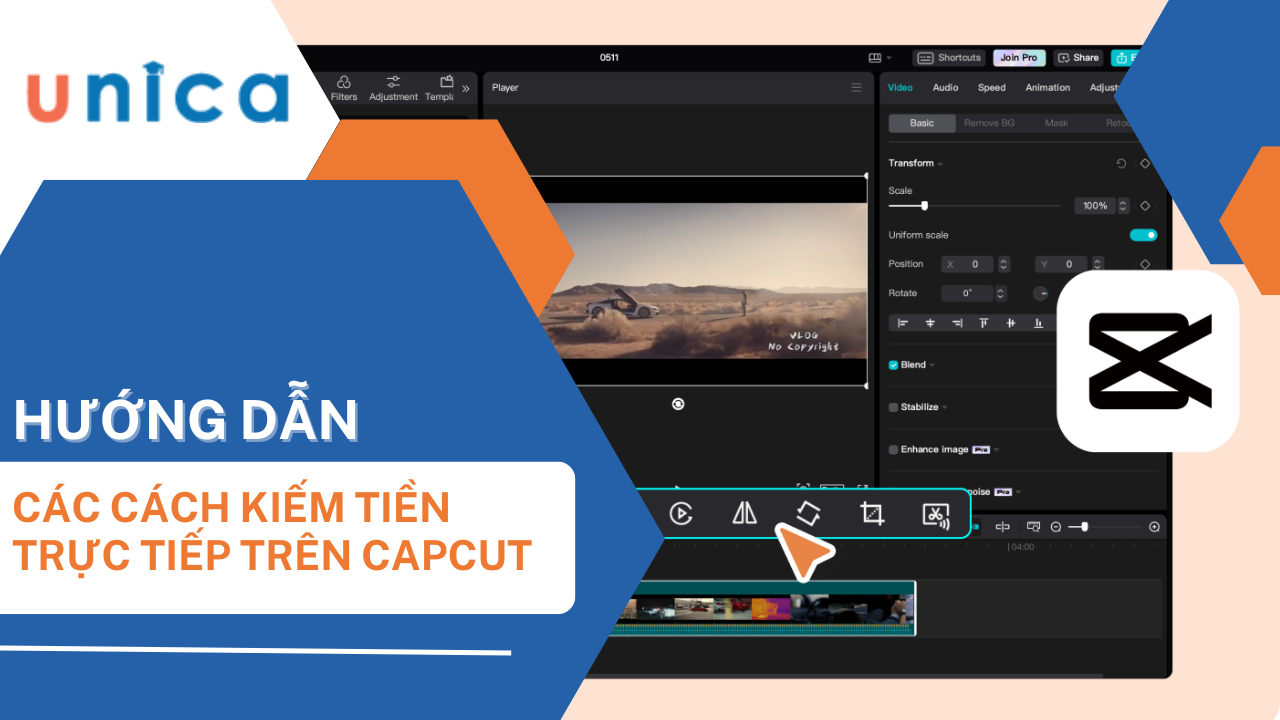 Hướng dẫn cách kiếm tiền trên Capcut đơn nhất và chi tiết
Với sự phát triển của nền tảng CapCut, nhiều người đã tận dụng cơ hội để kiếm thêm thu nhập từ việc sáng tạo các video khác nhau. Vậy có những cách kiếm tiền trên Capcut như thế nào để hiệu quả và phù hợp với xu hướng hiện nay? Qua bài viết này, Unica sẽ cung cấp chi tiết các điều kiện tham gia, các bước đăng ký kiếm tiền trên nền tảng này một cách nhanh chóng và hiệu quả nhất.
Điều kiện để kiếm tiền trên Capcut
Việc kiếm tiền trên CapCut không phải là điều quá khó khăn, nhưng nó yêu cầu người dùng phải đáp ứng một số tiêu chí quan trọng. Dưới đây là các điều kiện cơ bản để bắt đầu hành trình tạo thu nhập từ ứng dụng này.
Thành thạo các kỹ năng chỉnh sửa video: Biết cách sử dụng thành thạo các tính năng chỉnh sửa trên CapCut. Điều này bao gồm việc cắt ghép, chèn hiệu ứng, thêm âm thanh và tối ưu hóa video sao cho mượt mà, bắt mắt và thu hút người xem.
Sáng tạo nội dung độc đáo: Khả năng sáng tạo là yếu tố then chốt để thu hút khán giả. Các ý tưởng mới lạ, tạo nội dung chất lượng cao và kết hợp nhiều yếu tố hấp dẫn để video nổi bật hơn, tăng tương tác và được đề xuất.
Một số điều kiện để kiếm tiền từ Capcut
Bắt kịp xu hướng: Việc nắm bắt nhanh các xu hướng và sở thích của giới trẻ một cách nhanh nhạy, nhạy bén sẽ giúp bạn tạo ra những video "bắt trend" hiệu quả.
Đảm bảo chất lượng video: Video cần có độ phân giải cao, không bị rung lắc hay nhòe mờ để tạo ấn tượng tốt với người xem.
Kiên nhẫn và kiên định: Bạn cần thời gian để xây dựng lượng người theo dõi đủ lớn và thu hút các cơ hội hợp tác quảng cáo hoặc tài trợ. Sự kiên trì là yếu tố quan trọng giúp bạn thành công lâu dài.
Để kiếm tiền trên CapCut, bạn không chỉ cần kỹ năng chỉnh sửa tốt mà còn cần sự sáng tạo và khả năng nắm bắt xu hướng nhanh chóng. Dù ban đầu có thể mất nhiều thời gian và công sức, nhưng với sự nỗ lực không ngừng, bạn hoàn toàn có thể biến đam mê sáng tạo video thành nguồn thu nhập ổn định.
Hướng dẫn cách kiếm tiền trên Capcut
Việc kiếm tiền trên CapCut không hề phức tạp nếu bạn thực hiện đúng các bước dưới đây. Hãy làm theo hướng dẫn sau để có thể bắt đầu kiếm thu nhập từ việc sáng tạo nội dung trên nền tảng này.
Bước 1: Đăng ký tài khoản Capcut
Tải và cài đặt ứng dụng CapCut trên thiết bị của bạn. Sau khi cài đặt, hãy đăng ký tài khoản bằng các thông tin cá nhân cần thiết.
Bạn có thể đăng ký tài khoản trên ứng dụng hoặc trên website của Capcut
Lưu ý: Để tài khoản trở nên chuyên nghiệp hơn, bạn nên tự đặt ID cá nhân thay vì sử dụng tên được tự động gợi ý bởi CapCut.
Bước 2: Đăng ký trở thành Creator trên nền tảng Capcut
Chuyển đổi tài khoản của bạn sang chế độ Creator để tận dụng các cơ hội kiếm tiền. Truy cập trang chủ CapCut, chọn Mẫu, sau đó nhấn vào thông báo “Đăng ký để trở thành Agency CapCut” > Chọn Nhấn vào đây để Tham gia.
Hướng dẫn đăng ký trở thành Creator trên nền tảng Capcut
Bạn cần tham gia nhóm CapCut Creator trên Facebook và điền thông tin biểu mẫu do CapCut cung cấp. Các trường thông tin thường bao gồm tên, tuổi, email, địa chỉ, ID CapCut, và các nội dung khác liên quan. Hãy đảm bảo tải lên một video mẫu tự tạo để CapCut đánh giá khả năng sáng tạo của bạn.
Sau khi hoàn tất, nhấn nút Gửi để hoàn thành quy trình đăng ký.
Ấn gửi để hoàn tất quy trình đăng ký
Bước 3: Chờ Capcut xét duyệt
Sau khi gửi biểu mẫu, bạn cần chờ CapCut xét duyệt. Quá trình này thường không kéo dài. Nếu được chấp thuận, bạn sẽ nhận được email xác nhận và có thể bắt đầu tạo nội dung để kiếm tiền.
Bước 4: Tạo video kiếm tiền trên Capcut
Cơ hội kiếm tiền trên CapCut nằm ở việc sản xuất những video sáng tạo và hấp dẫn. Bạn cần tạo các video độc đáo, bắt trend và chất lượng cao. Với mỗi video mẫu được người khác sử dụng, bạn sẽ nhận được khoản tiền tương ứng.
Mẹo nhỏ: Càng nhiều mẫu video được sử dụng, thu nhập của bạn trên CapCut càng tăng.
Ngoài ra, còn mố số cách tạo video kiếm tiền ngay trên Capcut được nhiều người lựa chọn:
Tạo ra các video template bắt trend
Trở thành nhà sáng tạo nội dung trên CapCut là một cách kiếm tiền đầy hứa hẹn. Bằng việc tạo ra các template video sáng tạo, hợp xu hướng, bạn không chỉ thu hút được nhiều người dùng mà còn kiếm được thu nhập từ mỗi lượt sử dụng template đó. Những nội dung càng độc đáo, bắt kịp xu hướng càng giúp bạn tăng khả năng tiếp cận, từ đó gia tăng số lượt tải về và sử dụng.
Tạo các Template để bắt trend trên Capcut
Ngoài ra, CapCut có tính năng liên kết trực tiếp với TikTok, giúp bạn dễ dàng tiếp cận lượng người dùng khổng lồ trên nền tảng này. Nếu video của bạn được lan truyền hoặc trở thành xu hướng, doanh thu từ việc tạo template sẽ tăng đáng kể. Đây là cách kiếm tiền dễ dàng mà bất kỳ ai có đam mê sáng tạo cũng có thể thử.
Tiếp thị liên kết qua các sản phẩm quảng cáo bằng video
Hình thức tiếp thị liên kết (affiliate marketing) là cơ hội tuyệt vời cho những người sáng tạo nội dung biết sử dụng CapCut. Bạn có thể sản xuất video quảng cáo chuyên nghiệp, sau đó chèn liên kết mua hàng từ nhãn hàng. Với mỗi sản phẩm bán thành công qua liên kết, bạn sẽ nhận được mức hoa hồng tương ứng. Điều này không chỉ giúp bạn kiếm thêm thu nhập mà còn là cơ hội xây dựng thương hiệu cá nhân.
Kết hợp với các nền tảng video ngắn khác để thực hiện tiếp thị liên kết
Đặc biệt, khi kết hợp với các nền tảng video ngắn như TikTok, Instagram Reels hoặc YouTube Shorts, tiềm năng tăng trưởng là rất lớn. Các video hấp dẫn không chỉ quảng bá sản phẩm mà còn thu hút người xem, giúp bạn mở rộng phạm vi ảnh hưởng và phát triển sự nghiệp lâu dài trong ngành sáng tạo nội dung.
Trở thành Video Editor chuyên nghiệp
CapCut sở hữu hệ thống công cụ chỉnh sửa mạnh mẽ, là nền tảng lý tưởng để bạn học hỏi và rèn luyện kỹ năng biên tập video. Khi thành thạo, bạn có thể nhận các dự án lớn từ cá nhân hoặc doanh nghiệp, cung cấp các video chất lượng cao với mức phí tương xứng. Công việc này không chỉ mang lại thu nhập ổn định mà còn có thể trở thành nghề nghiệp chính.
Trở thành Video Editor chuyên nghiệp qua phần mềm Capcut
Thị trường truyền thông hiện nay đang ưu tiên các nội dung video hấp dẫn, sáng tạo, mở ra cơ hội lớn cho các video editor. Nhờ CapCut, bạn có thể tạo dựng sự nghiệp chuyên nghiệp ngay từ những bước đầu, từ đó xây dựng portfolio ấn tượng và thu hút thêm nhiều khách hàng tiềm năng.
Bước 5: Tạo tài khoản cá nhân để rút tiền
Để nhận tiền, bạn cần liên kết tài khoản ngân hàng hoặc phương thức thanh toán cá nhân với CapCut. Điều này sẽ giúp việc rút tiền từ nền tảng diễn ra nhanh chóng và tiện lợi.
Tạo tài khoản cá nhân rút tiền từ Capcut
Lưu ý khi kiếm tiền từ Capcut
Việc sáng tạo các video hấp dẫn, chất lượng và phù hợp xu hướng là cách hiệu quả để kiếm tiền bền vững trên CapCut. Tuy nhiên, để duy trì và tối ưu hóa thu nhập, bạn cần chú ý một số điều quan trọng dưới đây nhằm đảm bảo tuân thủ đúng quy định và chính sách của nền tảng.
Tuân thủ quy định: Đảm bảo hiểu rõ và tuân thủ đầy đủ các chính sách liên quan đến nội dung, quảng cáo, bản quyền và điều khoản sử dụng của CapCut. Vi phạm có thể dẫn đến hạn chế tài khoản hoặc mất cơ hội kiếm tiền.
Chất lượng và số lượng video: Tần suất đăng video đều đặn và nội dung bắt kịp xu hướng sẽ giúp cải thiện thứ hạng. Ngược lại, video kém chất lượng hoặc không đúng xu hướng sẽ khiến bạn bị đánh giá thấp.
Tham gia sự kiện và hoạt động cộng đồng: Chủ động tham gia các sự kiện và xây dựng mối quan hệ cộng đồng trên CapCut sẽ cải thiện đáng kể thứ hạng của bạn, đồng thời giúp mở rộng cơ hội hợp tác.
Hạn chế xóa video: Xóa bất kỳ video nào đã đăng có thể làm giảm điểm số và ảnh hưởng tiêu cực đến thứ hạng của bạn.
Phát triển nội dung bền vững: Sáng tạo nội dung chất lượng, phù hợp xu hướng và tương tác tích cực với người dùng là cách giúp bạn xây dựng thương hiệu cá nhân và tối ưu hóa thu nhập trên CapCut.
Tổng kết
Cách kiếm tiền trên CapCut không chỉ mở ra cơ hội tài chính mà còn giúp bạn phát triển kỹ năng sáng tạo nội dung. Đây là một hình thức kiếm tiền mới, dễ dàng đang được rất nhiều người ưa chuộng với sự phát triển của phần mềm này. Qua các bước hướng dẫn chi tiết, bạn có thể dễ dàng tham gia, tối ưu video và kiếm thu nhập ổn định từ nền tảng này. Chúc bạn thành công!
Hướng dẫn cách kiếm tiền trên Capcut đơn nhất và chi tiết
Với sự phát triển của nền tảng CapCut, nhiều người đã tận dụng cơ hội để kiếm thêm thu nhập từ việc sáng tạo các video khác nhau. Vậy có những cách kiếm tiền trên Capcut như thế nào để hiệu quả và phù hợp với xu hướng hiện nay? Qua bài viết này, Unica sẽ cung cấp chi tiết các điều kiện tham gia, các bước đăng ký kiếm tiền trên nền tảng này một cách nhanh chóng và hiệu quả nhất.
Điều kiện để kiếm tiền trên Capcut
Việc kiếm tiền trên CapCut không phải là điều quá khó khăn, nhưng nó yêu cầu người dùng phải đáp ứng một số tiêu chí quan trọng. Dưới đây là các điều kiện cơ bản để bắt đầu hành trình tạo thu nhập từ ứng dụng này.
Thành thạo các kỹ năng chỉnh sửa video: Biết cách sử dụng thành thạo các tính năng chỉnh sửa trên CapCut. Điều này bao gồm việc cắt ghép, chèn hiệu ứng, thêm âm thanh và tối ưu hóa video sao cho mượt mà, bắt mắt và thu hút người xem.
Sáng tạo nội dung độc đáo: Khả năng sáng tạo là yếu tố then chốt để thu hút khán giả. Các ý tưởng mới lạ, tạo nội dung chất lượng cao và kết hợp nhiều yếu tố hấp dẫn để video nổi bật hơn, tăng tương tác và được đề xuất.
Một số điều kiện để kiếm tiền từ Capcut
Bắt kịp xu hướng: Việc nắm bắt nhanh các xu hướng và sở thích của giới trẻ một cách nhanh nhạy, nhạy bén sẽ giúp bạn tạo ra những video "bắt trend" hiệu quả.
Đảm bảo chất lượng video: Video cần có độ phân giải cao, không bị rung lắc hay nhòe mờ để tạo ấn tượng tốt với người xem.
Kiên nhẫn và kiên định: Bạn cần thời gian để xây dựng lượng người theo dõi đủ lớn và thu hút các cơ hội hợp tác quảng cáo hoặc tài trợ. Sự kiên trì là yếu tố quan trọng giúp bạn thành công lâu dài.
Để kiếm tiền trên CapCut, bạn không chỉ cần kỹ năng chỉnh sửa tốt mà còn cần sự sáng tạo và khả năng nắm bắt xu hướng nhanh chóng. Dù ban đầu có thể mất nhiều thời gian và công sức, nhưng với sự nỗ lực không ngừng, bạn hoàn toàn có thể biến đam mê sáng tạo video thành nguồn thu nhập ổn định.
Hướng dẫn cách kiếm tiền trên Capcut
Việc kiếm tiền trên CapCut không hề phức tạp nếu bạn thực hiện đúng các bước dưới đây. Hãy làm theo hướng dẫn sau để có thể bắt đầu kiếm thu nhập từ việc sáng tạo nội dung trên nền tảng này.
Bước 1: Đăng ký tài khoản Capcut
Tải và cài đặt ứng dụng CapCut trên thiết bị của bạn. Sau khi cài đặt, hãy đăng ký tài khoản bằng các thông tin cá nhân cần thiết.
Bạn có thể đăng ký tài khoản trên ứng dụng hoặc trên website của Capcut
Lưu ý: Để tài khoản trở nên chuyên nghiệp hơn, bạn nên tự đặt ID cá nhân thay vì sử dụng tên được tự động gợi ý bởi CapCut.
Bước 2: Đăng ký trở thành Creator trên nền tảng Capcut
Chuyển đổi tài khoản của bạn sang chế độ Creator để tận dụng các cơ hội kiếm tiền. Truy cập trang chủ CapCut, chọn Mẫu, sau đó nhấn vào thông báo “Đăng ký để trở thành Agency CapCut” > Chọn Nhấn vào đây để Tham gia.
Hướng dẫn đăng ký trở thành Creator trên nền tảng Capcut
Bạn cần tham gia nhóm CapCut Creator trên Facebook và điền thông tin biểu mẫu do CapCut cung cấp. Các trường thông tin thường bao gồm tên, tuổi, email, địa chỉ, ID CapCut, và các nội dung khác liên quan. Hãy đảm bảo tải lên một video mẫu tự tạo để CapCut đánh giá khả năng sáng tạo của bạn.
Sau khi hoàn tất, nhấn nút Gửi để hoàn thành quy trình đăng ký.
Ấn gửi để hoàn tất quy trình đăng ký
Bước 3: Chờ Capcut xét duyệt
Sau khi gửi biểu mẫu, bạn cần chờ CapCut xét duyệt. Quá trình này thường không kéo dài. Nếu được chấp thuận, bạn sẽ nhận được email xác nhận và có thể bắt đầu tạo nội dung để kiếm tiền.
Bước 4: Tạo video kiếm tiền trên Capcut
Cơ hội kiếm tiền trên CapCut nằm ở việc sản xuất những video sáng tạo và hấp dẫn. Bạn cần tạo các video độc đáo, bắt trend và chất lượng cao. Với mỗi video mẫu được người khác sử dụng, bạn sẽ nhận được khoản tiền tương ứng.
Mẹo nhỏ: Càng nhiều mẫu video được sử dụng, thu nhập của bạn trên CapCut càng tăng.
Ngoài ra, còn mố số cách tạo video kiếm tiền ngay trên Capcut được nhiều người lựa chọn:
Tạo ra các video template bắt trend
Trở thành nhà sáng tạo nội dung trên CapCut là một cách kiếm tiền đầy hứa hẹn. Bằng việc tạo ra các template video sáng tạo, hợp xu hướng, bạn không chỉ thu hút được nhiều người dùng mà còn kiếm được thu nhập từ mỗi lượt sử dụng template đó. Những nội dung càng độc đáo, bắt kịp xu hướng càng giúp bạn tăng khả năng tiếp cận, từ đó gia tăng số lượt tải về và sử dụng.
Tạo các Template để bắt trend trên Capcut
Ngoài ra, CapCut có tính năng liên kết trực tiếp với TikTok, giúp bạn dễ dàng tiếp cận lượng người dùng khổng lồ trên nền tảng này. Nếu video của bạn được lan truyền hoặc trở thành xu hướng, doanh thu từ việc tạo template sẽ tăng đáng kể. Đây là cách kiếm tiền dễ dàng mà bất kỳ ai có đam mê sáng tạo cũng có thể thử.
Tiếp thị liên kết qua các sản phẩm quảng cáo bằng video
Hình thức tiếp thị liên kết (affiliate marketing) là cơ hội tuyệt vời cho những người sáng tạo nội dung biết sử dụng CapCut. Bạn có thể sản xuất video quảng cáo chuyên nghiệp, sau đó chèn liên kết mua hàng từ nhãn hàng. Với mỗi sản phẩm bán thành công qua liên kết, bạn sẽ nhận được mức hoa hồng tương ứng. Điều này không chỉ giúp bạn kiếm thêm thu nhập mà còn là cơ hội xây dựng thương hiệu cá nhân.
Kết hợp với các nền tảng video ngắn khác để thực hiện tiếp thị liên kết
Đặc biệt, khi kết hợp với các nền tảng video ngắn như TikTok, Instagram Reels hoặc YouTube Shorts, tiềm năng tăng trưởng là rất lớn. Các video hấp dẫn không chỉ quảng bá sản phẩm mà còn thu hút người xem, giúp bạn mở rộng phạm vi ảnh hưởng và phát triển sự nghiệp lâu dài trong ngành sáng tạo nội dung.
Trở thành Video Editor chuyên nghiệp
CapCut sở hữu hệ thống công cụ chỉnh sửa mạnh mẽ, là nền tảng lý tưởng để bạn học hỏi và rèn luyện kỹ năng biên tập video. Khi thành thạo, bạn có thể nhận các dự án lớn từ cá nhân hoặc doanh nghiệp, cung cấp các video chất lượng cao với mức phí tương xứng. Công việc này không chỉ mang lại thu nhập ổn định mà còn có thể trở thành nghề nghiệp chính.
Trở thành Video Editor chuyên nghiệp qua phần mềm Capcut
Thị trường truyền thông hiện nay đang ưu tiên các nội dung video hấp dẫn, sáng tạo, mở ra cơ hội lớn cho các video editor. Nhờ CapCut, bạn có thể tạo dựng sự nghiệp chuyên nghiệp ngay từ những bước đầu, từ đó xây dựng portfolio ấn tượng và thu hút thêm nhiều khách hàng tiềm năng.
Bước 5: Tạo tài khoản cá nhân để rút tiền
Để nhận tiền, bạn cần liên kết tài khoản ngân hàng hoặc phương thức thanh toán cá nhân với CapCut. Điều này sẽ giúp việc rút tiền từ nền tảng diễn ra nhanh chóng và tiện lợi.
Tạo tài khoản cá nhân rút tiền từ Capcut
Lưu ý khi kiếm tiền từ Capcut
Việc sáng tạo các video hấp dẫn, chất lượng và phù hợp xu hướng là cách hiệu quả để kiếm tiền bền vững trên CapCut. Tuy nhiên, để duy trì và tối ưu hóa thu nhập, bạn cần chú ý một số điều quan trọng dưới đây nhằm đảm bảo tuân thủ đúng quy định và chính sách của nền tảng.
Tuân thủ quy định: Đảm bảo hiểu rõ và tuân thủ đầy đủ các chính sách liên quan đến nội dung, quảng cáo, bản quyền và điều khoản sử dụng của CapCut. Vi phạm có thể dẫn đến hạn chế tài khoản hoặc mất cơ hội kiếm tiền.
Chất lượng và số lượng video: Tần suất đăng video đều đặn và nội dung bắt kịp xu hướng sẽ giúp cải thiện thứ hạng. Ngược lại, video kém chất lượng hoặc không đúng xu hướng sẽ khiến bạn bị đánh giá thấp.
Tham gia sự kiện và hoạt động cộng đồng: Chủ động tham gia các sự kiện và xây dựng mối quan hệ cộng đồng trên CapCut sẽ cải thiện đáng kể thứ hạng của bạn, đồng thời giúp mở rộng cơ hội hợp tác.
Hạn chế xóa video: Xóa bất kỳ video nào đã đăng có thể làm giảm điểm số và ảnh hưởng tiêu cực đến thứ hạng của bạn.
Phát triển nội dung bền vững: Sáng tạo nội dung chất lượng, phù hợp xu hướng và tương tác tích cực với người dùng là cách giúp bạn xây dựng thương hiệu cá nhân và tối ưu hóa thu nhập trên CapCut.
Tổng kết
Cách kiếm tiền trên CapCut không chỉ mở ra cơ hội tài chính mà còn giúp bạn phát triển kỹ năng sáng tạo nội dung. Đây là một hình thức kiếm tiền mới, dễ dàng đang được rất nhiều người ưa chuộng với sự phát triển của phần mềm này. Qua các bước hướng dẫn chi tiết, bạn có thể dễ dàng tham gia, tối ưu video và kiếm thu nhập ổn định từ nền tảng này. Chúc bạn thành công!
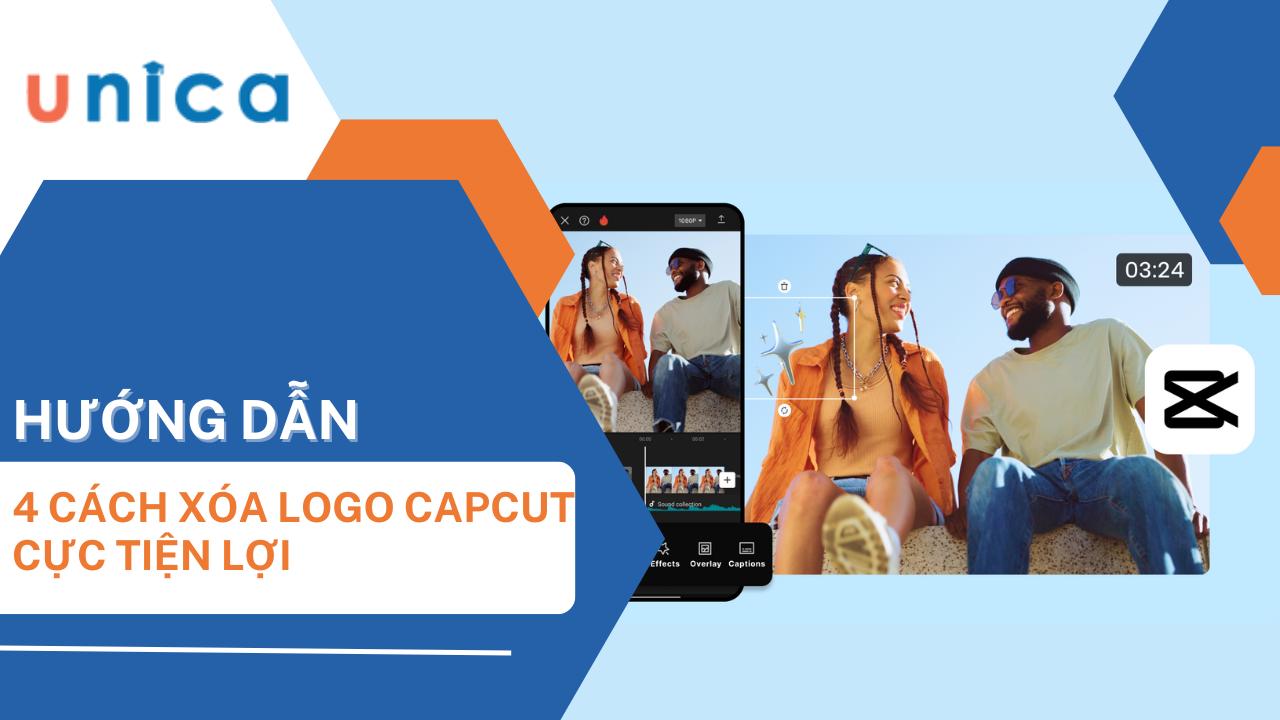 Hướng dẫn cách xóa logo Capcut đơn giản và nhanh chóng
Nhiều người cảm thấy logo Capcut xuất hiện mặc định trên video gây phiền toái đến người dùng, ảnh hưởng đến trải nghiệm chia sẻ nội dung của họ. Tuy nhiên, nhiều người vẫn chưa biết cách loại bỏ chúng khỏi video của mình. Dưới đây là tổng hợp các cách xóa logo Capcut một cách nhanh chóng và hiệu quả nhất. Qua bài này, Unica sẽ hướng dẫn chi tiết việc xóa thương hiệu ở góc màn hình, cuối video.
Lợi ích khi xóa logo Capcut trên video
Khi biên tập video, nhiều người mong muốn loại bỏ logo của CapCut để đạt được kết quả hoàn thiện hơn. Việc xóa logo CapCut mang lại những lợi ích sau:
Loại bỏ logo mờ không mong muốn: Logo CapCut sẽ được xóa sạch mà không phải chi trả thêm bất kỳ khoản phí nào, giúp bạn tiết kiệm chi phí.
Tăng tính chuyên nghiệp cho video: Video của bạn sẽ trông tinh tế và chuyên nghiệp hơn, tạo ấn tượng tốt hơn với người xem.
Không bị che chi tiết video: Logo mờ không còn xuất hiện, đảm bảo các chi tiết quan trọng trong video được hiển thị rõ ràng.
Thoải mái sử dụng mẫu video: Bạn có thể áp dụng các mẫu video của người khác mà không lo dính logo CapCut, tạo sự tự do sáng tạo hơn.
Nhiều người muốn xóa logo Capcut để tăng tính chuyên nghiệp cho video
Cách xóa logo Capcut ở góc màn hình
Việc xóa logo CapCut ở góc màn hình giúp video của bạn trông chuyên nghiệp hơn, phù hợp để chia sẻ trên các nền tảng mà không bị hạn chế bởi watermark. Dưới đây là các bước đơn giản và chi tiết để thực hiện điều này.
Hướng dẫn nhanh
Mở ứng dụng Capcut trên điện thoại > chọn tab Mẫu > lựa chọn mẫu video yêu thích, sau đó nhấn vào Sử dụng mẫu > thêm ảnh hoặc video mà bạn muốn chỉnh sửa vào mẫu > ấn vào nút Xem trước > chọn Xuất ở góc bên phải trên màn hình > hoàn tất bằng cách Đã lưu và chia sẻ lên TikTok.
Hướng dẫn chi tiết
Bước 1: Truy cập ứng dụng CapCut, sau đó chuyển đến tab Mẫu từ giao diện chính.
Mở ứng dụng Capcut rồi chuyển sang tab Mẫu
Bước 2: Lựa chọn mẫu video mà bạn thích. Tiếp tục nhấn vào nút Sử dụng mẫu. Sau đó, chọn ảnh hoặc video bạn muốn chỉnh sửa để thêm vào mẫu. Sau khi thêm nội dung, nhấn nút Xem trước để kiểm tra thành quả.
Ấn vào bước sử dụng mẫu, chỉnh sửa rồi ấn vào mục xem trước
Bước 3: Nếu video đã đúng ý, nhấn chọn Xuất. Ở bước này, bạn cần chọn Đã lưu và chia sẻ lên TikTok. Video của bạn sẽ được tải về máy mà không còn logo của CapCut.
Xuất video và chọn Đã lưu và chia sẻ lên Tiktok để không dính logo Capcut.
Lưu ý khi xuất video:
Sau khi lưu video, nếu CapCut tự động mở TikTok, bạn chỉ cần thoát ứng dụng TikTok để tránh mất thời gian. Video sẽ được lưu vào thư viện mà không bị gắn watermark.
Đảm bảo đã cập nhật phiên bản mới nhất của CapCut để thực hiện các bước nhanh chóng và không gặp lỗi.
Với hướng dẫn trên, bạn có thể dễ dàng xóa logo CapCut, giúp video của mình trông chuyên nghiệp hơn và dễ dàng gây ấn tượng với người xem.
Cách xóa logo Capcut ở cuối video
Khi xuất video từ CapCut, bạn sẽ thấy một đoạn logo xuất hiện tự động ở phần cuối. Điều này có thể làm giảm tính chuyên nghiệp của video khi chia sẻ. Để khắc phục, bạn có thể thực hiện theo hướng dẫn dưới đây để loại bỏ hoàn toàn đoạn chứa logo CapCut.
Hướng dẫn nhanh
Mở ứng dụng Capcut chọn vào mục Dự án mới/New Project > chọn video mà bạn muốn chính sửa, thêm vào dự án > tiến hành chỉnh sửa video > cuộn đến phần cuối video để tìm đoạn chứa logo Capcut > nhấn vào video đó rồi chọn thùng rác để xóa > hoàn tất bằng cách nhấn vào nút Xuất và lưu video về thiết bị.
Hướng dẫn chi tiết
Bước 1: Mở ứng dụng CapCut trên thiết bị của bạn. Tại giao diện chính, chọn Dự án mới (New Project). Sau đó, thêm các ảnh hoặc video bạn muốn chỉnh sửa bằng cách nhấn vào nút Thêm.
Chọn Dự án mới rồi thêm các video, hình ảnh.
Bước 2: Sau khi hoàn thành việc chỉnh sửa video theo ý muốn, kéo xuống cuối dòng thời gian để tìm đoạn chứa logo CapCut. Chọn đoạn video chứa logo Capcut rồi chọn biểu tượng Thùng rác để xóa khỏi dòng thời gian.
Di chuyển tới video có chứa logo Capcut, chọn và xóa đi.
Bước 3: Sau khi xóa đoạn logo, nhấn vào biểu tượng Xuất ở góc trên bên phải màn hình. Tại đây, bạn có thể điều chỉnh chất lượng và định dạng trước khi lưu video về máy.
Xuất video ở biểu tượng nằm bên góc bên phải
Chỉ với vài bước đơn giản, bạn đã có thể xóa đoạn logo CapCut ở cuối video, giúp thành phẩm của mình trông chuyên nghiệp và hấp dẫn hơn.
Cách xóa logo bằng ứng dụng khác
Ngoài việc chỉnh sửa trực tiếp trên CapCut, bạn có thể sử dụng các ứng dụng chuyên dụng để xóa logo CapCut khỏi video. Một trong những công cụ phổ biến và hiệu quả nhất là ứng dụng Video Eraser. Dưới đây là cách thực hiện chi tiết.
Hướng dẫn nhanh
Lưu video từ ứng dụng Capcut > tải ứng dụng Video Eraser từ App Store/CH Play > Mở ứng dụng Video Eraser chọn biểu tượng dấu cộng (+) để truy cập thư viện > chọn video mà muốn chỉnh sửa > ấn Hoàn thành > chọn biểu tượng chữ i > chọn Xóa Watermark > khoanh vùng logo Capcut rồi nhấn nút Xóa Watermark.
Hướng dẫn chi tiết
Bước 1: Tải ứng dụng Video Eraser từ App Store (đối với iOS) hoặc CH Play (đối với Android) về thiết bị của bạn. Sau khi cài đặt, mở ứng dụng và nhấn vào biểu tượng dấu cộng (+) trên giao diện chính để thêm video cần chỉnh sửa.
Chọn biểu tượng dấu cộng để thêm video
Bước 2: Trong thư viện video, bạn chọn video mà bạn muốn loại bỏ logo Capcut > ấn vào nút Hoàn thành để xác nhận.
Ấn vào nút Hoàn thành để xác nhận
Bước 3: Mở video đã chọn và nhấn vào biểu tượng i (thông tin video).
Chọn biểu tượng chữ i
Bước 4: Ở đây, bạn sẽ thấy tùy chọn Xóa Watermark. Nhấn vào tùy chọn này để bắt đầu quá trình chỉnh sửa.
Chọn mục xóa Watermark
Bước 5: Sử dụng công cụ chọn để khoanh vùng khu vực chứa logo CapCut trên video. Sau khi đánh dấu, nhấn vào nút Xóa Watermark để loại bỏ logo CapCut. Đợi vài giây để ứng dụng xử lý và lưu lại video đã chỉnh sửa.
Xóa rồi xuất video ra
Cách cài đặt xóa logo mặc định trên Capcut
Nếu bạn thường xuyên phải xóa logo CapCut thủ công, việc cài đặt mặc định để video không có logo ngay từ đầu là một giải pháp hiệu quả. Với cách này, bạn không cần chỉnh sửa từng video riêng lẻ, giúp tiết kiệm thời gian đáng kể. Dưới đây là hướng dẫn cụ thể để bạn thực hiện.
Hướng dẫn nhanh
Mở ứng dụng Capcut trên điện thoại > nhấn vào biểu tượng Cài đặt có hình răng cưa ở góc trên bên phải màn hình chính > cuộn xuống tìm mục Thêm phần kết mặc định, sau đó tắt công tắc này > xác nhận bằng cách chọn Hủy bỏ trong thông báo xuất hiện.
Hướng dẫn chi tiết
Bước 1: Truy cập ứng dụng CapCut trên thiết bị của bạn, sau đó nhấn vào biểu tượng Cài đặt ở góc trên bên phải màn hình chính. Đây là nơi bạn có thể điều chỉnh các tùy chọn mặc định.
Ấn vào biểu tượng Cài đặt ở góc bên phải màn hình
Bước 2: Tìm đến mục Thêm phần kết mặc định. Tại đây, bạn sẽ thấy một công tắc bật/tắt. Hãy nhấn để tắt công tắc này, nhằm loại bỏ logo CapCut khỏi các video bạn tạo trong tương lai.
Tìm phần Thêm phần kết mặc định rồi tắt đi.
Bước 3: Khi bạn tắt công tắc, ứng dụng sẽ hiển thị một thông báo để xác nhận thay đổi. Nhấn chọn Hủy bỏ để hoàn tất quá trình cài đặt.
Chọn Hủy bỏ để hoàn tất quá trình cài đặt
Với cách cài đặt này, bạn sẽ không cần phải xóa logo CapCut mỗi lần chỉnh sửa video, mang lại sự tiện lợi và trải nghiệm chỉnh sửa chuyên nghiệp hơn.
Tổng kết
Việc hiểu rõ cách xóa logo Capcut giúp bạn tối ưu hóa chất lượng video và đảm bảo nội dung chuyên nghiệp hơn khi chia sẻ. Không chỉ là một ứng dụng chỉnh sửa video mà còn cung cấp nhiều template hấp dẫn cho người sử dụng. Với các bước hướng dẫn đơn giản trong bài viết, chúc bạn thực hiện thành công và tạo ra những video ấn tượng.
Hướng dẫn cách xóa logo Capcut đơn giản và nhanh chóng
Nhiều người cảm thấy logo Capcut xuất hiện mặc định trên video gây phiền toái đến người dùng, ảnh hưởng đến trải nghiệm chia sẻ nội dung của họ. Tuy nhiên, nhiều người vẫn chưa biết cách loại bỏ chúng khỏi video của mình. Dưới đây là tổng hợp các cách xóa logo Capcut một cách nhanh chóng và hiệu quả nhất. Qua bài này, Unica sẽ hướng dẫn chi tiết việc xóa thương hiệu ở góc màn hình, cuối video.
Lợi ích khi xóa logo Capcut trên video
Khi biên tập video, nhiều người mong muốn loại bỏ logo của CapCut để đạt được kết quả hoàn thiện hơn. Việc xóa logo CapCut mang lại những lợi ích sau:
Loại bỏ logo mờ không mong muốn: Logo CapCut sẽ được xóa sạch mà không phải chi trả thêm bất kỳ khoản phí nào, giúp bạn tiết kiệm chi phí.
Tăng tính chuyên nghiệp cho video: Video của bạn sẽ trông tinh tế và chuyên nghiệp hơn, tạo ấn tượng tốt hơn với người xem.
Không bị che chi tiết video: Logo mờ không còn xuất hiện, đảm bảo các chi tiết quan trọng trong video được hiển thị rõ ràng.
Thoải mái sử dụng mẫu video: Bạn có thể áp dụng các mẫu video của người khác mà không lo dính logo CapCut, tạo sự tự do sáng tạo hơn.
Nhiều người muốn xóa logo Capcut để tăng tính chuyên nghiệp cho video
Cách xóa logo Capcut ở góc màn hình
Việc xóa logo CapCut ở góc màn hình giúp video của bạn trông chuyên nghiệp hơn, phù hợp để chia sẻ trên các nền tảng mà không bị hạn chế bởi watermark. Dưới đây là các bước đơn giản và chi tiết để thực hiện điều này.
Hướng dẫn nhanh
Mở ứng dụng Capcut trên điện thoại > chọn tab Mẫu > lựa chọn mẫu video yêu thích, sau đó nhấn vào Sử dụng mẫu > thêm ảnh hoặc video mà bạn muốn chỉnh sửa vào mẫu > ấn vào nút Xem trước > chọn Xuất ở góc bên phải trên màn hình > hoàn tất bằng cách Đã lưu và chia sẻ lên TikTok.
Hướng dẫn chi tiết
Bước 1: Truy cập ứng dụng CapCut, sau đó chuyển đến tab Mẫu từ giao diện chính.
Mở ứng dụng Capcut rồi chuyển sang tab Mẫu
Bước 2: Lựa chọn mẫu video mà bạn thích. Tiếp tục nhấn vào nút Sử dụng mẫu. Sau đó, chọn ảnh hoặc video bạn muốn chỉnh sửa để thêm vào mẫu. Sau khi thêm nội dung, nhấn nút Xem trước để kiểm tra thành quả.
Ấn vào bước sử dụng mẫu, chỉnh sửa rồi ấn vào mục xem trước
Bước 3: Nếu video đã đúng ý, nhấn chọn Xuất. Ở bước này, bạn cần chọn Đã lưu và chia sẻ lên TikTok. Video của bạn sẽ được tải về máy mà không còn logo của CapCut.
Xuất video và chọn Đã lưu và chia sẻ lên Tiktok để không dính logo Capcut.
Lưu ý khi xuất video:
Sau khi lưu video, nếu CapCut tự động mở TikTok, bạn chỉ cần thoát ứng dụng TikTok để tránh mất thời gian. Video sẽ được lưu vào thư viện mà không bị gắn watermark.
Đảm bảo đã cập nhật phiên bản mới nhất của CapCut để thực hiện các bước nhanh chóng và không gặp lỗi.
Với hướng dẫn trên, bạn có thể dễ dàng xóa logo CapCut, giúp video của mình trông chuyên nghiệp hơn và dễ dàng gây ấn tượng với người xem.
Cách xóa logo Capcut ở cuối video
Khi xuất video từ CapCut, bạn sẽ thấy một đoạn logo xuất hiện tự động ở phần cuối. Điều này có thể làm giảm tính chuyên nghiệp của video khi chia sẻ. Để khắc phục, bạn có thể thực hiện theo hướng dẫn dưới đây để loại bỏ hoàn toàn đoạn chứa logo CapCut.
Hướng dẫn nhanh
Mở ứng dụng Capcut chọn vào mục Dự án mới/New Project > chọn video mà bạn muốn chính sửa, thêm vào dự án > tiến hành chỉnh sửa video > cuộn đến phần cuối video để tìm đoạn chứa logo Capcut > nhấn vào video đó rồi chọn thùng rác để xóa > hoàn tất bằng cách nhấn vào nút Xuất và lưu video về thiết bị.
Hướng dẫn chi tiết
Bước 1: Mở ứng dụng CapCut trên thiết bị của bạn. Tại giao diện chính, chọn Dự án mới (New Project). Sau đó, thêm các ảnh hoặc video bạn muốn chỉnh sửa bằng cách nhấn vào nút Thêm.
Chọn Dự án mới rồi thêm các video, hình ảnh.
Bước 2: Sau khi hoàn thành việc chỉnh sửa video theo ý muốn, kéo xuống cuối dòng thời gian để tìm đoạn chứa logo CapCut. Chọn đoạn video chứa logo Capcut rồi chọn biểu tượng Thùng rác để xóa khỏi dòng thời gian.
Di chuyển tới video có chứa logo Capcut, chọn và xóa đi.
Bước 3: Sau khi xóa đoạn logo, nhấn vào biểu tượng Xuất ở góc trên bên phải màn hình. Tại đây, bạn có thể điều chỉnh chất lượng và định dạng trước khi lưu video về máy.
Xuất video ở biểu tượng nằm bên góc bên phải
Chỉ với vài bước đơn giản, bạn đã có thể xóa đoạn logo CapCut ở cuối video, giúp thành phẩm của mình trông chuyên nghiệp và hấp dẫn hơn.
Cách xóa logo bằng ứng dụng khác
Ngoài việc chỉnh sửa trực tiếp trên CapCut, bạn có thể sử dụng các ứng dụng chuyên dụng để xóa logo CapCut khỏi video. Một trong những công cụ phổ biến và hiệu quả nhất là ứng dụng Video Eraser. Dưới đây là cách thực hiện chi tiết.
Hướng dẫn nhanh
Lưu video từ ứng dụng Capcut > tải ứng dụng Video Eraser từ App Store/CH Play > Mở ứng dụng Video Eraser chọn biểu tượng dấu cộng (+) để truy cập thư viện > chọn video mà muốn chỉnh sửa > ấn Hoàn thành > chọn biểu tượng chữ i > chọn Xóa Watermark > khoanh vùng logo Capcut rồi nhấn nút Xóa Watermark.
Hướng dẫn chi tiết
Bước 1: Tải ứng dụng Video Eraser từ App Store (đối với iOS) hoặc CH Play (đối với Android) về thiết bị của bạn. Sau khi cài đặt, mở ứng dụng và nhấn vào biểu tượng dấu cộng (+) trên giao diện chính để thêm video cần chỉnh sửa.
Chọn biểu tượng dấu cộng để thêm video
Bước 2: Trong thư viện video, bạn chọn video mà bạn muốn loại bỏ logo Capcut > ấn vào nút Hoàn thành để xác nhận.
Ấn vào nút Hoàn thành để xác nhận
Bước 3: Mở video đã chọn và nhấn vào biểu tượng i (thông tin video).
Chọn biểu tượng chữ i
Bước 4: Ở đây, bạn sẽ thấy tùy chọn Xóa Watermark. Nhấn vào tùy chọn này để bắt đầu quá trình chỉnh sửa.
Chọn mục xóa Watermark
Bước 5: Sử dụng công cụ chọn để khoanh vùng khu vực chứa logo CapCut trên video. Sau khi đánh dấu, nhấn vào nút Xóa Watermark để loại bỏ logo CapCut. Đợi vài giây để ứng dụng xử lý và lưu lại video đã chỉnh sửa.
Xóa rồi xuất video ra
Cách cài đặt xóa logo mặc định trên Capcut
Nếu bạn thường xuyên phải xóa logo CapCut thủ công, việc cài đặt mặc định để video không có logo ngay từ đầu là một giải pháp hiệu quả. Với cách này, bạn không cần chỉnh sửa từng video riêng lẻ, giúp tiết kiệm thời gian đáng kể. Dưới đây là hướng dẫn cụ thể để bạn thực hiện.
Hướng dẫn nhanh
Mở ứng dụng Capcut trên điện thoại > nhấn vào biểu tượng Cài đặt có hình răng cưa ở góc trên bên phải màn hình chính > cuộn xuống tìm mục Thêm phần kết mặc định, sau đó tắt công tắc này > xác nhận bằng cách chọn Hủy bỏ trong thông báo xuất hiện.
Hướng dẫn chi tiết
Bước 1: Truy cập ứng dụng CapCut trên thiết bị của bạn, sau đó nhấn vào biểu tượng Cài đặt ở góc trên bên phải màn hình chính. Đây là nơi bạn có thể điều chỉnh các tùy chọn mặc định.
Ấn vào biểu tượng Cài đặt ở góc bên phải màn hình
Bước 2: Tìm đến mục Thêm phần kết mặc định. Tại đây, bạn sẽ thấy một công tắc bật/tắt. Hãy nhấn để tắt công tắc này, nhằm loại bỏ logo CapCut khỏi các video bạn tạo trong tương lai.
Tìm phần Thêm phần kết mặc định rồi tắt đi.
Bước 3: Khi bạn tắt công tắc, ứng dụng sẽ hiển thị một thông báo để xác nhận thay đổi. Nhấn chọn Hủy bỏ để hoàn tất quá trình cài đặt.
Chọn Hủy bỏ để hoàn tất quá trình cài đặt
Với cách cài đặt này, bạn sẽ không cần phải xóa logo CapCut mỗi lần chỉnh sửa video, mang lại sự tiện lợi và trải nghiệm chỉnh sửa chuyên nghiệp hơn.
Tổng kết
Việc hiểu rõ cách xóa logo Capcut giúp bạn tối ưu hóa chất lượng video và đảm bảo nội dung chuyên nghiệp hơn khi chia sẻ. Không chỉ là một ứng dụng chỉnh sửa video mà còn cung cấp nhiều template hấp dẫn cho người sử dụng. Với các bước hướng dẫn đơn giản trong bài viết, chúc bạn thực hiện thành công và tạo ra những video ấn tượng.

Hướng dẫn cách ghép video trên Capcut đơn giản và phổ biến
Hiện nay, có rất nhiều ứng dụng phổ biến giúp người dùng dễ dàng sáng tạo nội dung một cách ấn tượng. Vậy cách ghép video trên Capcut như thế nào vừa nhanh chóng vừa đơn giản mà lại hiệu quả? Qua bài viết này, Unica sẽ hướng dẫn các bạn những thao tác từ cơ bản đến nâng cao để ghép các video trong một khung hình, tạo kết quả tốt nhất.
Cách ghép video trên Capcut đơn giản
Ứng dụng Capcut sở hữu rất nhiều tính năng đặc biệt và hỗ trợ người dùng chỉnh sửa video. Người dùng hoàn toàn có thể sáng tạo nhiều mẫu video khác nhau hoặc thực hiện một số cách ghép video đơn giản ngay trên Capcut. Dưới đây là một số cách ghép video bằng ứng dụng Capcut.
Cách ghép 2 video chạy nối tiếp
Có rất nhiều cách để sáng tạo một video hoàn thiện, chuyên nghiệp, trong đó phổ biến nhất là cách ghép 2 video trong một khung hình trên Capcut. Dưới đây là các bước để ghép 2 video thành 1 video đơn giản.
Hướng dẫn nhanh
Mở ứng dụng Capcut > chọn New Project > chọn các video muốn thêm > chọn mục Thêm > tiếp tục chỉnh sửa video trên ứng dụng Capcut > thêm các hiệu ứng chuyển cảnh thông qua dấu trừ > ấn vào biểu tượng mũi tên để lưu video.
Hướng dẫn chi tiết
Bước 1: Truy cập vào ứng dụng Capcut > chọn mục New Project/Dự án mới có hình biểu tượng dấu cộng.
Ấn vào biểu tượng dấu cộng để thêm Dự án mới
Bước 2: Ở trong thư viện hình ảnh, bạn chọn video/ảnh muốn ghép > nhấn vào mục Add/Thêm.
Chọn video rồi ấn vào mục Add/Thêm để thêm video
Bước 3: Sử dụng biểu tượng dấu cộng để thêm video.
Chọn biểu tượng dấu cộng để thêm các video khác
Bước 4: Khi đã chọn thêm video, bạn nhấn Thêm để tiếp tục chỉnh sửa video trên ứng dụng Capcut.
Ấn vào mục Thêm để tiếp tục chỉnh sửa video
Bước 5: Bên cạnh việc thêm, cắt ghép các video thì người dùng có thể thêm các hiệu ứng vào video bằng việc sử dụng biểu tượng dấu trừ.
Thêm hiệu ứng vào video bằng việc ấn vào dấu trừ
Bước 6: Chọn các hiệu ứng chuyển cảnh cho video.
Chọn các hiệu ứng cho video
Bước 7: Khi đã hoàn thành các bước chỉnh sửa, thêm các hiệu ứng thì bạn ấn vào biểu tượng mũi tên để lưu video về máy.
Chọn vào mũi tên để lưu và xuất video ra
Như vậy, bạn đã hoàn thành việc ghép 2 video nối tiếp nhau.
Cách ghép 2 video trên Capcut chạy song song
Bạn muốn tạo hiệu ứng độc đáo khi hai video chạy song song trên CapCut nhưng chưa biết cách thực hiện? Dưới đây là chi tiết từng bước để ghép hai video chạy song song trên ứng dụng CapCut một cách dễ dàng và hiệu quả.
Hướng dẫn nhanh
Mở ứng dụng Capcut và bắt đầu Dự án mới > ấn nút Thêm để thêm các video > chọn định dạng khung và điều chỉnh video đầu tiên > thêm Lớp phủ > tùy chỉnh video thứ hai, áp dụng các hiệu ứng cần thiết > ấn mũi tên để lưu video.
Hướng dẫn chi tiết
Bước 1: Truy cập ứng dụng CapCut trên điện thoại của bạn > nhấn vào mục Dự án mới để bắt đầu tạo video ghép song song.
Ấn vào biểu tượng dấu cộng để thêm Dự án mới
Bước 2: Chọn video rồi ấn nút Thêm trong giao diện dự án. Bạn chỉnh sửa định dạng bằng cách chọn tỷ lệ khung hình.
Chọn video rồi ấn vào mục Add/Thêm để thêm video
Bước 3: Để ghép 2 video song song với nhau trên Capcut, bạn chọn Lớp phủ > thêm Lớp phủ.
Chọn thêm Lớp phủ
Bước 4: Tại giao diện mới, bạn chọn video muốn ghép song song rồi ấn Thêm.
Thêm một video khác
Bước 5: Sau đó, bạn tiếp tục thay đổi kích thước, vị trí của lớp phủ để phù hợp với khung hình. Bạn có thể tắt âm thanh, điều chỉnh tốc độ hoặc thêm các hiệu ứng để tránh xung đột và đồng bộ với video còn lại.
Điều chỉnh video từ âm thanh, tốc độ cho đồng bộ với video còn lại
Bước 6: Sau khi hoàn tất chỉnh sửa, nhấn biểu tượng mũi tên trên góc phải màn hình để lưu video. Video sẽ được xuất ra thư viện điện thoại với hai video chạy song song.
Ấn vào mũi tên để lưu video
Với các bước trên, bạn đã hoàn tất cách ghép hai video chạy song song trên CapCut.
Cách ghép 4 video thành 1 khung trên Capcut
Nếu bạn muốn ghép 4 video để chúng hiển thị đồng thời trong cùng một khung hình trên CapCut, nhưng chưa biết cách thực hiện, hãy tham khảo hướng dẫn chi tiết dưới đây. Các bước này sẽ giúp bạn dễ dàng thực hiện một cách chuyên nghiệp và nhanh chóng.
Hướng dẫn nhanh
Mở ứng dụng Capcut > chọn Dự án mới > chọn video đầu tiên trong thư viện > chọn tỷ lệ khung hình và điều chỉnh tỉ lệ theo mong muốn > thêm các video khác bằng công cụ lớp phủ > căn chỉnh kích thước và vị trí của từng video > tắt âm thanh video > chọn công cụ Tách để cắt độ dài video cho đồng nhất > thêm nhạc nền từ mục Âm thanh > ấn mũi tên để xuất video.
Hướng dẫn chi tiết
Bước 1: Truy cập ứng dụng CapCut và nhấn vào mục Dự án mới, sau đó chọn video đầu tiên từ thư viện của bạn để bắt đầu chỉnh sửa.
Chọn Dự án mới rồi thêm video từ thư viện
Bước 2: Trong giao diện chỉnh sửa, chọn Tỷ lệ khung hình 9:16 hoặc các tùy chọn khác phù hợp với mục tiêu video của bạn. Điều chỉnh khung hình của video bằng cách sử dụng thao tác kéo thả với hai ngón tay, sau đó nhấn xác nhận thay đổi.
Điều chỉnh khung hình theo tỉ lệ 9:16 hoặc các tùy chọn khác.
Bước 3: Chọn mục Lớp phủ trên thanh công cụ, sau đó nhấn Thêm lớp phủ. Chọn mục Lớp phủ trên thanh công cụ, sau đó nhấn Thêm lớp phủ.
Chọn Lớp phủ rồi căn chỉnh kích thước
Bước 4: Tiếp tục lặp lại các thao tác trên để thêm các video còn lại thông qua tùy chọn thêm lớp phủ. Căn chỉnh kích thước và vị trí của từng video để đảm bảo chúng hiển thị đồng đều trong cùng một khung hình.
Lặp lại các thao tác cho những video còn lại
Bước 5: Để tránh xung đột âm thanh, chọn từng video trong dự án và thực hiện thao tác Tắt âm thanh. Điều này giúp video của bạn trở nên chuyên nghiệp hơn.
Tắt âm thanh để tránh xung đột giữa các video
Bước 6: Kéo đến phần cuối của từng video và sử dụng công cụ Tách để cắt bớt phần dư thừa, đảm bảo tất cả các video có độ dài đồng nhất. Nhấn Xóa các đoạn video thừa, sau đó nhấn biểu tượng quay lại để hoàn tất quá trình chỉnh sửa.
Chọn mục Tách để cắt bớt những phần dư thừa
Bước 7: Chọn mục Âm thanh trên thanh công cụ để thêm nhạc nền phù hợp cho video. Sau khi hoàn tất các bước chỉnh sửa, nhấn Xuất video để lưu dự án.
Ấn mũi tên để xuất video
Với hướng dẫn chi tiết trên, bạn đã hoàn thành cách ghép 4 video chạy đồng thời trong cùng một khung hình trên CapCut.
Một số lưu ý khi ghép video trên Capcut
Để tạo ra một video mượt mà và chuyên nghiệp khi kết hợp các video thành một, bạn cần lưu ý các yếu tố sau đây:
Đảm bảo chất lượng đồng đều: Các video cần có độ phân giải tương tự nhau. Nếu có sự chênh lệch, bạn nên nâng cấp chất lượng video thấp hơn để tạo sự đồng bộ.
Đồng nhất về màu sắc: Điều chỉnh màu sắc hoặc áp dụng bộ lọc để đảm bảo các video có tông màu hài hòa, tránh sự chênh lệch gây mất thẩm mỹ.
Chuyển cảnh tự nhiên: Sử dụng hiệu ứng chuyển cảnh mượt mà, tránh các đoạn chuyển đổi đột ngột làm gián đoạn trải nghiệm người xem.
Nhạc nền phù hợp: Chọn nhạc nền liên quan, giúp kết nối các video và tạo cảm xúc liền mạch, nhưng không lấn át âm thanh chính.
Kiểm soát tốc độ phát: Đảm bảo tốc độ phát lại của các video tương đồng. Sử dụng công cụ chỉnh tốc độ nếu cần để tăng sự nhất quán.
Điều chỉnh độ sáng và phông nền: Cân bằng độ sáng và tương phản giữa các video để quá trình ghép tự nhiên, đồng thời làm nổi bật nội dung chính.
Tổng kết
Qua bài viết trên, Unica đã cung cấp cho bạn cách hiểu và thực hành thành thạo cách ghép video trên CapCut giúp bạn tiết kiệm thời gian chỉnh sửa và tạo ra những sản phẩm chuyên nghiệp. Với các hướng dẫn chi tiết và mẹo hay trong bài viết, hãy thử ngay để nâng cấp kỹ năng chỉnh sửa video của mình trên CapCut. Chúc bạn thành công!

Byte là gì? Tìm hiểu sự khác biệt giữa Byte và Bit
Trong lĩnh vực công nghệ thông tin, có lẽ nhiều bạn không còn xa lạ với khái niệm Byte là gì, nhưng chưa hiểu rõ ý nghĩa và cách sử dụng của nó? Nó là đơn vị cơ bản để đo lường dữ liệu và tốc độ truyền tải. Bài viết này sẽ giúp bạn phân biệt rõ ràng giữa Byte và Bit, hướng dẫn cách chuyển đổi, và cung cấp ứng dụng thực tiễn, từ đó giúp bạn ứng dụng tốt hơn trong công việc và học tập.
Bit là gì?
Bit (viết tắt từ binary digit) là đơn vị thông tin nhỏ nhất trong hệ thống máy tính. Nó được sử dụng để biểu diễn dữ liệu và là nền tảng cơ bản để đo lường thông tin, xác định dung lượng của các thiết bị lưu trữ như ổ cứng, RAM, USB hay thẻ nhớ. Một bit chỉ có thể tồn tại ở hai trạng thái: 0 hoặc 1, tượng trưng cho trạng thái tắt hoặc mở của cổng logic trong mạch điện tử.
Hệ nhị phân, với nền tảng là các bit, đóng vai trò thiết yếu trong thiết kế kiến trúc máy tính hiện đại. Đây cũng là ngôn ngữ cấp thấp mà hệ thống máy tính sử dụng để giao tiếp và thực hiện các phép tính cơ bản, cho thấy tầm quan trọng của bit trong thế giới công nghệ.
Bit là đơn vị thông tin nhỏ nhất trong hệ thống máy tính
Byte là gì?
Byte là đơn vị đo dung lượng dữ liệu trong bộ nhớ máy tính. Một byte bao gồm 8 bit, cho phép nó biểu diễn 256 trạng thái khác nhau, tương ứng với giá trị từ 0 đến 255. Điều này giúp byte có thể lưu trữ một ký tự hoặc một phần nhỏ của dữ liệu số hoặc văn bản.
Một byte tương đương 8 bit, và 10 byte có thể lưu trữ được một từ, trong khi 100 byte có thể chứa một câu có độ dài trung bình. Byte là nền tảng cho các đơn vị lớn hơn trong hệ thống lưu trữ dữ liệu, cho thấy sự quan trọng của nó trong việc quản lý thông tin trên các thiết bị số.
Byte là đơn vị đo dung lượng dữ liệu trong bộ nhớ máy tính
Cách chuyển đổi Bit sang Byte
Như đã biết, 1 byte tương đương với 8 bit (1B = 8b). Điều này có nghĩa là khi muốn tính số bit từ byte, bạn chỉ cần nhân số byte với 8. Ngược lại, nếu muốn tính số byte dựa trên số bit, bạn chỉ cần chia số bit đó cho 8. Công thức đơn giản này giúp bạn dễ dàng chuyển đổi giữa hai đơn vị đo thông tin cơ bản trong máy tính.
Chẳng hạn như:
Nếu bạn có 2 byte, số bit tương ứng sẽ là: 2 × 8 = 16 bit.
Nếu bạn có 64 bit, số byte tương ứng sẽ là: 64 ÷ 8 = 8 byte.
1 Byte tương đương với 8 Bit
Để dễ dàng hơn trong việc biểu diễn và sử dụng dữ liệu lớn, người ta thường thêm các tiền tố vào trước byte. Các tiền tố này được sử dụng trong hệ nhị phân và lần lượt được biểu thị thông qua bảng đơn vị sau:
Đơn vị
Ký hiệu
Quy đổi tương đương
Byte
B
8 bits
Kilobyte
KB
1024 bytes
Megabyte
MB
1024 KB
Gigabyte
GB
1024 MB
Terabyte
TB
1024 GB
Petabyte
PB
1024 TB
Exabyte
EB
1024 PB
Zetabyte
ZB
1024 EB
Yottabyte
YB
1024 ZB
Brontobyte
BB
1024 YB
Giả sử bạn có một tập tin dung lượng 5MB. Để biết dung lượng này tương ứng với bao nhiêu byte, bạn thực hiện:
5MB = 5 × 1024 KB = 5120 KB
5120 KB = 5120 × 1024 byte = 5,242,880 byte
Tương tự, bạn có thể tính ra số bit:
5,242,880 byte × 8 = 41,943,040 bit
Cách chuyển đổi dựa trên tiền tố này giúp bạn dễ dàng hơn trong việc xác định kích thước và quản lý dữ liệu trong các ứng dụng thực tế.
Khi nào thì nên dùng Bit và dùng Byte?
Trong thực tế, bit và byte thường được dùng với các mục đích khác nhau. Byte chủ yếu được sử dụng để biểu diễn dung lượng lưu trữ của các thiết bị, trong khi bit thường dùng để chỉ tốc độ truyền dữ liệu trong mạng viễn thông hoặc thiết bị lưu trữ. Ngoài ra, bit còn có thể được sử dụng để hiển thị khả năng tính toán của CPU hoặc thực hiện các chức năng khác, nhưng những ứng dụng này vượt ngoài phạm vi bài viết này.
Byte được ký hiệu là “B”, trong khi bit được ký hiệu bằng “b”. Để chuyển đổi từ bit sang byte, bạn cần chia giá trị đó cho 8. Ví dụ, 1 Gb (gigabit) sẽ bằng 0,125 GB (gigabyte) hoặc 125 MB (megabyte). Một ví dụ thực tế khác là mạng 4G LTE Cat 6 hiện nay với tốc độ 300 Mbps (megabit mỗi giây). Điều này tương đương với thông lượng lý thuyết tối đa khoảng 37,5 MBps (megabyte mỗi giây).
Để biểu diễn các giá trị lớn hơn, tiền tố như kilo, mega (M), giga (G), tera (T), peta (P), exa (E), zetta (Z), và yotta (Y) được thêm vào trước bit và byte. Tuy nhiên, bạn cần lưu ý sự khác biệt giữa cách sử dụng tiền tố trong hệ thập phân và hệ nhị phân. Trong hệ thập phân, kilo được ký hiệu là "k", trong khi hệ nhị phân sử dụng "K".
Khi chuyển đổi, điều quan trọng là phải phân biệt giữa hệ thập phân (Decimal) và hệ nhị phân (Binary). Để tránh nhầm lẫn, một số tổ chức như JEDEC, IEC và ISO đã đưa ra khuyến nghị sử dụng các thuật ngữ thay thế như kibibyte (KiB), mebibyte (MiB), gibibyte (GiB), và tebibyte (TiB) trong hệ nhị phân.
Khi nào thì nên dùng Bit và khi nào nên dùng Byte?
Ví dụ:
Trong hệ thập phân, 1 KB = 1000 byte, nhưng trong hệ nhị phân, 1 KiB = 1024 byte.
Tương tự, 1 MB = 1000 KB = 1.000.000 byte trong hệ thập phân, nhưng 1 MiB = 1024 KiB = 1.048.576 byte trong hệ nhị phân.
Các đơn vị như KiB và MiB thường chỉ được hỗ trợ trên các hệ thống mới. Trong khi đó, các hệ thống cũ vẫn sử dụng đơn vị truyền thống như KB và MB.
Bit và Byte có gì khác biệt
Một số sự khác biệt giữa Bit và Byte
Tốc độ truyền tải dữ liệu
Các chuẩn giao tiếp hiện đại đóng vai trò quan trọng trong việc quyết định tốc độ truyền tải dữ liệu giữa các thiết bị lưu trữ và hệ thống máy tính. SATA (Serial ATA) là một chuẩn giao tiếp phổ biến, lần đầu được giới thiệu vào năm 2001, dành cho các thiết bị lưu trữ nội bộ như ổ cứng HDD, SSD, và ổ quang. Chuẩn SATA đã trải qua ba thế hệ với tốc độ truyền tải ngày càng nhanh:
SATA 1.0: Tốc độ 1,5 Gb/s.
SATA 2.0: Tốc độ 3 Gb/s.
SATA 3.0: Tốc độ lên tới 6 Gb/s.
Để truy cập hệ thống lưu trữ hoặc camera giám sát từ xa, bạn cần sử dụng các công cụ hỗ trợ như tên miền miễn phí, giúp quản lý việc truyền tải dữ liệu qua mạng thuận tiện hơn.
Nếu chuyển đổi từ Gb/s (gigabit mỗi giây) sang MBps (megabyte mỗi giây), tốc độ của các chuẩn SATA lần lượt là:
SATA 1.0: 192 MB/s.
SATA 2.0: 384 MB/s.
SATA 3.0: 768 MB/s.
Tuy nhiên, nhiều nguồn tài liệu thường ghi tốc độ của các chuẩn này thấp hơn, như 150 MB/s cho SATA 1.0, 300 MB/s cho SATA 2.0, và 600 MB/s cho SATA 3.0.
Sự chênh lệch này bắt nguồn từ phương thức mã hóa dữ liệu. Chuẩn SATA sử dụng kỹ thuật mã hóa 8b/10b, trong đó mỗi byte dữ liệu thực tế được bổ sung thêm 1 hoặc 2 bit để đảm bảo tính toàn vẹn dữ liệu trong quá trình truyền tải. Do vậy, tốc độ thực tế bị giảm:
SATA 1.0: 150 MB/s.
SATA 2.0: 300 MB/s.
SATA 3.0: 600 MB/s.
Tương tự, chuẩn PCI Express (PCIe) thế hệ 1.0 và 2.0 cũng sử dụng phương thức mã hóa 8b/10b, trong khi PCIe 3.0 áp dụng kỹ thuật mã hóa mới gọi là “scrambling”, sử dụng hàm nhị phân để tối ưu hóa các luồng dữ liệu. Nhờ cải tiến này, PCIe 3.0 đạt hiệu năng gấp đôi so với PCIe 2.0 mà không cần tăng tốc độ bit từ 8 GT/s lên 10 GT/s (gigatransfer mỗi giây).
Tốc độ truyền tải dữ liệu
Dung lượng ổ cứng
Để minh họa rõ ràng hơn chức năng lưu trữ của byte, hãy xem xét dung lượng của ổ cứng trong máy tính. Ví dụ:
Dung lượng tổng (Capacity): 97,6 GB.
Dung lượng còn trống (Free space): 7,19 GB.
Dung lượng đã sử dụng (Used space): 90,4 GB.
Như vậy, byte không chỉ là đơn vị đo lường dung lượng lưu trữ mà còn giúp quản lý hiệu quả tài nguyên trong các hệ thống máy tính và thiết bị lưu trữ.
Tổng kết
Hiểu rõ Byte là gì và cách phân biệt với Bit không chỉ giúp bạn nắm bắt các khái niệm công nghệ cơ bản mà còn tối ưu hóa trong việc quản lý dữ liệu và lựa chọn đơn vị đo phù hợp. Dù là tính toán dung lượng hay đánh giá tốc độ truyền tải, việc áp dụng đúng Bit và Byte sẽ giúp bạn làm việc hiệu quả hơn. Hãy luôn cập nhật kiến thức để làm chủ công nghệ trong kỷ nguyên số hóa này.

Bug là gì? Tìm hiểu 5 loại bug phổ biến nhất hiện nay
Trong quá trình phát triển phần mềm, các lỗi sai trong quá trình lập trình là một hiện tượng quen thuộc thường xuyên gặp phải nhưng không phải ai cũng hiểu rõ về nó. Vậy bug là gì, nguyên nhân xuất hiện, và làm thế nào để xử lý chúng hiệu quả? Bài viết này, Unica sẽ giúp bạn khám phá định nghĩa, các lỗi phổ biến và mẹo để ghi lại, sửa lỗi chi tiết nhằm tối ưu hóa phần mềm.
Bug là gì?
Bug là thuật ngữ dùng để chỉ các lỗi hoặc vấn đề phát sinh trong phần mềm hoặc hệ thống, khiến chúng không hoạt động như kỳ vọng. Những lỗi này có thể xuất hiện trong quá trình lập trình, kiểm thử hoặc sau khi sản phẩm đã được triển khai. Dù chỉ là một dòng code sai hoặc cú pháp không chính xác, bug có thể dẫn đến các lỗi nghiêm trọng, ảnh hưởng đến hiệu suất và trải nghiệm của người dùng.
Bug là lỗi trong phần mềm, hệ thống khiến chúng không hoạt động như kỳ vọng
Trong lĩnh vực công nghệ thông tin, bug không chỉ là vấn đề kỹ thuật đơn thuần mà còn là thách thức lớn đối với các lập trình viên. Phát hiện và xử lý bug yêu cầu sự cẩn thận, hiểu biết sâu rộng về hệ thống, và thường phải thực hiện ngay trong quá trình phát triển để đảm bảo chất lượng của sản phẩm. Đây chính là lý do mà "Debug" – quá trình tìm kiếm và loại bỏ lỗi – đóng vai trò quan trọng trong phát triển phần mềm.
Một ví dụ điển hình về bug trong thực tế là lỗi phần mềm dẫn đến sự cố trên chiếc tàu thăm dò không gian Mars Climate Orbiter vào năm 1999. Lỗi này phát sinh do sử dụng hai hệ đo lường khác nhau (hệ Anh và hệ mét) trong lập trình, khiến tàu bị mất liên lạc. Đây là minh chứng rõ ràng về việc một bug nhỏ cũng có thể gây ra hậu quả khôn lường.
5 loại bug phổ biến nhất hiện nay
Việc xử lý bug giúp đảm bảo phần mềm hoạt động ổn định, giảm thiểu rủi ro và nâng cao trải nghiệm người dùng. Nếu bug không được phát hiện và khắc phục kịp thời, chúng có thể gây ra thiệt hại lớn về kinh tế, mất dữ liệu hoặc làm giảm uy tín của doanh nghiệp. Dưới đây là 5 loại bug phổ biến thường hay gặp nhất hiện nay.
Bug tí hon
Bug nhỏ là những lỗi đơn giản trong đoạn code, chẳng hạn như sai chính tả, thiếu dấu câu, hoặc định dạng không đúng. Tuy dễ tìm thấy nhưng chúng thường làm gián đoạn quá trình phát triển phần mềm và gây mất thời gian.
Những lỗi này thường xuất hiện ở các ngôn ngữ lập trình đòi hỏi sự chính xác cao như Python, nơi chỉ cần thụt lề sai cũng có thể gây ra lỗi. Để phát hiện và sửa loại bug này, lập trình viên cần cẩn thận kiểm tra từng dòng mã, thậm chí dành hàng giờ chỉ để tìm ra một chi tiết nhỏ.
Ví dụ, trong một dự án sử dụng Python, một lập trình viên có thể gặp lỗi do quên thêm dấu hai chấm sau câu lệnh điều kiện If. Tuy nhỏ, nhưng lỗi này sẽ khiến chương trình không chạy được và yêu cầu sửa ngay lập tức.
Bug khủng
Khác với bug nhỏ, bug lớn thường xuất phát từ lỗi cú pháp, thuật toán hoặc tài nguyên hệ thống. Chúng có thể gây ra sự cố nghiêm trọng, như treo hệ thống hoặc mất dữ liệu, và đòi hỏi lập trình viên phải xử lý kỹ lưỡng.
Các bug lớn thường được phát hiện nhờ trình biên dịch hoặc trong giai đoạn kiểm thử phần mềm. Việc có một trình biên dịch tốt và quy trình kiểm tra nghiêm ngặt giúp giảm thiểu loại lỗi này, đồng thời đảm bảo phần mềm hoạt động đúng như mong đợi.
Một trường hợp phổ biến là lỗi sử dụng sai phạm vi biến trong ngôn ngữ C++, dẫn đến các vấn đề truy cập bộ nhớ không hợp lệ. Lập trình viên cần hiểu rõ cấu trúc của hệ thống và thực hiện sửa lỗi từng bước để giải quyết vấn đề.
Hiện nay đang có 5 loại bug phổ biến nhất
Bug không tồn tại
Bung không tồn tại là loại bug thường xuất hiện khi trình biên dịch hoặc công cụ phát triển bị lỗi, dẫn đến việc báo lỗi sai. Lập trình viên có thể mất nhiều thời gian để tìm kiếm một lỗi không thực sự tồn tại trong mã nguồn.
Để khắc phục, lập trình viên cần sử dụng phiên bản mới nhất của trình biên dịch và công cụ phát triển, đồng thời kiểm tra cẩn thận để đảm bảo rằng các công cụ này hoạt động ổn định.
Bug bất ngờ
Bug bất ngờ là loại lỗi không xuất hiện trong giai đoạn phát triển mà chỉ xảy ra sau khi phần mềm đã đi vào hoạt động. Những lỗi này thường gây khó khăn trong việc xác định nguyên nhân vì chúng có thể liên quan đến các yếu tố môi trường như cấu hình hệ thống hoặc phiên bản phần mềm.
Ví dụ, một ứng dụng web có thể hoạt động hoàn hảo trên trình duyệt Chrome nhưng lại gặp lỗi giao diện trên Safari. Đây là loại bug yêu cầu lập trình viên phải kiểm tra và tối ưu hóa phần mềm cho nhiều môi trường khác nhau, đảm bảo tính nhất quán trong mọi trường hợp.
Bug ẩn thân
Bug ẩn thân là loại lỗi không xuất hiện trong quá trình phát triển, kiểm thử hay biên dịch, mà chỉ lộ diện sau khi phần mềm hoặc hệ thống đã đi vào hoạt động. Loại bug này thường liên quan đến những tình huống hiếm gặp hoặc môi trường sử dụng đặc biệt mà lập trình viên không thể dự đoán trước.
Xử lý bug ẩn thân là một thách thức lớn vì nó đòi hỏi lập trình viên phải rà soát lại toàn bộ hệ thống và kiểm tra kỹ lưỡng từng phần mã nguồn. Tuy nhiên, việc phát hiện và khắc phục các lỗi này giúp cải thiện tính bảo mật và ổn định của phần mềm. Ngoài ra, việc loại bỏ bug ẩn thân còn giúp tránh được các vấn đề như tấn công mạng, lỗi hiệu năng, hoặc sự cố ngừng hoạt động bất ngờ.
Bug ẩn thân là lỗi không xuất hiện trong quá trình phát triển, kiểm thử, biên dịch
Nguyên nhân gây ra bug
Lập trình không chính xác
Việc lập trình không chính xác là một nguyên nhân phổ biến dẫn đến sự xuất hiện của bug trong phần mềm. Các lỗi này thường bắt nguồn từ những sai sót trong việc viết code như cú pháp, logic, hoặc không xử lý đúng dữ liệu đầu vào. Đặc biệt, việc không quản lý tốt ngoại lệ cũng khiến phần mềm dễ rơi vào trạng thái không mong muốn.
Khi lập trình viên không tuân thủ các quy tắc và tiêu chuẩn phát triển phần mềm, chất lượng mã nguồn sẽ giảm, làm tăng nguy cơ lỗi. Những lỗi này không chỉ ảnh hưởng đến hiệu suất mà còn làm cho hệ thống khó bảo trì hơn trong dài hạn. Việc kiểm tra kỹ lưỡng từng dòng code sẽ giúp hạn chế tối đa sai sót.
Quy trình thiết kế
Thiết kế không rõ ràng hoặc không được mô tả chi tiết thường tạo ra nhiều rủi ro dẫn đến bug. Khi yêu cầu từ khách hàng không được truyền đạt rõ ràng hoặc bị hiểu sai bởi nhóm phát triển, hệ thống sẽ không đáp ứng đúng mong muốn ban đầu, từ đó dẫn đến lỗi trong vận hành.
Điều này không chỉ gây lãng phí thời gian để chỉnh sửa mà còn làm giảm độ tin cậy của phần mềm. Một thiết kế không đầy đủ hoặc thiếu logic có thể tạo ra những bug ẩn mà chỉ được phát hiện khi phần mềm đã đi vào hoạt động.
Quá trình kiểm thử
Quá trình kiểm thử không toàn diện là nguyên nhân quan trọng khiến bug tồn tại trong phần mềm sau khi phát hành. Khi các trường hợp sử dụng không được kiểm tra đầy đủ, hệ thống sẽ không phát hiện được các lỗi tiềm ẩn xảy ra trong điều kiện thực tế.
Thêm vào đó, áp lực về thời gian hoặc thiếu nguồn lực cũng khiến nhiều công đoạn kiểm thử bị bỏ qua. Điều này dẫn đến việc các lỗi nghiêm trọng chỉ được nhận ra sau khi phần mềm đã được triển khai cho người dùng.
Có rất nhiều nguyên nhân như lập trình, thiết kế hoặc kiểm thử,.. dẫn đến việc gây ra bug
Thay đổi yêu cầu
Việc yêu cầu bị thay đổi trong quá trình phát triển phần mềm là một nguyên nhân quan trọng gây ra bug. Những thay đổi bất ngờ từ khách hàng thường khiến lập trình viên phải chỉnh sửa hoặc bổ sung các tính năng mới trong thời gian ngắn, dẫn đến sai sót trong mã nguồn.
Nếu không có quy trình quản lý thay đổi chặt chẽ, nhóm phát triển có thể không đồng bộ được các bản cập nhật, dẫn đến lỗi giữa các thành phần phần mềm. Điều này không chỉ làm giảm chất lượng mà còn tăng thời gian phát triển.
Môi trường hệ thống
Các yếu tố từ môi trường hệ thống như phần cứng, hệ điều hành, và phần mềm liên quan cũng góp phần tạo ra bug. Khi phần mềm được triển khai trên các môi trường khác với môi trường kiểm thử ban đầu, sự không tương thích có thể xảy ra, gây ra lỗi nghiêm trọng.
Các lỗi này thường khó dự đoán và xử lý vì chúng không nằm trong phạm vi mã nguồn mà phụ thuộc vào cách phần mềm tương tác với môi trường. Do đó, việc kiểm thử đa nền tảng là cần thiết để giảm thiểu rủi ro.
Cách ghi lại và phục vụ fix bug
Để dễ dàng fix bug, bạn cần lưu ý một số nguyên tắc sau:
Tập trung ghi lại những lỗi bug đặc biệt, những lỗi khó xử lý hoặc những lỗi bug mà bạn cảm thấy thú vị trong quá trình phát triển.
Ghi chú lại những lỗi bug do chính bản thân mình tạo ra, bởi nó sẽ giúp bạn hiểu sâu hơn về lỗi mình mắc phải và hạn chế tái diễn. Nếu như bug của người khác, thì bạn cũng nên ghi lại để lấy giá trị học hỏi.
Liên tục ghi chú, kể cả khi đã sửa thành công. Việc ghi lại bug sẽ giúp bạn nắm bắt chi tiết và chính xác và nguyên nhân, phương pháp khắc phục,..
Một số mẹo để ghi lại phục vụ cho sửa bug
Tổng kết
Bug là một phần không thể tránh khỏi trong phát triển phần mềm, nhưng việc hiểu rõ bug là gì và nguyên nhân gây ra sẽ giúp bạn quản lý chúng hiệu quả hơn. Với quy trình ghi nhận và sửa lỗi khoa học, bạn có thể giảm thiểu rủi ro, nâng cao chất lượng sản phẩm và đảm bảo trải nghiệm người dùng tối ưu. Hãy áp dụng các kiến thức này vào thực tế để kiểm soát bug một cách chuyên nghiệp!

Dùng render Vray bằng GPU hay CPU tốt hơn?
Render là một bước không thể thiếu trong các dự án thiết kế đồ họa, kiến trúc và phim ảnh. Tuy nhiên, việc lựa chọn giữa render Vray bằng GPU hay CPU luôn khiến nhiều người băn khoăn. Với đặc điểm kỹ thuật riêng, mỗi phương pháp đều có ưu và nhược điểm khác nhau. Bài viết này sẽ giúp bạn hiểu rõ sự khác biệt và đưa ra lựa chọn tối ưu nhất dựa trên nhu cầu và mục tiêu công việc của bạn.
Render là gì?
Render là quá trình xử lý cuối cùng để tạo ra hình ảnh hoặc video từ mô hình 3D, sử dụng các thuật toán tính toán ánh sáng, bóng đổ, và hiệu ứng bề mặt. Đây là một bước không thể thiếu trong ngành đồ họa, nhằm chuyển đổi dữ liệu số thành sản phẩm trực quan chất lượng cao, mang đến cái nhìn chân thực và sống động.
Kỹ thuật render được ứng dụng rộng rãi trong nhiều lĩnh vực, từ trò chơi điện tử, phim ảnh, đến mô phỏng và thiết kế trực quan. Mỗi ngành nghề sẽ sử dụng công nghệ và phương pháp render riêng, như render thời gian thực trong game hoặc render chất lượng cao dành cho điện ảnh và quảng cáo. Điều này giúp hình ảnh và video đạt độ chi tiết và hiệu ứng thẩm mỹ phù hợp với mục tiêu của dự án.
Để quá trình render diễn ra hiệu quả, cần trang bị phần cứng mạnh mẽ như GPU hoặc CPU có hiệu suất cao. Những thiết bị này đảm bảo tốc độ và độ chính xác trong quá trình tính toán, từ đó tạo ra những sản phẩm hình ảnh có chất lượng vượt trội, đáp ứng yêu cầu khắt khe của từng lĩnh vực.
Render là một thao tác quan trọng không thể thiếu trong ngành đồ họa
Phân biệt Render bằng GPU và render bằng CPU
CPU (Central Processing Unit) và GPU (Graphics Processing Unit) là hai bộ phận quan trọng trong một hệ thống máy tính, mỗi bộ phận đảm nhiệm các vai trò khác nhau. Trong khi CPU được xem như "bộ não" chịu trách nhiệm xử lý các tác vụ chung, thì GPU đóng vai trò là công cụ chuyên biệt cho xử lý đồ họa và các tác vụ song song. Hiểu rõ sự khác biệt giữa CPU và GPU sẽ giúp bạn lựa chọn thiết bị phù hợp với nhu cầu sử dụng.
Render bằng CPU
Render bằng CPU là phương pháp phổ biến trong lĩnh vực đồ họa 3D, nơi CPU được sử dụng để tính toán các thuật toán phức tạp và xử lý hình ảnh. Quá trình này tập trung vào việc sử dụng sức mạnh tính toán của các lõi CPU để chuyển đổi dữ liệu 3D thành hình ảnh 2D hoàn chỉnh, đảm bảo độ chi tiết và chất lượng cao.
Về quy trình xử lý, CPU thực hiện tốt các tác vụ đơn lẻ, yêu cầu sự chính xác và phức tạp. CPU lại vượt trội trong việc quản lý và điều phối tổng thể hệ thống, đảm bảo mọi phần mềm và thiết bị phần cứng hoạt động mượt mà.
Render bằng CPU là phương pháp phổ biến trong lĩnh vực đồ họa 3D
Một số ưu điểm khi render bằng CPU:
Đa dạng phần mềm hỗ trợ: Hầu hết các phần mềm đồ họa cao cấp như VRay, Corona Renderer đều tối ưu hóa tốt cho CPU.
Sử dụng tài nguyên hệ thống: CPU tận dụng được không gian lưu trữ và bộ nhớ có sẵn như RAM, giúp quá trình render ổn định.
Hiệu quả với dự án lớn: CPU phù hợp với các dự án yêu cầu tính toán phức tạp, chẳng hạn như tạo hiệu ứng vật lý hoặc mô phỏng ánh sáng chân thực.
Khả năng mở rộng với Render Farm: CPU dễ dàng tích hợp vào hệ thống Render Farm hoặc Cloud Rendering, giúp nâng cao năng suất làm việc.
Tuy nhiên vẫn tồn tại một số nhược điểm khi render bằng CPU:
Tốc độ chậm hơn GPU: Thời gian render bằng CPU thường kéo dài, đặc biệt khi xử lý các tệp phức tạp.
Chi phí nâng cấp cao: Để cải thiện hiệu suất, bạn cần đầu tư vào CPU mới, mainboard, và hệ thống tản nhiệt.
Tiêu thụ năng lượng lớn: Hoạt động liên tục trong thời gian dài có thể làm tăng tiêu thụ điện năng, gây hao mòn phần cứng.
Mặc dù là một phương pháp phổ biến nhưng render bằng CPU vẫn tồn tại cả ưu điểm, nhược điểm
Render bằng GPU
Render bằng GPU ngày càng phổ biến nhờ khả năng xử lý đồ họa nhanh chóng và chi phí đầu tư hợp lý hơn so với việc sử dụng CPU. GPU được thiết kế với hàng nghìn lõi nhỏ hoạt động song song, giúp đẩy nhanh quá trình xử lý hình ảnh và dữ liệu đồ họa.
Ở khả năng đa nhiệm, GPU nổi bật hơn hẳn với khả năng xử lý hàng nghìn luồng dữ liệu đồng thời. GPU với cấu trúc đa lõi được thiết kế để xử lý nhiều tác vụ đồng thời, đặc biệt hiệu quả trong các công việc như render hình ảnh hoặc phân tích dữ liệu lớn. Điều này khiến GPU trở thành lựa chọn hàng đầu trong các tác vụ cần tốc độ xử lý song song cao.
Render bằng GPU ngày càng phổ biến nhờ khả năng xử lý đồ họa nhanh chóng và chi phí đầu tư hợp lý hơn so với việc sử dụng CPU
Một số ưu điểm khi render bằng GPU:
Tốc độ vượt trội: GPU có thể render nhanh hơn CPU từ 2 đến 15 lần, đặc biệt là khi sử dụng các phần mềm tối ưu như Redshift, Octane, hoặc V-Ray GPU.
Xử lý file phức tạp: GPU dễ dàng xử lý các tệp đồ họa phức tạp, bao gồm các cảnh có nhiều ánh sáng, bóng đổ hoặc mô hình chi tiết.
Nâng cấp dễ dàng: Bạn có thể kết hợp nhiều GPU trong cùng một hệ thống để tăng hiệu suất làm việc mà không cần thay đổi cấu hình máy nhiều.
Tối ưu năng suất: GPU hỗ trợ tốt các phần mềm render với khả năng tăng tốc đáng kể khi số lượng card đồ họa tăng lên.
Tuy nhiên vẫn tồn tại một số nhược điểm khi render bằng GPU:
Chi phí đầu tư cao: Các dòng GPU hiệu năng cao như NVIDIA Quadro hay GeForce RTX thường có giá thành đắt đỏ.
Phụ thuộc vào driver: GPU cần phần mềm điều khiển (driver) để hoạt động ổn định, có thể gây khó khăn khi gặp lỗi.
Tương tác giới hạn: GPU không thể hoạt động độc lập và phụ thuộc vào CPU trong việc điều phối tác vụ, đôi khi gây ra hiện tượng "nghẽn cổ chai".
Một số ưu nhược điểm khi render Vray bằng GPU
Nên render bằng CPU hay GPU?
Việc lựa chọn render bằng CPU hay GPU phụ thuộc vào yêu cầu của dự án, phần mềm sử dụng và ngân sách đầu tư. Mỗi phương pháp đều có những ưu điểm riêng, phù hợp với từng trường hợp cụ thể. Hãy cùng tìm hiểu để đưa ra lựa chọn tối ưu nhất cho nhu cầu công việc của bạn.
Hiệu suất và tốc độ xử lý
Nếu bạn cần tốc độ render nhanh chóng, GPU là lựa chọn vượt trội hơn. Với cấu trúc được thiết kế để thực hiện nhiều tác vụ song song, GPU xử lý hình ảnh và video nhanh hơn gấp nhiều lần so với CPU. Các dòng card đồ họa như NVIDIA GeForce GTX hoặc RTX được trang bị nhiều nhân CUDA Core, giúp tăng khả năng xử lý đồ họa.
Trong khi đó, CPU mạnh mẽ hơn khi thực hiện các tác vụ yêu cầu tính toán chính xác và phức tạp. Điều này làm cho CPU phù hợp với các dự án cần độ chi tiết cao, như mô phỏng vật lý hoặc ánh sáng. Tuy nhiên, tốc độ xử lý của CPU thường chậm hơn, đặc biệt với các dự án lớn và tệp phức tạp.
Chi phí và khả năng nâng cấp
Việc đầu tư vào GPU thường tiết kiệm hơn so với CPU, đặc biệt khi xét đến khả năng nâng cấp. GPU cho phép bạn dễ dàng thêm card đồ họa để tăng hiệu suất mà không cần thay đổi toàn bộ hệ thống.
Ngược lại, nâng cấp CPU đòi hỏi sự thay đổi ở nhiều thành phần khác như bo mạch chủ, bộ nhớ RAM hoặc hệ thống tản nhiệt, dẫn đến chi phí cao hơn. Điều này khiến GPU trở thành lựa chọn kinh tế hơn cho hầu hết người dùng.
Nên render Vray bằng CPU và GPU phụ thuộc vào nhiều yếu tố như nhu cầu, chi phí, hiệu suất,...
Tính chuyên biệt và ứng dụng vào thực tế
GPU được thiết kế chuyên biệt cho các tác vụ đồ họa và tính toán song song, giúp nó tương thích tốt hơn với nhiều phần mềm render như V-Ray, Redshift, hoặc Octane. Các dòng GPU như:
NVIDIA GeForce: Phù hợp với người chơi game và thiết kế đồ họa cơ bản.
Quadro: Dành cho các máy trạm (workstation) chuyên nghiệp trong CAD và sáng tạo nội dung.
Tesla: Thích hợp cho các ứng dụng khoa học và xử lý dữ liệu lớn.
CPU, tuy không chuyên biệt cho đồ họa, nhưng vẫn giữ vai trò quan trọng trong các dự án đa dạng nhờ khả năng quản lý hệ thống và thực hiện các thuật toán phức tạp mà GPU không đảm nhận được.
Khi nào thì nên chọn CPU, GPU?
Render bằng GPU: Lý tưởng cho các dự án yêu cầu tốc độ nhanh, ngân sách hạn chế và không đòi hỏi quá nhiều tính toán chi tiết. GPU cũng là lựa chọn tốt khi làm việc với các phần mềm hỗ trợ render bằng GPU.
Render bằng CPU: Phù hợp với các dự án lớn, yêu cầu độ chính xác cao hoặc các công việc chuyên sâu như mô phỏng vật lý và tính toán ánh sáng phức tạp.
Tổng kết
Dù bạn chọn render Vray bằng GPU hay CPU, điều quan trọng nhất là hiểu rõ đặc điểm của từng phương pháp và cân nhắc chúng dựa trên dự án cụ thể. GPU mang lại tốc độ xử lý vượt trội, phù hợp với các tác vụ đòi hỏi thời gian thực và đồ họa phức tạp. Trong khi đó, CPU có tính ổn định và khả năng xử lý đa nhiệm tốt, thích hợp với các dự án dài hạn và yêu cầu cao về độ chính xác. Hãy xác định đúng nhu cầu sử dụng và đầu tư phần cứng phù hợp để đảm bảo hiệu quả tối đa khi render Vray.
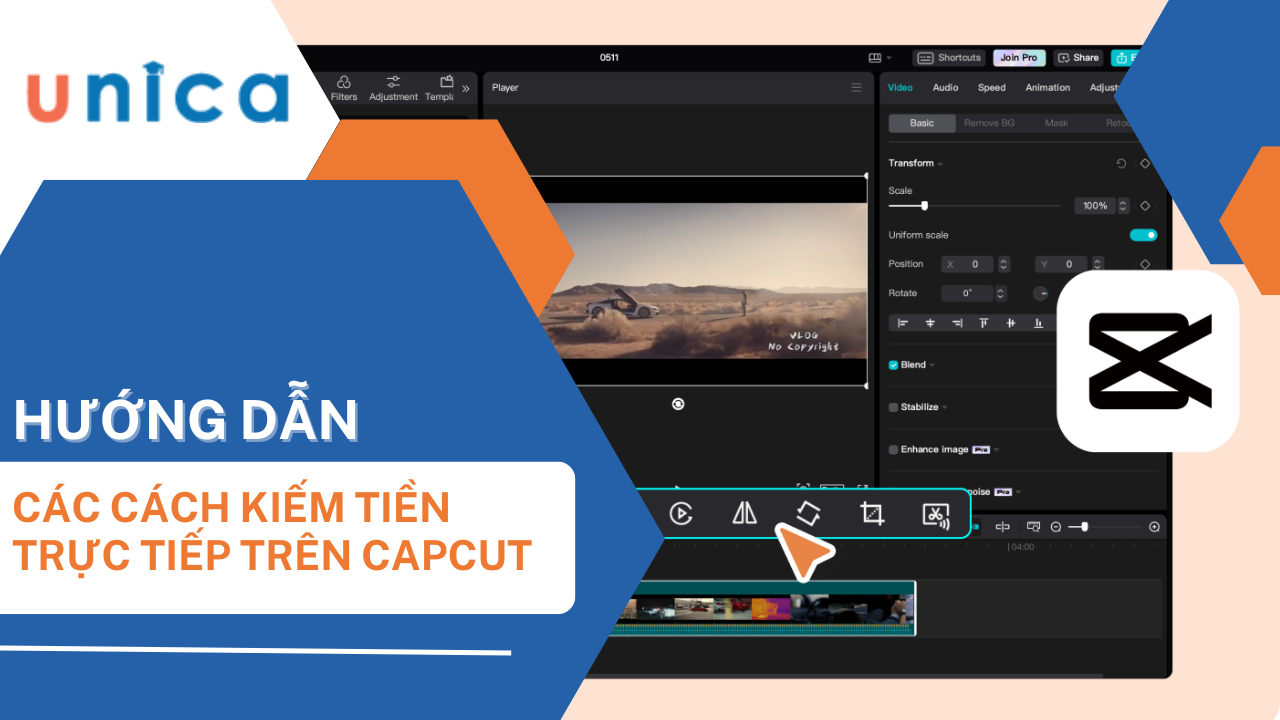 Hướng dẫn cách kiếm tiền trên Capcut đơn nhất và chi tiết
Với sự phát triển của nền tảng CapCut, nhiều người đã tận dụng cơ hội để kiếm thêm thu nhập từ việc sáng tạo các video khác nhau. Vậy có những cách kiếm tiền trên Capcut như thế nào để hiệu quả và phù hợp với xu hướng hiện nay? Qua bài viết này, Unica sẽ cung cấp chi tiết các điều kiện tham gia, các bước đăng ký kiếm tiền trên nền tảng này một cách nhanh chóng và hiệu quả nhất.
Điều kiện để kiếm tiền trên Capcut
Việc kiếm tiền trên CapCut không phải là điều quá khó khăn, nhưng nó yêu cầu người dùng phải đáp ứng một số tiêu chí quan trọng. Dưới đây là các điều kiện cơ bản để bắt đầu hành trình tạo thu nhập từ ứng dụng này.
Thành thạo các kỹ năng chỉnh sửa video: Biết cách sử dụng thành thạo các tính năng chỉnh sửa trên CapCut. Điều này bao gồm việc cắt ghép, chèn hiệu ứng, thêm âm thanh và tối ưu hóa video sao cho mượt mà, bắt mắt và thu hút người xem.
Sáng tạo nội dung độc đáo: Khả năng sáng tạo là yếu tố then chốt để thu hút khán giả. Các ý tưởng mới lạ, tạo nội dung chất lượng cao và kết hợp nhiều yếu tố hấp dẫn để video nổi bật hơn, tăng tương tác và được đề xuất.
Một số điều kiện để kiếm tiền từ Capcut
Bắt kịp xu hướng: Việc nắm bắt nhanh các xu hướng và sở thích của giới trẻ một cách nhanh nhạy, nhạy bén sẽ giúp bạn tạo ra những video "bắt trend" hiệu quả.
Đảm bảo chất lượng video: Video cần có độ phân giải cao, không bị rung lắc hay nhòe mờ để tạo ấn tượng tốt với người xem.
Kiên nhẫn và kiên định: Bạn cần thời gian để xây dựng lượng người theo dõi đủ lớn và thu hút các cơ hội hợp tác quảng cáo hoặc tài trợ. Sự kiên trì là yếu tố quan trọng giúp bạn thành công lâu dài.
Để kiếm tiền trên CapCut, bạn không chỉ cần kỹ năng chỉnh sửa tốt mà còn cần sự sáng tạo và khả năng nắm bắt xu hướng nhanh chóng. Dù ban đầu có thể mất nhiều thời gian và công sức, nhưng với sự nỗ lực không ngừng, bạn hoàn toàn có thể biến đam mê sáng tạo video thành nguồn thu nhập ổn định.
Hướng dẫn cách kiếm tiền trên Capcut
Việc kiếm tiền trên CapCut không hề phức tạp nếu bạn thực hiện đúng các bước dưới đây. Hãy làm theo hướng dẫn sau để có thể bắt đầu kiếm thu nhập từ việc sáng tạo nội dung trên nền tảng này.
Bước 1: Đăng ký tài khoản Capcut
Tải và cài đặt ứng dụng CapCut trên thiết bị của bạn. Sau khi cài đặt, hãy đăng ký tài khoản bằng các thông tin cá nhân cần thiết.
Bạn có thể đăng ký tài khoản trên ứng dụng hoặc trên website của Capcut
Lưu ý: Để tài khoản trở nên chuyên nghiệp hơn, bạn nên tự đặt ID cá nhân thay vì sử dụng tên được tự động gợi ý bởi CapCut.
Bước 2: Đăng ký trở thành Creator trên nền tảng Capcut
Chuyển đổi tài khoản của bạn sang chế độ Creator để tận dụng các cơ hội kiếm tiền. Truy cập trang chủ CapCut, chọn Mẫu, sau đó nhấn vào thông báo “Đăng ký để trở thành Agency CapCut” > Chọn Nhấn vào đây để Tham gia.
Hướng dẫn đăng ký trở thành Creator trên nền tảng Capcut
Bạn cần tham gia nhóm CapCut Creator trên Facebook và điền thông tin biểu mẫu do CapCut cung cấp. Các trường thông tin thường bao gồm tên, tuổi, email, địa chỉ, ID CapCut, và các nội dung khác liên quan. Hãy đảm bảo tải lên một video mẫu tự tạo để CapCut đánh giá khả năng sáng tạo của bạn.
Sau khi hoàn tất, nhấn nút Gửi để hoàn thành quy trình đăng ký.
Ấn gửi để hoàn tất quy trình đăng ký
Bước 3: Chờ Capcut xét duyệt
Sau khi gửi biểu mẫu, bạn cần chờ CapCut xét duyệt. Quá trình này thường không kéo dài. Nếu được chấp thuận, bạn sẽ nhận được email xác nhận và có thể bắt đầu tạo nội dung để kiếm tiền.
Bước 4: Tạo video kiếm tiền trên Capcut
Cơ hội kiếm tiền trên CapCut nằm ở việc sản xuất những video sáng tạo và hấp dẫn. Bạn cần tạo các video độc đáo, bắt trend và chất lượng cao. Với mỗi video mẫu được người khác sử dụng, bạn sẽ nhận được khoản tiền tương ứng.
Mẹo nhỏ: Càng nhiều mẫu video được sử dụng, thu nhập của bạn trên CapCut càng tăng.
Ngoài ra, còn mố số cách tạo video kiếm tiền ngay trên Capcut được nhiều người lựa chọn:
Tạo ra các video template bắt trend
Trở thành nhà sáng tạo nội dung trên CapCut là một cách kiếm tiền đầy hứa hẹn. Bằng việc tạo ra các template video sáng tạo, hợp xu hướng, bạn không chỉ thu hút được nhiều người dùng mà còn kiếm được thu nhập từ mỗi lượt sử dụng template đó. Những nội dung càng độc đáo, bắt kịp xu hướng càng giúp bạn tăng khả năng tiếp cận, từ đó gia tăng số lượt tải về và sử dụng.
Tạo các Template để bắt trend trên Capcut
Ngoài ra, CapCut có tính năng liên kết trực tiếp với TikTok, giúp bạn dễ dàng tiếp cận lượng người dùng khổng lồ trên nền tảng này. Nếu video của bạn được lan truyền hoặc trở thành xu hướng, doanh thu từ việc tạo template sẽ tăng đáng kể. Đây là cách kiếm tiền dễ dàng mà bất kỳ ai có đam mê sáng tạo cũng có thể thử.
Tiếp thị liên kết qua các sản phẩm quảng cáo bằng video
Hình thức tiếp thị liên kết (affiliate marketing) là cơ hội tuyệt vời cho những người sáng tạo nội dung biết sử dụng CapCut. Bạn có thể sản xuất video quảng cáo chuyên nghiệp, sau đó chèn liên kết mua hàng từ nhãn hàng. Với mỗi sản phẩm bán thành công qua liên kết, bạn sẽ nhận được mức hoa hồng tương ứng. Điều này không chỉ giúp bạn kiếm thêm thu nhập mà còn là cơ hội xây dựng thương hiệu cá nhân.
Kết hợp với các nền tảng video ngắn khác để thực hiện tiếp thị liên kết
Đặc biệt, khi kết hợp với các nền tảng video ngắn như TikTok, Instagram Reels hoặc YouTube Shorts, tiềm năng tăng trưởng là rất lớn. Các video hấp dẫn không chỉ quảng bá sản phẩm mà còn thu hút người xem, giúp bạn mở rộng phạm vi ảnh hưởng và phát triển sự nghiệp lâu dài trong ngành sáng tạo nội dung.
Trở thành Video Editor chuyên nghiệp
CapCut sở hữu hệ thống công cụ chỉnh sửa mạnh mẽ, là nền tảng lý tưởng để bạn học hỏi và rèn luyện kỹ năng biên tập video. Khi thành thạo, bạn có thể nhận các dự án lớn từ cá nhân hoặc doanh nghiệp, cung cấp các video chất lượng cao với mức phí tương xứng. Công việc này không chỉ mang lại thu nhập ổn định mà còn có thể trở thành nghề nghiệp chính.
Trở thành Video Editor chuyên nghiệp qua phần mềm Capcut
Thị trường truyền thông hiện nay đang ưu tiên các nội dung video hấp dẫn, sáng tạo, mở ra cơ hội lớn cho các video editor. Nhờ CapCut, bạn có thể tạo dựng sự nghiệp chuyên nghiệp ngay từ những bước đầu, từ đó xây dựng portfolio ấn tượng và thu hút thêm nhiều khách hàng tiềm năng.
Bước 5: Tạo tài khoản cá nhân để rút tiền
Để nhận tiền, bạn cần liên kết tài khoản ngân hàng hoặc phương thức thanh toán cá nhân với CapCut. Điều này sẽ giúp việc rút tiền từ nền tảng diễn ra nhanh chóng và tiện lợi.
Tạo tài khoản cá nhân rút tiền từ Capcut
Lưu ý khi kiếm tiền từ Capcut
Việc sáng tạo các video hấp dẫn, chất lượng và phù hợp xu hướng là cách hiệu quả để kiếm tiền bền vững trên CapCut. Tuy nhiên, để duy trì và tối ưu hóa thu nhập, bạn cần chú ý một số điều quan trọng dưới đây nhằm đảm bảo tuân thủ đúng quy định và chính sách của nền tảng.
Tuân thủ quy định: Đảm bảo hiểu rõ và tuân thủ đầy đủ các chính sách liên quan đến nội dung, quảng cáo, bản quyền và điều khoản sử dụng của CapCut. Vi phạm có thể dẫn đến hạn chế tài khoản hoặc mất cơ hội kiếm tiền.
Chất lượng và số lượng video: Tần suất đăng video đều đặn và nội dung bắt kịp xu hướng sẽ giúp cải thiện thứ hạng. Ngược lại, video kém chất lượng hoặc không đúng xu hướng sẽ khiến bạn bị đánh giá thấp.
Tham gia sự kiện và hoạt động cộng đồng: Chủ động tham gia các sự kiện và xây dựng mối quan hệ cộng đồng trên CapCut sẽ cải thiện đáng kể thứ hạng của bạn, đồng thời giúp mở rộng cơ hội hợp tác.
Hạn chế xóa video: Xóa bất kỳ video nào đã đăng có thể làm giảm điểm số và ảnh hưởng tiêu cực đến thứ hạng của bạn.
Phát triển nội dung bền vững: Sáng tạo nội dung chất lượng, phù hợp xu hướng và tương tác tích cực với người dùng là cách giúp bạn xây dựng thương hiệu cá nhân và tối ưu hóa thu nhập trên CapCut.
Tổng kết
Cách kiếm tiền trên CapCut không chỉ mở ra cơ hội tài chính mà còn giúp bạn phát triển kỹ năng sáng tạo nội dung. Đây là một hình thức kiếm tiền mới, dễ dàng đang được rất nhiều người ưa chuộng với sự phát triển của phần mềm này. Qua các bước hướng dẫn chi tiết, bạn có thể dễ dàng tham gia, tối ưu video và kiếm thu nhập ổn định từ nền tảng này. Chúc bạn thành công!
Hướng dẫn cách kiếm tiền trên Capcut đơn nhất và chi tiết
Với sự phát triển của nền tảng CapCut, nhiều người đã tận dụng cơ hội để kiếm thêm thu nhập từ việc sáng tạo các video khác nhau. Vậy có những cách kiếm tiền trên Capcut như thế nào để hiệu quả và phù hợp với xu hướng hiện nay? Qua bài viết này, Unica sẽ cung cấp chi tiết các điều kiện tham gia, các bước đăng ký kiếm tiền trên nền tảng này một cách nhanh chóng và hiệu quả nhất.
Điều kiện để kiếm tiền trên Capcut
Việc kiếm tiền trên CapCut không phải là điều quá khó khăn, nhưng nó yêu cầu người dùng phải đáp ứng một số tiêu chí quan trọng. Dưới đây là các điều kiện cơ bản để bắt đầu hành trình tạo thu nhập từ ứng dụng này.
Thành thạo các kỹ năng chỉnh sửa video: Biết cách sử dụng thành thạo các tính năng chỉnh sửa trên CapCut. Điều này bao gồm việc cắt ghép, chèn hiệu ứng, thêm âm thanh và tối ưu hóa video sao cho mượt mà, bắt mắt và thu hút người xem.
Sáng tạo nội dung độc đáo: Khả năng sáng tạo là yếu tố then chốt để thu hút khán giả. Các ý tưởng mới lạ, tạo nội dung chất lượng cao và kết hợp nhiều yếu tố hấp dẫn để video nổi bật hơn, tăng tương tác và được đề xuất.
Một số điều kiện để kiếm tiền từ Capcut
Bắt kịp xu hướng: Việc nắm bắt nhanh các xu hướng và sở thích của giới trẻ một cách nhanh nhạy, nhạy bén sẽ giúp bạn tạo ra những video "bắt trend" hiệu quả.
Đảm bảo chất lượng video: Video cần có độ phân giải cao, không bị rung lắc hay nhòe mờ để tạo ấn tượng tốt với người xem.
Kiên nhẫn và kiên định: Bạn cần thời gian để xây dựng lượng người theo dõi đủ lớn và thu hút các cơ hội hợp tác quảng cáo hoặc tài trợ. Sự kiên trì là yếu tố quan trọng giúp bạn thành công lâu dài.
Để kiếm tiền trên CapCut, bạn không chỉ cần kỹ năng chỉnh sửa tốt mà còn cần sự sáng tạo và khả năng nắm bắt xu hướng nhanh chóng. Dù ban đầu có thể mất nhiều thời gian và công sức, nhưng với sự nỗ lực không ngừng, bạn hoàn toàn có thể biến đam mê sáng tạo video thành nguồn thu nhập ổn định.
Hướng dẫn cách kiếm tiền trên Capcut
Việc kiếm tiền trên CapCut không hề phức tạp nếu bạn thực hiện đúng các bước dưới đây. Hãy làm theo hướng dẫn sau để có thể bắt đầu kiếm thu nhập từ việc sáng tạo nội dung trên nền tảng này.
Bước 1: Đăng ký tài khoản Capcut
Tải và cài đặt ứng dụng CapCut trên thiết bị của bạn. Sau khi cài đặt, hãy đăng ký tài khoản bằng các thông tin cá nhân cần thiết.
Bạn có thể đăng ký tài khoản trên ứng dụng hoặc trên website của Capcut
Lưu ý: Để tài khoản trở nên chuyên nghiệp hơn, bạn nên tự đặt ID cá nhân thay vì sử dụng tên được tự động gợi ý bởi CapCut.
Bước 2: Đăng ký trở thành Creator trên nền tảng Capcut
Chuyển đổi tài khoản của bạn sang chế độ Creator để tận dụng các cơ hội kiếm tiền. Truy cập trang chủ CapCut, chọn Mẫu, sau đó nhấn vào thông báo “Đăng ký để trở thành Agency CapCut” > Chọn Nhấn vào đây để Tham gia.
Hướng dẫn đăng ký trở thành Creator trên nền tảng Capcut
Bạn cần tham gia nhóm CapCut Creator trên Facebook và điền thông tin biểu mẫu do CapCut cung cấp. Các trường thông tin thường bao gồm tên, tuổi, email, địa chỉ, ID CapCut, và các nội dung khác liên quan. Hãy đảm bảo tải lên một video mẫu tự tạo để CapCut đánh giá khả năng sáng tạo của bạn.
Sau khi hoàn tất, nhấn nút Gửi để hoàn thành quy trình đăng ký.
Ấn gửi để hoàn tất quy trình đăng ký
Bước 3: Chờ Capcut xét duyệt
Sau khi gửi biểu mẫu, bạn cần chờ CapCut xét duyệt. Quá trình này thường không kéo dài. Nếu được chấp thuận, bạn sẽ nhận được email xác nhận và có thể bắt đầu tạo nội dung để kiếm tiền.
Bước 4: Tạo video kiếm tiền trên Capcut
Cơ hội kiếm tiền trên CapCut nằm ở việc sản xuất những video sáng tạo và hấp dẫn. Bạn cần tạo các video độc đáo, bắt trend và chất lượng cao. Với mỗi video mẫu được người khác sử dụng, bạn sẽ nhận được khoản tiền tương ứng.
Mẹo nhỏ: Càng nhiều mẫu video được sử dụng, thu nhập của bạn trên CapCut càng tăng.
Ngoài ra, còn mố số cách tạo video kiếm tiền ngay trên Capcut được nhiều người lựa chọn:
Tạo ra các video template bắt trend
Trở thành nhà sáng tạo nội dung trên CapCut là một cách kiếm tiền đầy hứa hẹn. Bằng việc tạo ra các template video sáng tạo, hợp xu hướng, bạn không chỉ thu hút được nhiều người dùng mà còn kiếm được thu nhập từ mỗi lượt sử dụng template đó. Những nội dung càng độc đáo, bắt kịp xu hướng càng giúp bạn tăng khả năng tiếp cận, từ đó gia tăng số lượt tải về và sử dụng.
Tạo các Template để bắt trend trên Capcut
Ngoài ra, CapCut có tính năng liên kết trực tiếp với TikTok, giúp bạn dễ dàng tiếp cận lượng người dùng khổng lồ trên nền tảng này. Nếu video của bạn được lan truyền hoặc trở thành xu hướng, doanh thu từ việc tạo template sẽ tăng đáng kể. Đây là cách kiếm tiền dễ dàng mà bất kỳ ai có đam mê sáng tạo cũng có thể thử.
Tiếp thị liên kết qua các sản phẩm quảng cáo bằng video
Hình thức tiếp thị liên kết (affiliate marketing) là cơ hội tuyệt vời cho những người sáng tạo nội dung biết sử dụng CapCut. Bạn có thể sản xuất video quảng cáo chuyên nghiệp, sau đó chèn liên kết mua hàng từ nhãn hàng. Với mỗi sản phẩm bán thành công qua liên kết, bạn sẽ nhận được mức hoa hồng tương ứng. Điều này không chỉ giúp bạn kiếm thêm thu nhập mà còn là cơ hội xây dựng thương hiệu cá nhân.
Kết hợp với các nền tảng video ngắn khác để thực hiện tiếp thị liên kết
Đặc biệt, khi kết hợp với các nền tảng video ngắn như TikTok, Instagram Reels hoặc YouTube Shorts, tiềm năng tăng trưởng là rất lớn. Các video hấp dẫn không chỉ quảng bá sản phẩm mà còn thu hút người xem, giúp bạn mở rộng phạm vi ảnh hưởng và phát triển sự nghiệp lâu dài trong ngành sáng tạo nội dung.
Trở thành Video Editor chuyên nghiệp
CapCut sở hữu hệ thống công cụ chỉnh sửa mạnh mẽ, là nền tảng lý tưởng để bạn học hỏi và rèn luyện kỹ năng biên tập video. Khi thành thạo, bạn có thể nhận các dự án lớn từ cá nhân hoặc doanh nghiệp, cung cấp các video chất lượng cao với mức phí tương xứng. Công việc này không chỉ mang lại thu nhập ổn định mà còn có thể trở thành nghề nghiệp chính.
Trở thành Video Editor chuyên nghiệp qua phần mềm Capcut
Thị trường truyền thông hiện nay đang ưu tiên các nội dung video hấp dẫn, sáng tạo, mở ra cơ hội lớn cho các video editor. Nhờ CapCut, bạn có thể tạo dựng sự nghiệp chuyên nghiệp ngay từ những bước đầu, từ đó xây dựng portfolio ấn tượng và thu hút thêm nhiều khách hàng tiềm năng.
Bước 5: Tạo tài khoản cá nhân để rút tiền
Để nhận tiền, bạn cần liên kết tài khoản ngân hàng hoặc phương thức thanh toán cá nhân với CapCut. Điều này sẽ giúp việc rút tiền từ nền tảng diễn ra nhanh chóng và tiện lợi.
Tạo tài khoản cá nhân rút tiền từ Capcut
Lưu ý khi kiếm tiền từ Capcut
Việc sáng tạo các video hấp dẫn, chất lượng và phù hợp xu hướng là cách hiệu quả để kiếm tiền bền vững trên CapCut. Tuy nhiên, để duy trì và tối ưu hóa thu nhập, bạn cần chú ý một số điều quan trọng dưới đây nhằm đảm bảo tuân thủ đúng quy định và chính sách của nền tảng.
Tuân thủ quy định: Đảm bảo hiểu rõ và tuân thủ đầy đủ các chính sách liên quan đến nội dung, quảng cáo, bản quyền và điều khoản sử dụng của CapCut. Vi phạm có thể dẫn đến hạn chế tài khoản hoặc mất cơ hội kiếm tiền.
Chất lượng và số lượng video: Tần suất đăng video đều đặn và nội dung bắt kịp xu hướng sẽ giúp cải thiện thứ hạng. Ngược lại, video kém chất lượng hoặc không đúng xu hướng sẽ khiến bạn bị đánh giá thấp.
Tham gia sự kiện và hoạt động cộng đồng: Chủ động tham gia các sự kiện và xây dựng mối quan hệ cộng đồng trên CapCut sẽ cải thiện đáng kể thứ hạng của bạn, đồng thời giúp mở rộng cơ hội hợp tác.
Hạn chế xóa video: Xóa bất kỳ video nào đã đăng có thể làm giảm điểm số và ảnh hưởng tiêu cực đến thứ hạng của bạn.
Phát triển nội dung bền vững: Sáng tạo nội dung chất lượng, phù hợp xu hướng và tương tác tích cực với người dùng là cách giúp bạn xây dựng thương hiệu cá nhân và tối ưu hóa thu nhập trên CapCut.
Tổng kết
Cách kiếm tiền trên CapCut không chỉ mở ra cơ hội tài chính mà còn giúp bạn phát triển kỹ năng sáng tạo nội dung. Đây là một hình thức kiếm tiền mới, dễ dàng đang được rất nhiều người ưa chuộng với sự phát triển của phần mềm này. Qua các bước hướng dẫn chi tiết, bạn có thể dễ dàng tham gia, tối ưu video và kiếm thu nhập ổn định từ nền tảng này. Chúc bạn thành công!
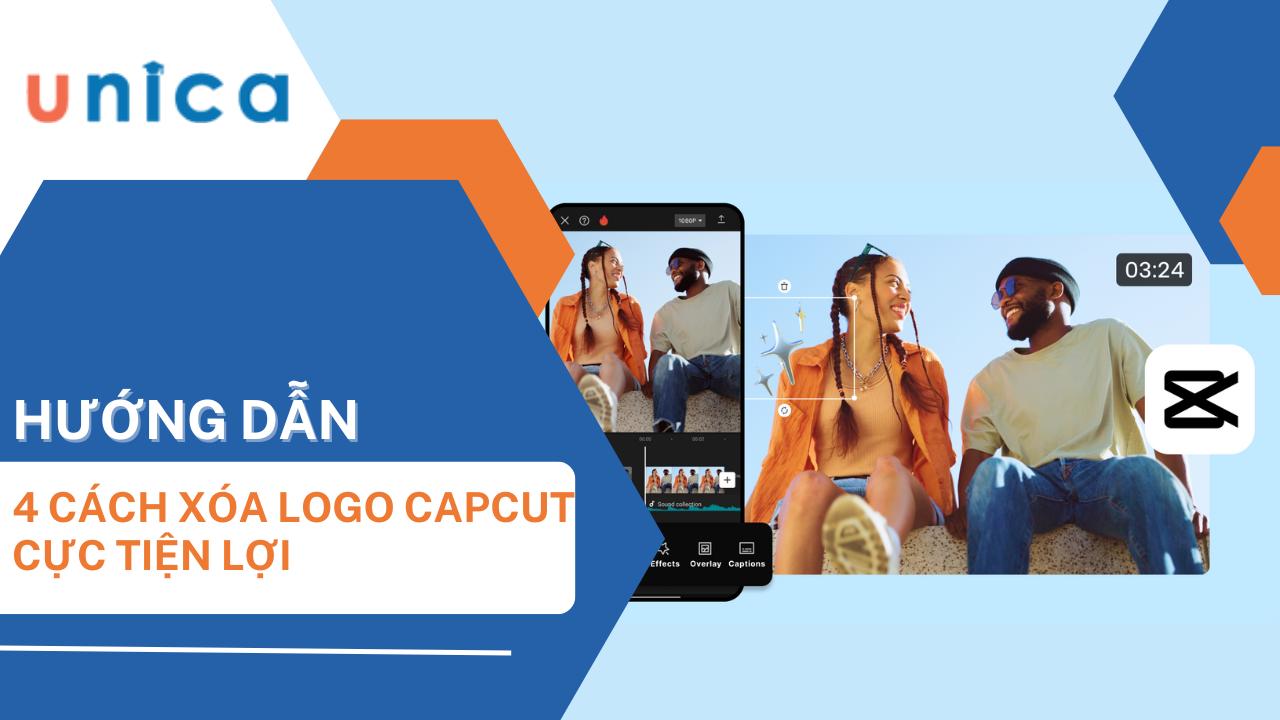
Hướng dẫn cách xóa logo Capcut đơn giản và nhanh chóng
Nhiều người cảm thấy logo Capcut xuất hiện mặc định trên video gây phiền toái đến người dùng, ảnh hưởng đến trải nghiệm chia sẻ nội dung của họ. Tuy nhiên, nhiều người vẫn chưa biết cách loại bỏ chúng khỏi video của mình. Dưới đây là tổng hợp các cách xóa logo Capcut một cách nhanh chóng và hiệu quả nhất. Qua bài này, Unica sẽ hướng dẫn chi tiết việc xóa thương hiệu ở góc màn hình, cuối video.
Lợi ích khi xóa logo Capcut trên video
Khi biên tập video, nhiều người mong muốn loại bỏ logo của CapCut để đạt được kết quả hoàn thiện hơn. Việc xóa logo CapCut mang lại những lợi ích sau:
Loại bỏ logo mờ không mong muốn: Logo CapCut sẽ được xóa sạch mà không phải chi trả thêm bất kỳ khoản phí nào, giúp bạn tiết kiệm chi phí.
Tăng tính chuyên nghiệp cho video: Video của bạn sẽ trông tinh tế và chuyên nghiệp hơn, tạo ấn tượng tốt hơn với người xem.
Không bị che chi tiết video: Logo mờ không còn xuất hiện, đảm bảo các chi tiết quan trọng trong video được hiển thị rõ ràng.
Thoải mái sử dụng mẫu video: Bạn có thể áp dụng các mẫu video của người khác mà không lo dính logo CapCut, tạo sự tự do sáng tạo hơn.
Nhiều người muốn xóa logo Capcut để tăng tính chuyên nghiệp cho video
Cách xóa logo Capcut ở góc màn hình
Việc xóa logo CapCut ở góc màn hình giúp video của bạn trông chuyên nghiệp hơn, phù hợp để chia sẻ trên các nền tảng mà không bị hạn chế bởi watermark. Dưới đây là các bước đơn giản và chi tiết để thực hiện điều này.
Hướng dẫn nhanh
Mở ứng dụng Capcut trên điện thoại > chọn tab Mẫu > lựa chọn mẫu video yêu thích, sau đó nhấn vào Sử dụng mẫu > thêm ảnh hoặc video mà bạn muốn chỉnh sửa vào mẫu > ấn vào nút Xem trước > chọn Xuất ở góc bên phải trên màn hình > hoàn tất bằng cách Đã lưu và chia sẻ lên TikTok.
Hướng dẫn chi tiết
Bước 1: Truy cập ứng dụng CapCut, sau đó chuyển đến tab Mẫu từ giao diện chính.
Mở ứng dụng Capcut rồi chuyển sang tab Mẫu
Bước 2: Lựa chọn mẫu video mà bạn thích. Tiếp tục nhấn vào nút Sử dụng mẫu. Sau đó, chọn ảnh hoặc video bạn muốn chỉnh sửa để thêm vào mẫu. Sau khi thêm nội dung, nhấn nút Xem trước để kiểm tra thành quả.
Ấn vào bước sử dụng mẫu, chỉnh sửa rồi ấn vào mục xem trước
Bước 3: Nếu video đã đúng ý, nhấn chọn Xuất. Ở bước này, bạn cần chọn Đã lưu và chia sẻ lên TikTok. Video của bạn sẽ được tải về máy mà không còn logo của CapCut.
Xuất video và chọn Đã lưu và chia sẻ lên Tiktok để không dính logo Capcut.
Lưu ý khi xuất video:
Sau khi lưu video, nếu CapCut tự động mở TikTok, bạn chỉ cần thoát ứng dụng TikTok để tránh mất thời gian. Video sẽ được lưu vào thư viện mà không bị gắn watermark.
Đảm bảo đã cập nhật phiên bản mới nhất của CapCut để thực hiện các bước nhanh chóng và không gặp lỗi.
Với hướng dẫn trên, bạn có thể dễ dàng xóa logo CapCut, giúp video của mình trông chuyên nghiệp hơn và dễ dàng gây ấn tượng với người xem.
Cách xóa logo Capcut ở cuối video
Khi xuất video từ CapCut, bạn sẽ thấy một đoạn logo xuất hiện tự động ở phần cuối. Điều này có thể làm giảm tính chuyên nghiệp của video khi chia sẻ. Để khắc phục, bạn có thể thực hiện theo hướng dẫn dưới đây để loại bỏ hoàn toàn đoạn chứa logo CapCut.
Hướng dẫn nhanh
Mở ứng dụng Capcut chọn vào mục Dự án mới/New Project > chọn video mà bạn muốn chính sửa, thêm vào dự án > tiến hành chỉnh sửa video > cuộn đến phần cuối video để tìm đoạn chứa logo Capcut > nhấn vào video đó rồi chọn thùng rác để xóa > hoàn tất bằng cách nhấn vào nút Xuất và lưu video về thiết bị.
Hướng dẫn chi tiết
Bước 1: Mở ứng dụng CapCut trên thiết bị của bạn. Tại giao diện chính, chọn Dự án mới (New Project). Sau đó, thêm các ảnh hoặc video bạn muốn chỉnh sửa bằng cách nhấn vào nút Thêm.
Chọn Dự án mới rồi thêm các video, hình ảnh.
Bước 2: Sau khi hoàn thành việc chỉnh sửa video theo ý muốn, kéo xuống cuối dòng thời gian để tìm đoạn chứa logo CapCut. Chọn đoạn video chứa logo Capcut rồi chọn biểu tượng Thùng rác để xóa khỏi dòng thời gian.
Di chuyển tới video có chứa logo Capcut, chọn và xóa đi.
Bước 3: Sau khi xóa đoạn logo, nhấn vào biểu tượng Xuất ở góc trên bên phải màn hình. Tại đây, bạn có thể điều chỉnh chất lượng và định dạng trước khi lưu video về máy.
Xuất video ở biểu tượng nằm bên góc bên phải
Chỉ với vài bước đơn giản, bạn đã có thể xóa đoạn logo CapCut ở cuối video, giúp thành phẩm của mình trông chuyên nghiệp và hấp dẫn hơn.
Cách xóa logo bằng ứng dụng khác
Ngoài việc chỉnh sửa trực tiếp trên CapCut, bạn có thể sử dụng các ứng dụng chuyên dụng để xóa logo CapCut khỏi video. Một trong những công cụ phổ biến và hiệu quả nhất là ứng dụng Video Eraser. Dưới đây là cách thực hiện chi tiết.
Hướng dẫn nhanh
Lưu video từ ứng dụng Capcut > tải ứng dụng Video Eraser từ App Store/CH Play > Mở ứng dụng Video Eraser chọn biểu tượng dấu cộng (+) để truy cập thư viện > chọn video mà muốn chỉnh sửa > ấn Hoàn thành > chọn biểu tượng chữ i > chọn Xóa Watermark > khoanh vùng logo Capcut rồi nhấn nút Xóa Watermark.
Hướng dẫn chi tiết
Bước 1: Tải ứng dụng Video Eraser từ App Store (đối với iOS) hoặc CH Play (đối với Android) về thiết bị của bạn. Sau khi cài đặt, mở ứng dụng và nhấn vào biểu tượng dấu cộng (+) trên giao diện chính để thêm video cần chỉnh sửa.
Chọn biểu tượng dấu cộng để thêm video
Bước 2: Trong thư viện video, bạn chọn video mà bạn muốn loại bỏ logo Capcut > ấn vào nút Hoàn thành để xác nhận.
Ấn vào nút Hoàn thành để xác nhận
Bước 3: Mở video đã chọn và nhấn vào biểu tượng i (thông tin video).
Chọn biểu tượng chữ i
Bước 4: Ở đây, bạn sẽ thấy tùy chọn Xóa Watermark. Nhấn vào tùy chọn này để bắt đầu quá trình chỉnh sửa.
Chọn mục xóa Watermark
Bước 5: Sử dụng công cụ chọn để khoanh vùng khu vực chứa logo CapCut trên video. Sau khi đánh dấu, nhấn vào nút Xóa Watermark để loại bỏ logo CapCut. Đợi vài giây để ứng dụng xử lý và lưu lại video đã chỉnh sửa.
Xóa rồi xuất video ra
Cách cài đặt xóa logo mặc định trên Capcut
Nếu bạn thường xuyên phải xóa logo CapCut thủ công, việc cài đặt mặc định để video không có logo ngay từ đầu là một giải pháp hiệu quả. Với cách này, bạn không cần chỉnh sửa từng video riêng lẻ, giúp tiết kiệm thời gian đáng kể. Dưới đây là hướng dẫn cụ thể để bạn thực hiện.
Hướng dẫn nhanh
Mở ứng dụng Capcut trên điện thoại > nhấn vào biểu tượng Cài đặt có hình răng cưa ở góc trên bên phải màn hình chính > cuộn xuống tìm mục Thêm phần kết mặc định, sau đó tắt công tắc này > xác nhận bằng cách chọn Hủy bỏ trong thông báo xuất hiện.
Hướng dẫn chi tiết
Bước 1: Truy cập ứng dụng CapCut trên thiết bị của bạn, sau đó nhấn vào biểu tượng Cài đặt ở góc trên bên phải màn hình chính. Đây là nơi bạn có thể điều chỉnh các tùy chọn mặc định.
Ấn vào biểu tượng Cài đặt ở góc bên phải màn hình
Bước 2: Tìm đến mục Thêm phần kết mặc định. Tại đây, bạn sẽ thấy một công tắc bật/tắt. Hãy nhấn để tắt công tắc này, nhằm loại bỏ logo CapCut khỏi các video bạn tạo trong tương lai.
Tìm phần Thêm phần kết mặc định rồi tắt đi.
Bước 3: Khi bạn tắt công tắc, ứng dụng sẽ hiển thị một thông báo để xác nhận thay đổi. Nhấn chọn Hủy bỏ để hoàn tất quá trình cài đặt.
Chọn Hủy bỏ để hoàn tất quá trình cài đặt
Với cách cài đặt này, bạn sẽ không cần phải xóa logo CapCut mỗi lần chỉnh sửa video, mang lại sự tiện lợi và trải nghiệm chỉnh sửa chuyên nghiệp hơn.
Tổng kết
Việc hiểu rõ cách xóa logo Capcut giúp bạn tối ưu hóa chất lượng video và đảm bảo nội dung chuyên nghiệp hơn khi chia sẻ. Không chỉ là một ứng dụng chỉnh sửa video mà còn cung cấp nhiều template hấp dẫn cho người sử dụng. Với các bước hướng dẫn đơn giản trong bài viết, chúc bạn thực hiện thành công và tạo ra những video ấn tượng.

Hướng dẫn cách ghép video trên Capcut đơn giản và phổ biến
Hiện nay, có rất nhiều ứng dụng phổ biến giúp người dùng dễ dàng sáng tạo nội dung một cách ấn tượng. Vậy cách ghép video trên Capcut như thế nào vừa nhanh chóng vừa đơn giản mà lại hiệu quả? Qua bài viết này, Unica sẽ hướng dẫn các bạn những thao tác từ cơ bản đến nâng cao để ghép các video trong một khung hình, tạo kết quả tốt nhất.
Cách ghép video trên Capcut đơn giản
Ứng dụng Capcut sở hữu rất nhiều tính năng đặc biệt và hỗ trợ người dùng chỉnh sửa video. Người dùng hoàn toàn có thể sáng tạo nhiều mẫu video khác nhau hoặc thực hiện một số cách ghép video đơn giản ngay trên Capcut. Dưới đây là một số cách ghép video bằng ứng dụng Capcut.
Cách ghép 2 video chạy nối tiếp
Có rất nhiều cách để sáng tạo một video hoàn thiện, chuyên nghiệp, trong đó phổ biến nhất là cách ghép 2 video trong một khung hình trên Capcut. Dưới đây là các bước để ghép 2 video thành 1 video đơn giản.
Hướng dẫn nhanh
Mở ứng dụng Capcut > chọn New Project > chọn các video muốn thêm > chọn mục Thêm > tiếp tục chỉnh sửa video trên ứng dụng Capcut > thêm các hiệu ứng chuyển cảnh thông qua dấu trừ > ấn vào biểu tượng mũi tên để lưu video.
Hướng dẫn chi tiết
Bước 1: Truy cập vào ứng dụng Capcut > chọn mục New Project/Dự án mới có hình biểu tượng dấu cộng.
Ấn vào biểu tượng dấu cộng để thêm Dự án mới
Bước 2: Ở trong thư viện hình ảnh, bạn chọn video/ảnh muốn ghép > nhấn vào mục Add/Thêm.
Chọn video rồi ấn vào mục Add/Thêm để thêm video
Bước 3: Sử dụng biểu tượng dấu cộng để thêm video.
Chọn biểu tượng dấu cộng để thêm các video khác
Bước 4: Khi đã chọn thêm video, bạn nhấn Thêm để tiếp tục chỉnh sửa video trên ứng dụng Capcut.
Ấn vào mục Thêm để tiếp tục chỉnh sửa video
Bước 5: Bên cạnh việc thêm, cắt ghép các video thì người dùng có thể thêm các hiệu ứng vào video bằng việc sử dụng biểu tượng dấu trừ.
Thêm hiệu ứng vào video bằng việc ấn vào dấu trừ
Bước 6: Chọn các hiệu ứng chuyển cảnh cho video.
Chọn các hiệu ứng cho video
Bước 7: Khi đã hoàn thành các bước chỉnh sửa, thêm các hiệu ứng thì bạn ấn vào biểu tượng mũi tên để lưu video về máy.
Chọn vào mũi tên để lưu và xuất video ra
Như vậy, bạn đã hoàn thành việc ghép 2 video nối tiếp nhau.
Cách ghép 2 video trên Capcut chạy song song
Bạn muốn tạo hiệu ứng độc đáo khi hai video chạy song song trên CapCut nhưng chưa biết cách thực hiện? Dưới đây là chi tiết từng bước để ghép hai video chạy song song trên ứng dụng CapCut một cách dễ dàng và hiệu quả.
Hướng dẫn nhanh
Mở ứng dụng Capcut và bắt đầu Dự án mới > ấn nút Thêm để thêm các video > chọn định dạng khung và điều chỉnh video đầu tiên > thêm Lớp phủ > tùy chỉnh video thứ hai, áp dụng các hiệu ứng cần thiết > ấn mũi tên để lưu video.
Hướng dẫn chi tiết
Bước 1: Truy cập ứng dụng CapCut trên điện thoại của bạn > nhấn vào mục Dự án mới để bắt đầu tạo video ghép song song.
Ấn vào biểu tượng dấu cộng để thêm Dự án mới
Bước 2: Chọn video rồi ấn nút Thêm trong giao diện dự án. Bạn chỉnh sửa định dạng bằng cách chọn tỷ lệ khung hình.
Chọn video rồi ấn vào mục Add/Thêm để thêm video
Bước 3: Để ghép 2 video song song với nhau trên Capcut, bạn chọn Lớp phủ > thêm Lớp phủ.
Chọn thêm Lớp phủ
Bước 4: Tại giao diện mới, bạn chọn video muốn ghép song song rồi ấn Thêm.
Thêm một video khác
Bước 5: Sau đó, bạn tiếp tục thay đổi kích thước, vị trí của lớp phủ để phù hợp với khung hình. Bạn có thể tắt âm thanh, điều chỉnh tốc độ hoặc thêm các hiệu ứng để tránh xung đột và đồng bộ với video còn lại.
Điều chỉnh video từ âm thanh, tốc độ cho đồng bộ với video còn lại
Bước 6: Sau khi hoàn tất chỉnh sửa, nhấn biểu tượng mũi tên trên góc phải màn hình để lưu video. Video sẽ được xuất ra thư viện điện thoại với hai video chạy song song.
Ấn vào mũi tên để lưu video
Với các bước trên, bạn đã hoàn tất cách ghép hai video chạy song song trên CapCut.
Cách ghép 4 video thành 1 khung trên Capcut
Nếu bạn muốn ghép 4 video để chúng hiển thị đồng thời trong cùng một khung hình trên CapCut, nhưng chưa biết cách thực hiện, hãy tham khảo hướng dẫn chi tiết dưới đây. Các bước này sẽ giúp bạn dễ dàng thực hiện một cách chuyên nghiệp và nhanh chóng.
Hướng dẫn nhanh
Mở ứng dụng Capcut > chọn Dự án mới > chọn video đầu tiên trong thư viện > chọn tỷ lệ khung hình và điều chỉnh tỉ lệ theo mong muốn > thêm các video khác bằng công cụ lớp phủ > căn chỉnh kích thước và vị trí của từng video > tắt âm thanh video > chọn công cụ Tách để cắt độ dài video cho đồng nhất > thêm nhạc nền từ mục Âm thanh > ấn mũi tên để xuất video.
Hướng dẫn chi tiết
Bước 1: Truy cập ứng dụng CapCut và nhấn vào mục Dự án mới, sau đó chọn video đầu tiên từ thư viện của bạn để bắt đầu chỉnh sửa.
Chọn Dự án mới rồi thêm video từ thư viện
Bước 2: Trong giao diện chỉnh sửa, chọn Tỷ lệ khung hình 9:16 hoặc các tùy chọn khác phù hợp với mục tiêu video của bạn. Điều chỉnh khung hình của video bằng cách sử dụng thao tác kéo thả với hai ngón tay, sau đó nhấn xác nhận thay đổi.
Điều chỉnh khung hình theo tỉ lệ 9:16 hoặc các tùy chọn khác.
Bước 3: Chọn mục Lớp phủ trên thanh công cụ, sau đó nhấn Thêm lớp phủ. Chọn mục Lớp phủ trên thanh công cụ, sau đó nhấn Thêm lớp phủ.
Chọn Lớp phủ rồi căn chỉnh kích thước
Bước 4: Tiếp tục lặp lại các thao tác trên để thêm các video còn lại thông qua tùy chọn thêm lớp phủ. Căn chỉnh kích thước và vị trí của từng video để đảm bảo chúng hiển thị đồng đều trong cùng một khung hình.
Lặp lại các thao tác cho những video còn lại
Bước 5: Để tránh xung đột âm thanh, chọn từng video trong dự án và thực hiện thao tác Tắt âm thanh. Điều này giúp video của bạn trở nên chuyên nghiệp hơn.
Tắt âm thanh để tránh xung đột giữa các video
Bước 6: Kéo đến phần cuối của từng video và sử dụng công cụ Tách để cắt bớt phần dư thừa, đảm bảo tất cả các video có độ dài đồng nhất. Nhấn Xóa các đoạn video thừa, sau đó nhấn biểu tượng quay lại để hoàn tất quá trình chỉnh sửa.
Chọn mục Tách để cắt bớt những phần dư thừa
Bước 7: Chọn mục Âm thanh trên thanh công cụ để thêm nhạc nền phù hợp cho video. Sau khi hoàn tất các bước chỉnh sửa, nhấn Xuất video để lưu dự án.
Ấn mũi tên để xuất video
Với hướng dẫn chi tiết trên, bạn đã hoàn thành cách ghép 4 video chạy đồng thời trong cùng một khung hình trên CapCut.
Một số lưu ý khi ghép video trên Capcut
Để tạo ra một video mượt mà và chuyên nghiệp khi kết hợp các video thành một, bạn cần lưu ý các yếu tố sau đây:
Đảm bảo chất lượng đồng đều: Các video cần có độ phân giải tương tự nhau. Nếu có sự chênh lệch, bạn nên nâng cấp chất lượng video thấp hơn để tạo sự đồng bộ.
Đồng nhất về màu sắc: Điều chỉnh màu sắc hoặc áp dụng bộ lọc để đảm bảo các video có tông màu hài hòa, tránh sự chênh lệch gây mất thẩm mỹ.
Chuyển cảnh tự nhiên: Sử dụng hiệu ứng chuyển cảnh mượt mà, tránh các đoạn chuyển đổi đột ngột làm gián đoạn trải nghiệm người xem.
Nhạc nền phù hợp: Chọn nhạc nền liên quan, giúp kết nối các video và tạo cảm xúc liền mạch, nhưng không lấn át âm thanh chính.
Kiểm soát tốc độ phát: Đảm bảo tốc độ phát lại của các video tương đồng. Sử dụng công cụ chỉnh tốc độ nếu cần để tăng sự nhất quán.
Điều chỉnh độ sáng và phông nền: Cân bằng độ sáng và tương phản giữa các video để quá trình ghép tự nhiên, đồng thời làm nổi bật nội dung chính.
Tổng kết
Qua bài viết trên, Unica đã cung cấp cho bạn cách hiểu và thực hành thành thạo cách ghép video trên CapCut giúp bạn tiết kiệm thời gian chỉnh sửa và tạo ra những sản phẩm chuyên nghiệp. Với các hướng dẫn chi tiết và mẹo hay trong bài viết, hãy thử ngay để nâng cấp kỹ năng chỉnh sửa video của mình trên CapCut. Chúc bạn thành công!

Byte là gì? Tìm hiểu sự khác biệt giữa Byte và Bit
Trong lĩnh vực công nghệ thông tin, có lẽ nhiều bạn không còn xa lạ với khái niệm Byte là gì, nhưng chưa hiểu rõ ý nghĩa và cách sử dụng của nó? Nó là đơn vị cơ bản để đo lường dữ liệu và tốc độ truyền tải. Bài viết này sẽ giúp bạn phân biệt rõ ràng giữa Byte và Bit, hướng dẫn cách chuyển đổi, và cung cấp ứng dụng thực tiễn, từ đó giúp bạn ứng dụng tốt hơn trong công việc và học tập.
Bit là gì?
Bit (viết tắt từ binary digit) là đơn vị thông tin nhỏ nhất trong hệ thống máy tính. Nó được sử dụng để biểu diễn dữ liệu và là nền tảng cơ bản để đo lường thông tin, xác định dung lượng của các thiết bị lưu trữ như ổ cứng, RAM, USB hay thẻ nhớ. Một bit chỉ có thể tồn tại ở hai trạng thái: 0 hoặc 1, tượng trưng cho trạng thái tắt hoặc mở của cổng logic trong mạch điện tử.
Hệ nhị phân, với nền tảng là các bit, đóng vai trò thiết yếu trong thiết kế kiến trúc máy tính hiện đại. Đây cũng là ngôn ngữ cấp thấp mà hệ thống máy tính sử dụng để giao tiếp và thực hiện các phép tính cơ bản, cho thấy tầm quan trọng của bit trong thế giới công nghệ.
Bit là đơn vị thông tin nhỏ nhất trong hệ thống máy tính
Byte là gì?
Byte là đơn vị đo dung lượng dữ liệu trong bộ nhớ máy tính. Một byte bao gồm 8 bit, cho phép nó biểu diễn 256 trạng thái khác nhau, tương ứng với giá trị từ 0 đến 255. Điều này giúp byte có thể lưu trữ một ký tự hoặc một phần nhỏ của dữ liệu số hoặc văn bản.
Một byte tương đương 8 bit, và 10 byte có thể lưu trữ được một từ, trong khi 100 byte có thể chứa một câu có độ dài trung bình. Byte là nền tảng cho các đơn vị lớn hơn trong hệ thống lưu trữ dữ liệu, cho thấy sự quan trọng của nó trong việc quản lý thông tin trên các thiết bị số.
Byte là đơn vị đo dung lượng dữ liệu trong bộ nhớ máy tính
Cách chuyển đổi Bit sang Byte
Như đã biết, 1 byte tương đương với 8 bit (1B = 8b). Điều này có nghĩa là khi muốn tính số bit từ byte, bạn chỉ cần nhân số byte với 8. Ngược lại, nếu muốn tính số byte dựa trên số bit, bạn chỉ cần chia số bit đó cho 8. Công thức đơn giản này giúp bạn dễ dàng chuyển đổi giữa hai đơn vị đo thông tin cơ bản trong máy tính.
Chẳng hạn như:
Nếu bạn có 2 byte, số bit tương ứng sẽ là: 2 × 8 = 16 bit.
Nếu bạn có 64 bit, số byte tương ứng sẽ là: 64 ÷ 8 = 8 byte.
1 Byte tương đương với 8 Bit
Để dễ dàng hơn trong việc biểu diễn và sử dụng dữ liệu lớn, người ta thường thêm các tiền tố vào trước byte. Các tiền tố này được sử dụng trong hệ nhị phân và lần lượt được biểu thị thông qua bảng đơn vị sau:
Đơn vị
Ký hiệu
Quy đổi tương đương
Byte
B
8 bits
Kilobyte
KB
1024 bytes
Megabyte
MB
1024 KB
Gigabyte
GB
1024 MB
Terabyte
TB
1024 GB
Petabyte
PB
1024 TB
Exabyte
EB
1024 PB
Zetabyte
ZB
1024 EB
Yottabyte
YB
1024 ZB
Brontobyte
BB
1024 YB
Giả sử bạn có một tập tin dung lượng 5MB. Để biết dung lượng này tương ứng với bao nhiêu byte, bạn thực hiện:
5MB = 5 × 1024 KB = 5120 KB
5120 KB = 5120 × 1024 byte = 5,242,880 byte
Tương tự, bạn có thể tính ra số bit:
5,242,880 byte × 8 = 41,943,040 bit
Cách chuyển đổi dựa trên tiền tố này giúp bạn dễ dàng hơn trong việc xác định kích thước và quản lý dữ liệu trong các ứng dụng thực tế.
Khi nào thì nên dùng Bit và dùng Byte?
Trong thực tế, bit và byte thường được dùng với các mục đích khác nhau. Byte chủ yếu được sử dụng để biểu diễn dung lượng lưu trữ của các thiết bị, trong khi bit thường dùng để chỉ tốc độ truyền dữ liệu trong mạng viễn thông hoặc thiết bị lưu trữ. Ngoài ra, bit còn có thể được sử dụng để hiển thị khả năng tính toán của CPU hoặc thực hiện các chức năng khác, nhưng những ứng dụng này vượt ngoài phạm vi bài viết này.
Byte được ký hiệu là “B”, trong khi bit được ký hiệu bằng “b”. Để chuyển đổi từ bit sang byte, bạn cần chia giá trị đó cho 8. Ví dụ, 1 Gb (gigabit) sẽ bằng 0,125 GB (gigabyte) hoặc 125 MB (megabyte). Một ví dụ thực tế khác là mạng 4G LTE Cat 6 hiện nay với tốc độ 300 Mbps (megabit mỗi giây). Điều này tương đương với thông lượng lý thuyết tối đa khoảng 37,5 MBps (megabyte mỗi giây).
Để biểu diễn các giá trị lớn hơn, tiền tố như kilo, mega (M), giga (G), tera (T), peta (P), exa (E), zetta (Z), và yotta (Y) được thêm vào trước bit và byte. Tuy nhiên, bạn cần lưu ý sự khác biệt giữa cách sử dụng tiền tố trong hệ thập phân và hệ nhị phân. Trong hệ thập phân, kilo được ký hiệu là "k", trong khi hệ nhị phân sử dụng "K".
Khi chuyển đổi, điều quan trọng là phải phân biệt giữa hệ thập phân (Decimal) và hệ nhị phân (Binary). Để tránh nhầm lẫn, một số tổ chức như JEDEC, IEC và ISO đã đưa ra khuyến nghị sử dụng các thuật ngữ thay thế như kibibyte (KiB), mebibyte (MiB), gibibyte (GiB), và tebibyte (TiB) trong hệ nhị phân.
Khi nào thì nên dùng Bit và khi nào nên dùng Byte?
Ví dụ:
Trong hệ thập phân, 1 KB = 1000 byte, nhưng trong hệ nhị phân, 1 KiB = 1024 byte.
Tương tự, 1 MB = 1000 KB = 1.000.000 byte trong hệ thập phân, nhưng 1 MiB = 1024 KiB = 1.048.576 byte trong hệ nhị phân.
Các đơn vị như KiB và MiB thường chỉ được hỗ trợ trên các hệ thống mới. Trong khi đó, các hệ thống cũ vẫn sử dụng đơn vị truyền thống như KB và MB.
Bit và Byte có gì khác biệt
Một số sự khác biệt giữa Bit và Byte
Tốc độ truyền tải dữ liệu
Các chuẩn giao tiếp hiện đại đóng vai trò quan trọng trong việc quyết định tốc độ truyền tải dữ liệu giữa các thiết bị lưu trữ và hệ thống máy tính. SATA (Serial ATA) là một chuẩn giao tiếp phổ biến, lần đầu được giới thiệu vào năm 2001, dành cho các thiết bị lưu trữ nội bộ như ổ cứng HDD, SSD, và ổ quang. Chuẩn SATA đã trải qua ba thế hệ với tốc độ truyền tải ngày càng nhanh:
SATA 1.0: Tốc độ 1,5 Gb/s.
SATA 2.0: Tốc độ 3 Gb/s.
SATA 3.0: Tốc độ lên tới 6 Gb/s.
Để truy cập hệ thống lưu trữ hoặc camera giám sát từ xa, bạn cần sử dụng các công cụ hỗ trợ như tên miền miễn phí, giúp quản lý việc truyền tải dữ liệu qua mạng thuận tiện hơn.
Nếu chuyển đổi từ Gb/s (gigabit mỗi giây) sang MBps (megabyte mỗi giây), tốc độ của các chuẩn SATA lần lượt là:
SATA 1.0: 192 MB/s.
SATA 2.0: 384 MB/s.
SATA 3.0: 768 MB/s.
Tuy nhiên, nhiều nguồn tài liệu thường ghi tốc độ của các chuẩn này thấp hơn, như 150 MB/s cho SATA 1.0, 300 MB/s cho SATA 2.0, và 600 MB/s cho SATA 3.0.
Sự chênh lệch này bắt nguồn từ phương thức mã hóa dữ liệu. Chuẩn SATA sử dụng kỹ thuật mã hóa 8b/10b, trong đó mỗi byte dữ liệu thực tế được bổ sung thêm 1 hoặc 2 bit để đảm bảo tính toàn vẹn dữ liệu trong quá trình truyền tải. Do vậy, tốc độ thực tế bị giảm:
SATA 1.0: 150 MB/s.
SATA 2.0: 300 MB/s.
SATA 3.0: 600 MB/s.
Tương tự, chuẩn PCI Express (PCIe) thế hệ 1.0 và 2.0 cũng sử dụng phương thức mã hóa 8b/10b, trong khi PCIe 3.0 áp dụng kỹ thuật mã hóa mới gọi là “scrambling”, sử dụng hàm nhị phân để tối ưu hóa các luồng dữ liệu. Nhờ cải tiến này, PCIe 3.0 đạt hiệu năng gấp đôi so với PCIe 2.0 mà không cần tăng tốc độ bit từ 8 GT/s lên 10 GT/s (gigatransfer mỗi giây).
Tốc độ truyền tải dữ liệu
Dung lượng ổ cứng
Để minh họa rõ ràng hơn chức năng lưu trữ của byte, hãy xem xét dung lượng của ổ cứng trong máy tính. Ví dụ:
Dung lượng tổng (Capacity): 97,6 GB.
Dung lượng còn trống (Free space): 7,19 GB.
Dung lượng đã sử dụng (Used space): 90,4 GB.
Như vậy, byte không chỉ là đơn vị đo lường dung lượng lưu trữ mà còn giúp quản lý hiệu quả tài nguyên trong các hệ thống máy tính và thiết bị lưu trữ.
Tổng kết
Hiểu rõ Byte là gì và cách phân biệt với Bit không chỉ giúp bạn nắm bắt các khái niệm công nghệ cơ bản mà còn tối ưu hóa trong việc quản lý dữ liệu và lựa chọn đơn vị đo phù hợp. Dù là tính toán dung lượng hay đánh giá tốc độ truyền tải, việc áp dụng đúng Bit và Byte sẽ giúp bạn làm việc hiệu quả hơn. Hãy luôn cập nhật kiến thức để làm chủ công nghệ trong kỷ nguyên số hóa này.

Bug là gì? Tìm hiểu 5 loại bug phổ biến nhất hiện nay
Trong quá trình phát triển phần mềm, các lỗi sai trong quá trình lập trình là một hiện tượng quen thuộc thường xuyên gặp phải nhưng không phải ai cũng hiểu rõ về nó. Vậy bug là gì, nguyên nhân xuất hiện, và làm thế nào để xử lý chúng hiệu quả? Bài viết này, Unica sẽ giúp bạn khám phá định nghĩa, các lỗi phổ biến và mẹo để ghi lại, sửa lỗi chi tiết nhằm tối ưu hóa phần mềm.
Bug là gì?
Bug là thuật ngữ dùng để chỉ các lỗi hoặc vấn đề phát sinh trong phần mềm hoặc hệ thống, khiến chúng không hoạt động như kỳ vọng. Những lỗi này có thể xuất hiện trong quá trình lập trình, kiểm thử hoặc sau khi sản phẩm đã được triển khai. Dù chỉ là một dòng code sai hoặc cú pháp không chính xác, bug có thể dẫn đến các lỗi nghiêm trọng, ảnh hưởng đến hiệu suất và trải nghiệm của người dùng.
Bug là lỗi trong phần mềm, hệ thống khiến chúng không hoạt động như kỳ vọng
Trong lĩnh vực công nghệ thông tin, bug không chỉ là vấn đề kỹ thuật đơn thuần mà còn là thách thức lớn đối với các lập trình viên. Phát hiện và xử lý bug yêu cầu sự cẩn thận, hiểu biết sâu rộng về hệ thống, và thường phải thực hiện ngay trong quá trình phát triển để đảm bảo chất lượng của sản phẩm. Đây chính là lý do mà "Debug" – quá trình tìm kiếm và loại bỏ lỗi – đóng vai trò quan trọng trong phát triển phần mềm.
Một ví dụ điển hình về bug trong thực tế là lỗi phần mềm dẫn đến sự cố trên chiếc tàu thăm dò không gian Mars Climate Orbiter vào năm 1999. Lỗi này phát sinh do sử dụng hai hệ đo lường khác nhau (hệ Anh và hệ mét) trong lập trình, khiến tàu bị mất liên lạc. Đây là minh chứng rõ ràng về việc một bug nhỏ cũng có thể gây ra hậu quả khôn lường.
5 loại bug phổ biến nhất hiện nay
Việc xử lý bug giúp đảm bảo phần mềm hoạt động ổn định, giảm thiểu rủi ro và nâng cao trải nghiệm người dùng. Nếu bug không được phát hiện và khắc phục kịp thời, chúng có thể gây ra thiệt hại lớn về kinh tế, mất dữ liệu hoặc làm giảm uy tín của doanh nghiệp. Dưới đây là 5 loại bug phổ biến thường hay gặp nhất hiện nay.
Bug tí hon
Bug nhỏ là những lỗi đơn giản trong đoạn code, chẳng hạn như sai chính tả, thiếu dấu câu, hoặc định dạng không đúng. Tuy dễ tìm thấy nhưng chúng thường làm gián đoạn quá trình phát triển phần mềm và gây mất thời gian.
Những lỗi này thường xuất hiện ở các ngôn ngữ lập trình đòi hỏi sự chính xác cao như Python, nơi chỉ cần thụt lề sai cũng có thể gây ra lỗi. Để phát hiện và sửa loại bug này, lập trình viên cần cẩn thận kiểm tra từng dòng mã, thậm chí dành hàng giờ chỉ để tìm ra một chi tiết nhỏ.
Ví dụ, trong một dự án sử dụng Python, một lập trình viên có thể gặp lỗi do quên thêm dấu hai chấm sau câu lệnh điều kiện If. Tuy nhỏ, nhưng lỗi này sẽ khiến chương trình không chạy được và yêu cầu sửa ngay lập tức.
Bug khủng
Khác với bug nhỏ, bug lớn thường xuất phát từ lỗi cú pháp, thuật toán hoặc tài nguyên hệ thống. Chúng có thể gây ra sự cố nghiêm trọng, như treo hệ thống hoặc mất dữ liệu, và đòi hỏi lập trình viên phải xử lý kỹ lưỡng.
Các bug lớn thường được phát hiện nhờ trình biên dịch hoặc trong giai đoạn kiểm thử phần mềm. Việc có một trình biên dịch tốt và quy trình kiểm tra nghiêm ngặt giúp giảm thiểu loại lỗi này, đồng thời đảm bảo phần mềm hoạt động đúng như mong đợi.
Một trường hợp phổ biến là lỗi sử dụng sai phạm vi biến trong ngôn ngữ C++, dẫn đến các vấn đề truy cập bộ nhớ không hợp lệ. Lập trình viên cần hiểu rõ cấu trúc của hệ thống và thực hiện sửa lỗi từng bước để giải quyết vấn đề.
Hiện nay đang có 5 loại bug phổ biến nhất
Bug không tồn tại
Bung không tồn tại là loại bug thường xuất hiện khi trình biên dịch hoặc công cụ phát triển bị lỗi, dẫn đến việc báo lỗi sai. Lập trình viên có thể mất nhiều thời gian để tìm kiếm một lỗi không thực sự tồn tại trong mã nguồn.
Để khắc phục, lập trình viên cần sử dụng phiên bản mới nhất của trình biên dịch và công cụ phát triển, đồng thời kiểm tra cẩn thận để đảm bảo rằng các công cụ này hoạt động ổn định.
Bug bất ngờ
Bug bất ngờ là loại lỗi không xuất hiện trong giai đoạn phát triển mà chỉ xảy ra sau khi phần mềm đã đi vào hoạt động. Những lỗi này thường gây khó khăn trong việc xác định nguyên nhân vì chúng có thể liên quan đến các yếu tố môi trường như cấu hình hệ thống hoặc phiên bản phần mềm.
Ví dụ, một ứng dụng web có thể hoạt động hoàn hảo trên trình duyệt Chrome nhưng lại gặp lỗi giao diện trên Safari. Đây là loại bug yêu cầu lập trình viên phải kiểm tra và tối ưu hóa phần mềm cho nhiều môi trường khác nhau, đảm bảo tính nhất quán trong mọi trường hợp.
Bug ẩn thân
Bug ẩn thân là loại lỗi không xuất hiện trong quá trình phát triển, kiểm thử hay biên dịch, mà chỉ lộ diện sau khi phần mềm hoặc hệ thống đã đi vào hoạt động. Loại bug này thường liên quan đến những tình huống hiếm gặp hoặc môi trường sử dụng đặc biệt mà lập trình viên không thể dự đoán trước.
Xử lý bug ẩn thân là một thách thức lớn vì nó đòi hỏi lập trình viên phải rà soát lại toàn bộ hệ thống và kiểm tra kỹ lưỡng từng phần mã nguồn. Tuy nhiên, việc phát hiện và khắc phục các lỗi này giúp cải thiện tính bảo mật và ổn định của phần mềm. Ngoài ra, việc loại bỏ bug ẩn thân còn giúp tránh được các vấn đề như tấn công mạng, lỗi hiệu năng, hoặc sự cố ngừng hoạt động bất ngờ.
Bug ẩn thân là lỗi không xuất hiện trong quá trình phát triển, kiểm thử, biên dịch
Nguyên nhân gây ra bug
Lập trình không chính xác
Việc lập trình không chính xác là một nguyên nhân phổ biến dẫn đến sự xuất hiện của bug trong phần mềm. Các lỗi này thường bắt nguồn từ những sai sót trong việc viết code như cú pháp, logic, hoặc không xử lý đúng dữ liệu đầu vào. Đặc biệt, việc không quản lý tốt ngoại lệ cũng khiến phần mềm dễ rơi vào trạng thái không mong muốn.
Khi lập trình viên không tuân thủ các quy tắc và tiêu chuẩn phát triển phần mềm, chất lượng mã nguồn sẽ giảm, làm tăng nguy cơ lỗi. Những lỗi này không chỉ ảnh hưởng đến hiệu suất mà còn làm cho hệ thống khó bảo trì hơn trong dài hạn. Việc kiểm tra kỹ lưỡng từng dòng code sẽ giúp hạn chế tối đa sai sót.
Quy trình thiết kế
Thiết kế không rõ ràng hoặc không được mô tả chi tiết thường tạo ra nhiều rủi ro dẫn đến bug. Khi yêu cầu từ khách hàng không được truyền đạt rõ ràng hoặc bị hiểu sai bởi nhóm phát triển, hệ thống sẽ không đáp ứng đúng mong muốn ban đầu, từ đó dẫn đến lỗi trong vận hành.
Điều này không chỉ gây lãng phí thời gian để chỉnh sửa mà còn làm giảm độ tin cậy của phần mềm. Một thiết kế không đầy đủ hoặc thiếu logic có thể tạo ra những bug ẩn mà chỉ được phát hiện khi phần mềm đã đi vào hoạt động.
Quá trình kiểm thử
Quá trình kiểm thử không toàn diện là nguyên nhân quan trọng khiến bug tồn tại trong phần mềm sau khi phát hành. Khi các trường hợp sử dụng không được kiểm tra đầy đủ, hệ thống sẽ không phát hiện được các lỗi tiềm ẩn xảy ra trong điều kiện thực tế.
Thêm vào đó, áp lực về thời gian hoặc thiếu nguồn lực cũng khiến nhiều công đoạn kiểm thử bị bỏ qua. Điều này dẫn đến việc các lỗi nghiêm trọng chỉ được nhận ra sau khi phần mềm đã được triển khai cho người dùng.
Có rất nhiều nguyên nhân như lập trình, thiết kế hoặc kiểm thử,.. dẫn đến việc gây ra bug
Thay đổi yêu cầu
Việc yêu cầu bị thay đổi trong quá trình phát triển phần mềm là một nguyên nhân quan trọng gây ra bug. Những thay đổi bất ngờ từ khách hàng thường khiến lập trình viên phải chỉnh sửa hoặc bổ sung các tính năng mới trong thời gian ngắn, dẫn đến sai sót trong mã nguồn.
Nếu không có quy trình quản lý thay đổi chặt chẽ, nhóm phát triển có thể không đồng bộ được các bản cập nhật, dẫn đến lỗi giữa các thành phần phần mềm. Điều này không chỉ làm giảm chất lượng mà còn tăng thời gian phát triển.
Môi trường hệ thống
Các yếu tố từ môi trường hệ thống như phần cứng, hệ điều hành, và phần mềm liên quan cũng góp phần tạo ra bug. Khi phần mềm được triển khai trên các môi trường khác với môi trường kiểm thử ban đầu, sự không tương thích có thể xảy ra, gây ra lỗi nghiêm trọng.
Các lỗi này thường khó dự đoán và xử lý vì chúng không nằm trong phạm vi mã nguồn mà phụ thuộc vào cách phần mềm tương tác với môi trường. Do đó, việc kiểm thử đa nền tảng là cần thiết để giảm thiểu rủi ro.
Cách ghi lại và phục vụ fix bug
Để dễ dàng fix bug, bạn cần lưu ý một số nguyên tắc sau:
Tập trung ghi lại những lỗi bug đặc biệt, những lỗi khó xử lý hoặc những lỗi bug mà bạn cảm thấy thú vị trong quá trình phát triển.
Ghi chú lại những lỗi bug do chính bản thân mình tạo ra, bởi nó sẽ giúp bạn hiểu sâu hơn về lỗi mình mắc phải và hạn chế tái diễn. Nếu như bug của người khác, thì bạn cũng nên ghi lại để lấy giá trị học hỏi.
Liên tục ghi chú, kể cả khi đã sửa thành công. Việc ghi lại bug sẽ giúp bạn nắm bắt chi tiết và chính xác và nguyên nhân, phương pháp khắc phục,..
Một số mẹo để ghi lại phục vụ cho sửa bug
Tổng kết
Bug là một phần không thể tránh khỏi trong phát triển phần mềm, nhưng việc hiểu rõ bug là gì và nguyên nhân gây ra sẽ giúp bạn quản lý chúng hiệu quả hơn. Với quy trình ghi nhận và sửa lỗi khoa học, bạn có thể giảm thiểu rủi ro, nâng cao chất lượng sản phẩm và đảm bảo trải nghiệm người dùng tối ưu. Hãy áp dụng các kiến thức này vào thực tế để kiểm soát bug một cách chuyên nghiệp!

Dùng render Vray bằng GPU hay CPU tốt hơn?
Render là một bước không thể thiếu trong các dự án thiết kế đồ họa, kiến trúc và phim ảnh. Tuy nhiên, việc lựa chọn giữa render Vray bằng GPU hay CPU luôn khiến nhiều người băn khoăn. Với đặc điểm kỹ thuật riêng, mỗi phương pháp đều có ưu và nhược điểm khác nhau. Bài viết này sẽ giúp bạn hiểu rõ sự khác biệt và đưa ra lựa chọn tối ưu nhất dựa trên nhu cầu và mục tiêu công việc của bạn.
Render là gì?
Render là quá trình xử lý cuối cùng để tạo ra hình ảnh hoặc video từ mô hình 3D, sử dụng các thuật toán tính toán ánh sáng, bóng đổ, và hiệu ứng bề mặt. Đây là một bước không thể thiếu trong ngành đồ họa, nhằm chuyển đổi dữ liệu số thành sản phẩm trực quan chất lượng cao, mang đến cái nhìn chân thực và sống động.
Kỹ thuật render được ứng dụng rộng rãi trong nhiều lĩnh vực, từ trò chơi điện tử, phim ảnh, đến mô phỏng và thiết kế trực quan. Mỗi ngành nghề sẽ sử dụng công nghệ và phương pháp render riêng, như render thời gian thực trong game hoặc render chất lượng cao dành cho điện ảnh và quảng cáo. Điều này giúp hình ảnh và video đạt độ chi tiết và hiệu ứng thẩm mỹ phù hợp với mục tiêu của dự án.
Để quá trình render diễn ra hiệu quả, cần trang bị phần cứng mạnh mẽ như GPU hoặc CPU có hiệu suất cao. Những thiết bị này đảm bảo tốc độ và độ chính xác trong quá trình tính toán, từ đó tạo ra những sản phẩm hình ảnh có chất lượng vượt trội, đáp ứng yêu cầu khắt khe của từng lĩnh vực.
Render là một thao tác quan trọng không thể thiếu trong ngành đồ họa
Phân biệt Render bằng GPU và render bằng CPU
CPU (Central Processing Unit) và GPU (Graphics Processing Unit) là hai bộ phận quan trọng trong một hệ thống máy tính, mỗi bộ phận đảm nhiệm các vai trò khác nhau. Trong khi CPU được xem như "bộ não" chịu trách nhiệm xử lý các tác vụ chung, thì GPU đóng vai trò là công cụ chuyên biệt cho xử lý đồ họa và các tác vụ song song. Hiểu rõ sự khác biệt giữa CPU và GPU sẽ giúp bạn lựa chọn thiết bị phù hợp với nhu cầu sử dụng.
Render bằng CPU
Render bằng CPU là phương pháp phổ biến trong lĩnh vực đồ họa 3D, nơi CPU được sử dụng để tính toán các thuật toán phức tạp và xử lý hình ảnh. Quá trình này tập trung vào việc sử dụng sức mạnh tính toán của các lõi CPU để chuyển đổi dữ liệu 3D thành hình ảnh 2D hoàn chỉnh, đảm bảo độ chi tiết và chất lượng cao.
Về quy trình xử lý, CPU thực hiện tốt các tác vụ đơn lẻ, yêu cầu sự chính xác và phức tạp. CPU lại vượt trội trong việc quản lý và điều phối tổng thể hệ thống, đảm bảo mọi phần mềm và thiết bị phần cứng hoạt động mượt mà.
Render bằng CPU là phương pháp phổ biến trong lĩnh vực đồ họa 3D
Một số ưu điểm khi render bằng CPU:
Đa dạng phần mềm hỗ trợ: Hầu hết các phần mềm đồ họa cao cấp như VRay, Corona Renderer đều tối ưu hóa tốt cho CPU.
Sử dụng tài nguyên hệ thống: CPU tận dụng được không gian lưu trữ và bộ nhớ có sẵn như RAM, giúp quá trình render ổn định.
Hiệu quả với dự án lớn: CPU phù hợp với các dự án yêu cầu tính toán phức tạp, chẳng hạn như tạo hiệu ứng vật lý hoặc mô phỏng ánh sáng chân thực.
Khả năng mở rộng với Render Farm: CPU dễ dàng tích hợp vào hệ thống Render Farm hoặc Cloud Rendering, giúp nâng cao năng suất làm việc.
Tuy nhiên vẫn tồn tại một số nhược điểm khi render bằng CPU:
Tốc độ chậm hơn GPU: Thời gian render bằng CPU thường kéo dài, đặc biệt khi xử lý các tệp phức tạp.
Chi phí nâng cấp cao: Để cải thiện hiệu suất, bạn cần đầu tư vào CPU mới, mainboard, và hệ thống tản nhiệt.
Tiêu thụ năng lượng lớn: Hoạt động liên tục trong thời gian dài có thể làm tăng tiêu thụ điện năng, gây hao mòn phần cứng.
Mặc dù là một phương pháp phổ biến nhưng render bằng CPU vẫn tồn tại cả ưu điểm, nhược điểm
Render bằng GPU
Render bằng GPU ngày càng phổ biến nhờ khả năng xử lý đồ họa nhanh chóng và chi phí đầu tư hợp lý hơn so với việc sử dụng CPU. GPU được thiết kế với hàng nghìn lõi nhỏ hoạt động song song, giúp đẩy nhanh quá trình xử lý hình ảnh và dữ liệu đồ họa.
Ở khả năng đa nhiệm, GPU nổi bật hơn hẳn với khả năng xử lý hàng nghìn luồng dữ liệu đồng thời. GPU với cấu trúc đa lõi được thiết kế để xử lý nhiều tác vụ đồng thời, đặc biệt hiệu quả trong các công việc như render hình ảnh hoặc phân tích dữ liệu lớn. Điều này khiến GPU trở thành lựa chọn hàng đầu trong các tác vụ cần tốc độ xử lý song song cao.
Render bằng GPU ngày càng phổ biến nhờ khả năng xử lý đồ họa nhanh chóng và chi phí đầu tư hợp lý hơn so với việc sử dụng CPU
Một số ưu điểm khi render bằng GPU:
Tốc độ vượt trội: GPU có thể render nhanh hơn CPU từ 2 đến 15 lần, đặc biệt là khi sử dụng các phần mềm tối ưu như Redshift, Octane, hoặc V-Ray GPU.
Xử lý file phức tạp: GPU dễ dàng xử lý các tệp đồ họa phức tạp, bao gồm các cảnh có nhiều ánh sáng, bóng đổ hoặc mô hình chi tiết.
Nâng cấp dễ dàng: Bạn có thể kết hợp nhiều GPU trong cùng một hệ thống để tăng hiệu suất làm việc mà không cần thay đổi cấu hình máy nhiều.
Tối ưu năng suất: GPU hỗ trợ tốt các phần mềm render với khả năng tăng tốc đáng kể khi số lượng card đồ họa tăng lên.
Tuy nhiên vẫn tồn tại một số nhược điểm khi render bằng GPU:
Chi phí đầu tư cao: Các dòng GPU hiệu năng cao như NVIDIA Quadro hay GeForce RTX thường có giá thành đắt đỏ.
Phụ thuộc vào driver: GPU cần phần mềm điều khiển (driver) để hoạt động ổn định, có thể gây khó khăn khi gặp lỗi.
Tương tác giới hạn: GPU không thể hoạt động độc lập và phụ thuộc vào CPU trong việc điều phối tác vụ, đôi khi gây ra hiện tượng "nghẽn cổ chai".
Một số ưu nhược điểm khi render Vray bằng GPU
Nên render bằng CPU hay GPU?
Việc lựa chọn render bằng CPU hay GPU phụ thuộc vào yêu cầu của dự án, phần mềm sử dụng và ngân sách đầu tư. Mỗi phương pháp đều có những ưu điểm riêng, phù hợp với từng trường hợp cụ thể. Hãy cùng tìm hiểu để đưa ra lựa chọn tối ưu nhất cho nhu cầu công việc của bạn.
Hiệu suất và tốc độ xử lý
Nếu bạn cần tốc độ render nhanh chóng, GPU là lựa chọn vượt trội hơn. Với cấu trúc được thiết kế để thực hiện nhiều tác vụ song song, GPU xử lý hình ảnh và video nhanh hơn gấp nhiều lần so với CPU. Các dòng card đồ họa như NVIDIA GeForce GTX hoặc RTX được trang bị nhiều nhân CUDA Core, giúp tăng khả năng xử lý đồ họa.
Trong khi đó, CPU mạnh mẽ hơn khi thực hiện các tác vụ yêu cầu tính toán chính xác và phức tạp. Điều này làm cho CPU phù hợp với các dự án cần độ chi tiết cao, như mô phỏng vật lý hoặc ánh sáng. Tuy nhiên, tốc độ xử lý của CPU thường chậm hơn, đặc biệt với các dự án lớn và tệp phức tạp.
Chi phí và khả năng nâng cấp
Việc đầu tư vào GPU thường tiết kiệm hơn so với CPU, đặc biệt khi xét đến khả năng nâng cấp. GPU cho phép bạn dễ dàng thêm card đồ họa để tăng hiệu suất mà không cần thay đổi toàn bộ hệ thống.
Ngược lại, nâng cấp CPU đòi hỏi sự thay đổi ở nhiều thành phần khác như bo mạch chủ, bộ nhớ RAM hoặc hệ thống tản nhiệt, dẫn đến chi phí cao hơn. Điều này khiến GPU trở thành lựa chọn kinh tế hơn cho hầu hết người dùng.
Nên render Vray bằng CPU và GPU phụ thuộc vào nhiều yếu tố như nhu cầu, chi phí, hiệu suất,...
Tính chuyên biệt và ứng dụng vào thực tế
GPU được thiết kế chuyên biệt cho các tác vụ đồ họa và tính toán song song, giúp nó tương thích tốt hơn với nhiều phần mềm render như V-Ray, Redshift, hoặc Octane. Các dòng GPU như:
NVIDIA GeForce: Phù hợp với người chơi game và thiết kế đồ họa cơ bản.
Quadro: Dành cho các máy trạm (workstation) chuyên nghiệp trong CAD và sáng tạo nội dung.
Tesla: Thích hợp cho các ứng dụng khoa học và xử lý dữ liệu lớn.
CPU, tuy không chuyên biệt cho đồ họa, nhưng vẫn giữ vai trò quan trọng trong các dự án đa dạng nhờ khả năng quản lý hệ thống và thực hiện các thuật toán phức tạp mà GPU không đảm nhận được.
Khi nào thì nên chọn CPU, GPU?
Render bằng GPU: Lý tưởng cho các dự án yêu cầu tốc độ nhanh, ngân sách hạn chế và không đòi hỏi quá nhiều tính toán chi tiết. GPU cũng là lựa chọn tốt khi làm việc với các phần mềm hỗ trợ render bằng GPU.
Render bằng CPU: Phù hợp với các dự án lớn, yêu cầu độ chính xác cao hoặc các công việc chuyên sâu như mô phỏng vật lý và tính toán ánh sáng phức tạp.
Tổng kết
Dù bạn chọn render Vray bằng GPU hay CPU, điều quan trọng nhất là hiểu rõ đặc điểm của từng phương pháp và cân nhắc chúng dựa trên dự án cụ thể. GPU mang lại tốc độ xử lý vượt trội, phù hợp với các tác vụ đòi hỏi thời gian thực và đồ họa phức tạp. Trong khi đó, CPU có tính ổn định và khả năng xử lý đa nhiệm tốt, thích hợp với các dự án dài hạn và yêu cầu cao về độ chính xác. Hãy xác định đúng nhu cầu sử dụng và đầu tư phần cứng phù hợp để đảm bảo hiệu quả tối đa khi render Vray.
Ngoại ngữ

5 Cách dạy trẻ học giỏi Tiếng Anh tại nhà
Hiện nay việc cho bé tiếp xúc với Tiếng Anh ngay từ khi còn nhỏ là một sự lựa chọn vô cùng thông minh của các bậc cha mẹ, giúp bé có thể làm quen và tạo nền tảng vững chắc về Tiếng Anh sau này. Vậy làm thế nào để có thể giúp bé học giỏi Tiếng Anh ngay tại nhà, hãy cùng Unica tham khảo các nội dung thông qua bài viết dưới đây nhé.
Bí quyết giúp trẻ học giỏi Tiếng Anh ngay tại nhà
1. Tạo thói quen học Tiếng Anh
Cách tốt nhất giúp trẻ có thể học giỏi Tiếng Anh là thực hành mỗi ngày, do đó bạn nên thiết lập thói quen học tiếng Anh cho các bé. Cố định một thời gian cụ thể và bám sát vào nó. Các buổi học diễn ra trong thời lượng ngắn khoảng 15-20 phút là đủ để bé có thể tiếp thu kiến thức một cách hiệu quả.
Việc cha mẹ tạo ra các buổi học Tiếng Anh với thời lượng ngắn và đan xen các yếu tố hài hước, thú vị sẽ có ích hơn rất nhiều so với các buổi học kéo dài, không thường xuyên.
Tạo thói quen học Tiếng Anh cho bé
2. Xem phim hoạt hình bằng Tiếng Anh
Việc xem quá nhiều các chương trình trên TV hoặc Youtube thường không tốt cho các bé, thậm chí nó còn gây hại cho mắt và não bộ của trẻ. Tuy nhiên, nếu bạn biết áp dụng hợp lý thì đây là một trong những phương pháp giáo dục trẻ và giúp trẻ học giỏi Tiếng Anh ngay tại nhà một cách hiệu quả.
Thông qua việc xem các chương trình giải trí dành cho thiếu nhi hoặc các bộ phim hoạt hình ý nghĩa bằng Tiếng Anh, trẻ không chỉ được làm quen, tiếp xúc với ngôn ngữ Tiếng Anh mà nó còn kích thích sự tò mò, mở rộng tư duy về những kiến thức xung quanh, nhờ đó mà trẻ có thể tìm kiếm và học hỏi được những kiến thức vô cùng bổ ích.
3. Đọc truyện tiếng Anh
Cùng bé đọc truyện bằng Tiếng Anh trước khi đi ngủ là một sự lựa chọn tuyệt vời giúp các bé có thể dễ dàng tiếp nhận thông tin và não bộ sẽ nhớ lâu hơn. Ngoài ra đây còn là một cách giúp gắn kết tình cảm giữa bố, mẹ và các bé vô cùng hiệu quả.
Bạn có thể chọn những quyển truyện có nội dung ngắn gọn, đơn giản bằng Tiếng Anh và đọc cho bé nghe. Sau đó giải thích các cụm từ và ý nghĩa của cả câu chuyện để bé có thể tóm tắt được nội dung và nhớ nó lâu hơn.
Đọc truyện Tiếng Anh
4. Học giỏi Tiếng Anh thông qua các hoạt động trong cuộc sống
Trẻ con sẽ thật sự cảm thấy bị khó chịu, gò bó khi phải mất quá nhiều thời gian một chỗ chỉ để ngồi học Tiếng Anh. Vậy thì tại sao cha mẹ không thử áp dụng phương pháp “học mà chơi, chơi mà học” giúp bé học giỏi Tiếng Anh mỗi ngày thông qua các hoạt động của cuộc sống. Bằng những cách rất đơn giản như gọi tên rau củ, đồ vật hằng ngày bằng Tiếng Anh hoặc cùng mẹ đi siêu thị để chỉ tên các vật dụng bằng Tiếng Anh sẽ giúp bé ghi nhớ tự nhiên hơn và dễ dàng hơn cho việc học cho các giai đoạn về sau.
Như vậy với 5 bí quyết giúp bé học giỏi Tiếng Anh ngay tại nhà mà Unica chia sẻ, hy vọng các bậc cha mẹ sẽ áp dụng để bé có thể chinh phục được ngôn ngữ mang tầm cỡ quốc tế ngay hôm nay nhé. Ngoài ra tại Unica còn có rất nhiều khoá học tiếng Anh từ cơ bản đến nâng cao giúp bạn học tốt hơn tăng vốn từ vựng cũng như học ngữ pháp tiếng Anh một cách tốt nhất mời bạn đọc cùng tham khảo.
Chúc các bạn thành công!
>> Bật mí phương pháp giúp bé học tiếng Anh bằng màu sắc đơn giản, hiệu quả
>> 6 Cách luyện nói Tiếng Anh tại nhà hiệu quả

Cách học Tiếng Anh cho người mất gốc tại nhà hiệu quả
Tiếng Anh là ngôn ngữ quan trọng thứ hai sau tiếng mẹ đẻ. Chính vì thế nhu cầu học tiếng Anh ngày càng nhiều để đáp ứng được yêu cầu của công việc cũng như giao tiếp. Nếu bạn đã từng biết về Tiếng Anh nhưng lại bị mất gốc sau một thời gian dài không sử dụng thì tại sao không thử 5 cách học Tiếng Anh cho người mất gốc mà Unica sẽ chia sẻ thông qua nội dung bài viết dưới đây.
Tại sao nên học tiếng Anh?
Trước khi tìm hiểu cách học Tiếng Anh cho người mất gốc, Unica mời bạn đọc cùng tìm hiểu những lý do tại sao bạn nên học Tiếng Anh thay vì học những ngôn ngữ khác nhé.
Tiếng Anh là ngôn ngữ kinh doanh phổ biến nhất
Học tiếng Anh sẽ giúp bạn có việc làm với mức lương cao hơn không chỉ các doanh nghiệp ở Anh và Mỹ, mà còn cho các doanh nghiệp trên toàn thế giới. Nghiên cứu của Cambridge English cho thấy tiếng Anh quan trọng đối với hơn 95% nhà tuyển dụng, ngay cả ở nhiều quốc gia nơi tiếng Anh không phải là ngôn ngữ chính thức.
Với tiếng Anh, bạn sẽ có giá trị đối với bất kỳ công ty nào. Và bạn cũng sẽ được thưởng cho kiến thức của mình. Một nghiên cứu cho thấy thông thạo tiếng Anh có thể tăng trung bình 28% lương mỗi giờ của bạn
Tầm quan trọng của việc học Tiếng Anh
Tiếng Anh là ngôn ngữ của thế giới trực tuyến
Hơn một nửa số trang web được truy cập nhiều nhất trên thế giới là bằng tiếng Anh, khiến nó trở thành ngôn ngữ trực tuyến thống trị. Với hơn 1 tỷ người dùng internet gõ tiếng Anh , bạn sẽ có thể truy cập nhiều loại tài nguyên và nền tảng học tập để củng cố kỹ năng của mình.
Bạn sẽ được giải trí bằng các video và phim trên YouTube. Bạn sẽ có thể đọc các tiêu đề trên The New York Times. Bạn sẽ có thể tương tác với mọi người trên các ứng dụng trao đổi ngôn ngữ. Bạn thậm chí có thể tìm thấy tình yêu với các ứng dụng hẹn hò. Internet rất rộng lớn, vì vậy khả năng là vô tận!
>> Xem thêm: 13 Website học tiếng Anh online miễn phí chất lượng
Thành thạo Nghe, Nói, Đọc, Viết bằng cách đăng ký học online ngay. Khóa học giúp bạn tự tin giao tiếp với người nước ngoài, rèn luyện từ vựng, rèn luyện phản xạ tiếng anh, rèn luyện kỹ năng giao tiếp...Đăng ký ngay.
[course_id:595,theme:course]
[course_id:286,theme:course]
[course_id:3177,theme:course]
Tiếng Anh là ngôn ngữ hữu ích khi đi du lịch
Với rất nhiều người nói tiếng Anh, việc đi du lịch khắp thế giới trở nên dễ dàng hơn rất nhiều! Là ngôn ngữ thứ hai phổ biến, bạn thường có thể nói chuyện với mọi người bằng tiếng Anh để tìm hiểu về môi trường xung quanh và nền văn hóa của bạn.
Biết ngay cả một chút tiếng Anh chắc chắn sẽ hữu ích nếu bạn đang mắc kẹt ở đâu đó và cần tìm trạm xe buýt địa phương, hoặc nếu bạn muốn thương lượng giá hời ở chợ. Trong trường hợp khẩn cấp, nó thậm chí có thể cứu sống bạn hoặc người khác.
Nguyên nhân dẫn đến tình trạng mất gốc Tiếng Anh
Thiếu định hướng rõ ràng
Dù học bất cứ bộ môn gì, nếu không có định hướng rõ ràng thì chắc chắn bạn sẽ bị rơi vào bế tắc. Và tiếng Anh cũng vậy. Tuy nhiên, nhiều người vẫn chưa tìm được cho mình một lộ trình học bài bản, khoa học. Hay nói cách khác, họ cảm thấy mơ hồ và chưa nhận ra được tầm quan trọng của Tiếng Anh trong cuộc sống. Vì vậy, mà việc xác định mục tiêu học cũng như việc lập ra kế hoạch học tập không được cụ thể. Từ đó dẫn đến tình trạng bỏ bê việc học Tiếng Anh ngày càng lâu hơn.
Thiếu quyết tâm khi học tiếng Anh
Có một số bạn đã nhận thức được vai trò của Tiếng Anh trong thời buổi hiện nay. Nhiều bạn cũng học Tiếng Anh với thái độ tích cực, thế nhưng việc này chỉ diễn ra trong thời gian ngắn. Nguyên nhân là bởi bạn thiếu đi sự quyết tâm, kiên nhẫn trong việc học. Khi nhìn thấy lượng kiến thức Tiếng Anh quá nhiều, bạn bế tắc không biết nên bắt đầu từ đâu, rèn luyện kỹ năng nào trước. Từ đó, bạn trở nên mơ hồi với việc học, tâm lý chán nản và bỏ cuộc.
Phương pháp học tập Tiếng Anh chưa phù hợp
Một trong những nguyên nhân khiến bạn bị mất gốc Tiếng Anh là không có phương pháp học tập phù hợp. Học Tiếng Anh kiểu học vẹt hay chỉ học lý thuyết, thiếu thực hành cũng là một trong những cách bạn cần loại bỏ ngay.
Xây dựng một phương pháp học tiếng anh cho người mất gốc phù hợp với năng lực của bản thân cùng với lộ trình khoa học sẽ giúp bạn cải thiện khả năng Tiếng Anh của mình.
Cách học Tiếng Anh cho người mất gốc
Trau dồi vốn từ vựng mỗi ngày
Từ vựng là nền tảng vô cùng quan trọng để bạn có thể tự tin giao tiếp. Tuy nhiên việc nhồi nhét quá nhiều từ vựng trong một thời gian ngắn sẽ khiến bạn bị chán nản, Stress. Chính vì thế, để học từ vựng hiệu quả nhất, bạn cần học chọn lọc theo các chủ đề trong cuộc sống. Học thuộc các từ vựng bằng cách phát âm, tra nghĩa và gắn nó vào một ngữ cảnh cụ thể sẽ giúp bạn nhớ nhanh và nhớ lâu hơn những từ vựng đã học được.
Học Ngữ pháp tại nhà để cải thiện Tiếng Anh
Việc học ngữ pháp tiếng anh cho người mất gốc liên quan đến các loại câu như: câu so sánh, câu điều kiện, các thì trong tiếng Anh, câu trả lời…Muốn học ngữ pháp một cách chính xác nhất, bạn cần nắm được cấu trúc ngữ pháp để biết cách sử dụng văn phong, ngôn từ sao cho phù hợp với ngữ cảnh nhất.
Cải thiện mất gốc Tiếng Anh bằng cách học phát âm
Phát âm chuẩn trong Tiếng Anh sẽ giúp người nghe hiểu được những gì bạn muốn nói và truyền đạt. Có một cách đơn giản giúp bạn có thể phát âm chuẩn trong một thời gian ngắn đó chính là thường xuyên nghe nhạc, xem phim hoặc các chương trình giải trí Tiếng Anh. Thông qua phương pháp học này, bạn có thể bắt chước cách phát âm theo kiểu Anh-Anh hoặc Anh -Mỹ và áp dụng vào chính mình. Theo dõi cử chỉ, điệu bộ, khẩu hình miệng và kiên trì luyện tập mỗi ngày, bạn sẽ thấy kết quả rõ rệt.
Cách học giỏi tiếng anh cho người mất gốc
Bắt đầu từ việc cải thiện luyện nghe
Một trong những cách học Tiếng Anh cho người mất gốc không thể bỏ qua đó chính là học nghe. Việc nghe thành thạo sẽ giúp bạn hiểu được đối tượng giao tiếp đang muốn nói gì. Để học nghe hiệu quả, bạn nên dành thời gian để xem phim ngắn có phụ đề, nghe nhạc, nghe Radio có sử dụng Tiếng Anh hoặc nghe trên các web học tiếng anh cho người mới bắt đầu. Cách để học nghe hiệu quả đó chính là thực hành điều đặn mỗi ngày và tăng khả năng nghe và hiểu của bạn.
Cải thiện kỹ năng giao tiếp tự tin mỗi ngày
Học nói không nhất thiết là bạn phải nói những câu dài có nội dung phức tạp. Đối với những người mất gốc Tiếng Anh, học nói sẽ là một cản trở vô cùng lớn bởi sau một thời gian dài không thực hành, bạn sẽ mất đi khả năng phản xạ và tự ti trong việc thể hiện khẩu hình miệng của mình. Để khắc phục tình trạng này, bạn có thể thực hành bắt đầu từ những câu đơn giản, ngắn gọn. Để cải thiện được tốc độ phản xạ, bạn có thể luyện tập trước gương hoặc giao tiếp với bạn bè trong các câu lạc bộ Tiếng Anh.
Tự học tiếng anh cho người mất gốc bằng phương pháp luyện viết mỗi ngày
Thay vì viết nhật ký bằng Tiếng Việt, bạn có thể chuyển qua Tiếng Anh. Không cần viết những đoạn văn quá dài, bạn chỉ cần liệt kê những công việc, hoạt động mình đã trải qua trong ngày. Hoặc bạn cũng có thể tự nghĩ cho mình một chủ đề yêu thích để viết Tiếng Anh dễ dàng hơn. Sau khi viết xong, bạn nên dành thời gian ngồi đọc lại để kiểm tra lỗi sai của mình. Qúa trình luyện tập kiên trì này sẽ giúp bạn cải thiện Tiếng Anh một cách nhanh chóng.
Kết luận
Như vậy thông qua bài viết trên đây, Unica đã cùng bạn tìm hiểu về cách học Tiếng Anh cho người mất gốc vô cùng hiệu quả. Hãy áp dụng ngay những phương pháp mà chúng tôi chia sẻ để học Tiếng Anh dễ dàng hơn nhé.
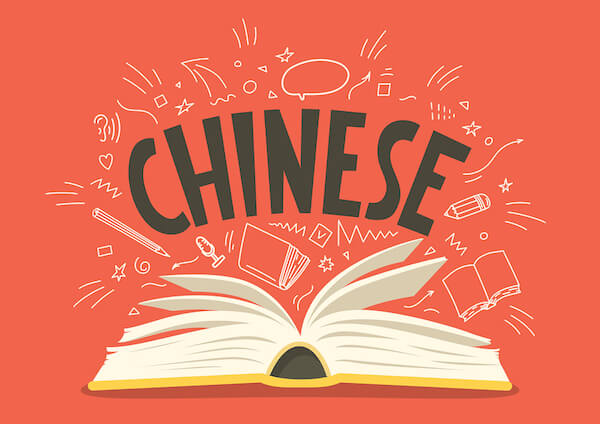
4 Cách học tiếng Trung tại nhà hiệu quả
Tiếng Trung đóng vai trò vô cùng quan trọng trong thời kỳ hội nhập. Sở hữu tiếng Trung giúp bạn tăng cơ hội việc làm với mức lương khá và mở rộng cơ hội kinh doanh. Hiểu được tầm quan trọng đó, Unica chia sẻ tới bạn 4 cách học tiếng Trung hiệu quả mà bạn có thể áp dụng mỗi ngày.
Tại sao Tiếng Trung lại quan trọng ?
Trước khi tìm hiểu cách học tiếng Trung tại nhà, Unica mời bạn đọc cùng lý giải tạo sao tiếng Trung lại đóng vai trò quan trọng trong thế giới kinh doanh nhé.
Nền kinh tế Trung Quốc đã chứng kiến một sự bùng nổ kinh hoàng trong những năm gần đây và đã phát triển thành một trong những nền kinh tế đóng vai trò quan trọng nhất trong nền kinh tế toàn cầu. Nền kinh tế của đất nước được coi là lớn thứ hai trên thế giới và đã ghi nhận mức tăng trưởng trung bình lớn nhất trong 30 năm qua. Với lĩnh vực sản xuất lớn nhất, số lượng hàng hóa xuất khẩu cao nhất và thị trường tiêu dùng phát triển nhanh nhất thế giới, không có gì lạ khi ngôn ngữ đã trở thành một kỹ năng thiết yếu trong hầu hết mọi lực lượng lao động.
Tại sao tiếng Trung lại quạn trọng ?
Thị trường Trung Quốc đã bắt nguồn từ các ngành công nghiệp trên diện rộng, khiến cho việc truyền thông liên lục địa trở nên ngang tầm trong nền kinh tế toàn cầu hóa. Từ công nghệ đến dược phẩm, CNTT đến kỹ thuật, hàng tiêu dùng đến ô tô, khu vực doanh nghiệp Trung Quốc là một gã khổng lồ cực kỳ mạnh mẽ về mặt kinh doanh quốc tế và khả năng giao tiếp với những người đóng vai trò chính bằng tiếng Trung sẽ giúp để xác lập bạn là người dẫn đầu trong bất kỳ lĩnh vực nào.
Với hơn 1,2 tỷ người bản ngữ và là ngôn ngữ chính thức ở Trung Quốc, Hồng Kông , Ma Cao, Đài Loan và hơn thế nữa, ngôn ngữ này đã lan rộng khắp thế giới và đang trở thành một lựa chọn ngôn ngữ phổ biến cho người phương Tây, những người hiểu được tầm quan trọng mới của ngôn ngữ này. Mặc dù ngôn ngữ Trung Quốc có thể được coi là một ngôn ngữ mới về tầm quan trọng của doanh nghiệp, nhưng rõ ràng là ngôn ngữ này vẫn tồn tại và sẽ tiếp tục phát triển trong các lĩnh vực kinh doanh, học thuật và du lịch.
Cách học Tiếng Trung tại nhà
Tập trung vào lắng nghe
Bắt đầu bằng cách tập trung vào việc lắng nghe. Chỉ cần làm quen với âm thanh là bạn có thể học tiếng Trung một cách dễ dàng. Bạn nên đọc bất cứ thứ gì bạn đang nghe, nhưng hãy làm như vậy bằng cách sử dụng hệ thống viết phiên âm để hiểu rõ hơn về những gì bạn nghe được. Cuối cùng, bạn sẽ phải học các ký tự nhưng bạn có thể bỏ các ký tự đó lúc đầu, và thay vào đó, hãy cố gắng tìm hiểu một chút về ngôn ngữ.
Quá khó để bắt đầu học các ký tự khi bạn không có bất kỳ cảm giác nào về các từ, âm thanh của chúng hoặc cách chúng hoạt động cùng nhau. Một ngôn ngữ mới có thể nghe giống như tiếng ồn không phân biệt ngay từ đầu. Bước đầu tiên là làm quen với các âm thanh riêng lẻ của ngôn ngữ, học cách phân biệt các từ với nhau và thậm chí có một vài từ và cụm từ vang lên trong não của bạn.
Dành thời gian để ghi nhớ các ký tự
Việc nghiên cứu và học Tiếng Trung là một lộ trình dài hạn. Bởi nó sẽ giúp bạn làm quen với ngôn ngữ và văn hóa của hơn 20% nhân loại và có ảnh hưởng lớn đến lịch sử thế giới. Vì vậy, chúng tôi khuyên bạn nên học chữ Hán nếu bạn định học ngôn ngữ này.
Khi bạn quyết định học chữ Hán, hãy học chúng mỗi ngày. Dành nửa giờ đến một giờ mỗi ngày chỉ để học các ký tự. Bởi vì bạn sẽ quên các ký tự gần như nhanh chóng khi bạn học chúng, và do đó bạn cần phải học chúng nhiều lần.
Cách học Tiếng Trung đơn giản tại nhà
Xem phim, nghe nhạc Trung Quốc
Xem phim, nghe nhạc Trung Quốc là một trong những cách học tiếng Trung tại nhà vô cùng đơn giản. Với hình thức học tập thú vị này, bạn sẽ học được cách phát âm chuẩn thông qua lời bài hát hoặc đoạn hội thoại trong phim. Để bắt chước được thanh điệu, cách phát âm trong ngôn ngữ này, bạn cần chọn những bộ phim có nội dung dễ hiểu, gần gũi với đời sống.
Chinh phục tiếng Trung từ con số 0 bằng cách đăng ký học online ngay. Khóa học giúp người mất gốc hoặc trẻ em từ 4-12 tuổi luyện phát âm, ngữ âm, tăng vốn từ vựng, ngữ pháp ... Đăng ký ngay.
[course_id:210,theme:course]
[course_id:387,theme:course]
[course_id:1281,theme:course]
Kết luận
Để học tiếng Trung hiệu quả tại nhà, bạn có thể tham khảo những kiến thức đã được biên soạn trong khóa học Online. Với hình thức học này, bạn vừa có thể chủ động hơn trong việc học, vừa tiết kiệm được thời gian và chi phí so với học Offline tại trung tâm.
>>> Xem thêm: Tự học tiếng Nhật giao tiếp: Tôi đã vực dậy quyết tâm học thế nào?
 5 Cách dạy trẻ học giỏi Tiếng Anh tại nhà
Hiện nay việc cho bé tiếp xúc với Tiếng Anh ngay từ khi còn nhỏ là một sự lựa chọn vô cùng thông minh của các bậc cha mẹ, giúp bé có thể làm quen và tạo nền tảng vững chắc về Tiếng Anh sau này. Vậy làm thế nào để có thể giúp bé học giỏi Tiếng Anh ngay tại nhà, hãy cùng Unica tham khảo các nội dung thông qua bài viết dưới đây nhé.
Bí quyết giúp trẻ học giỏi Tiếng Anh ngay tại nhà
1. Tạo thói quen học Tiếng Anh
Cách tốt nhất giúp trẻ có thể học giỏi Tiếng Anh là thực hành mỗi ngày, do đó bạn nên thiết lập thói quen học tiếng Anh cho các bé. Cố định một thời gian cụ thể và bám sát vào nó. Các buổi học diễn ra trong thời lượng ngắn khoảng 15-20 phút là đủ để bé có thể tiếp thu kiến thức một cách hiệu quả.
Việc cha mẹ tạo ra các buổi học Tiếng Anh với thời lượng ngắn và đan xen các yếu tố hài hước, thú vị sẽ có ích hơn rất nhiều so với các buổi học kéo dài, không thường xuyên.
Tạo thói quen học Tiếng Anh cho bé
2. Xem phim hoạt hình bằng Tiếng Anh
Việc xem quá nhiều các chương trình trên TV hoặc Youtube thường không tốt cho các bé, thậm chí nó còn gây hại cho mắt và não bộ của trẻ. Tuy nhiên, nếu bạn biết áp dụng hợp lý thì đây là một trong những phương pháp giáo dục trẻ và giúp trẻ học giỏi Tiếng Anh ngay tại nhà một cách hiệu quả.
Thông qua việc xem các chương trình giải trí dành cho thiếu nhi hoặc các bộ phim hoạt hình ý nghĩa bằng Tiếng Anh, trẻ không chỉ được làm quen, tiếp xúc với ngôn ngữ Tiếng Anh mà nó còn kích thích sự tò mò, mở rộng tư duy về những kiến thức xung quanh, nhờ đó mà trẻ có thể tìm kiếm và học hỏi được những kiến thức vô cùng bổ ích.
3. Đọc truyện tiếng Anh
Cùng bé đọc truyện bằng Tiếng Anh trước khi đi ngủ là một sự lựa chọn tuyệt vời giúp các bé có thể dễ dàng tiếp nhận thông tin và não bộ sẽ nhớ lâu hơn. Ngoài ra đây còn là một cách giúp gắn kết tình cảm giữa bố, mẹ và các bé vô cùng hiệu quả.
Bạn có thể chọn những quyển truyện có nội dung ngắn gọn, đơn giản bằng Tiếng Anh và đọc cho bé nghe. Sau đó giải thích các cụm từ và ý nghĩa của cả câu chuyện để bé có thể tóm tắt được nội dung và nhớ nó lâu hơn.
Đọc truyện Tiếng Anh
4. Học giỏi Tiếng Anh thông qua các hoạt động trong cuộc sống
Trẻ con sẽ thật sự cảm thấy bị khó chịu, gò bó khi phải mất quá nhiều thời gian một chỗ chỉ để ngồi học Tiếng Anh. Vậy thì tại sao cha mẹ không thử áp dụng phương pháp “học mà chơi, chơi mà học” giúp bé học giỏi Tiếng Anh mỗi ngày thông qua các hoạt động của cuộc sống. Bằng những cách rất đơn giản như gọi tên rau củ, đồ vật hằng ngày bằng Tiếng Anh hoặc cùng mẹ đi siêu thị để chỉ tên các vật dụng bằng Tiếng Anh sẽ giúp bé ghi nhớ tự nhiên hơn và dễ dàng hơn cho việc học cho các giai đoạn về sau.
Như vậy với 5 bí quyết giúp bé học giỏi Tiếng Anh ngay tại nhà mà Unica chia sẻ, hy vọng các bậc cha mẹ sẽ áp dụng để bé có thể chinh phục được ngôn ngữ mang tầm cỡ quốc tế ngay hôm nay nhé. Ngoài ra tại Unica còn có rất nhiều khoá học tiếng Anh từ cơ bản đến nâng cao giúp bạn học tốt hơn tăng vốn từ vựng cũng như học ngữ pháp tiếng Anh một cách tốt nhất mời bạn đọc cùng tham khảo.
Chúc các bạn thành công!
>> Bật mí phương pháp giúp bé học tiếng Anh bằng màu sắc đơn giản, hiệu quả
>> 6 Cách luyện nói Tiếng Anh tại nhà hiệu quả
5 Cách dạy trẻ học giỏi Tiếng Anh tại nhà
Hiện nay việc cho bé tiếp xúc với Tiếng Anh ngay từ khi còn nhỏ là một sự lựa chọn vô cùng thông minh của các bậc cha mẹ, giúp bé có thể làm quen và tạo nền tảng vững chắc về Tiếng Anh sau này. Vậy làm thế nào để có thể giúp bé học giỏi Tiếng Anh ngay tại nhà, hãy cùng Unica tham khảo các nội dung thông qua bài viết dưới đây nhé.
Bí quyết giúp trẻ học giỏi Tiếng Anh ngay tại nhà
1. Tạo thói quen học Tiếng Anh
Cách tốt nhất giúp trẻ có thể học giỏi Tiếng Anh là thực hành mỗi ngày, do đó bạn nên thiết lập thói quen học tiếng Anh cho các bé. Cố định một thời gian cụ thể và bám sát vào nó. Các buổi học diễn ra trong thời lượng ngắn khoảng 15-20 phút là đủ để bé có thể tiếp thu kiến thức một cách hiệu quả.
Việc cha mẹ tạo ra các buổi học Tiếng Anh với thời lượng ngắn và đan xen các yếu tố hài hước, thú vị sẽ có ích hơn rất nhiều so với các buổi học kéo dài, không thường xuyên.
Tạo thói quen học Tiếng Anh cho bé
2. Xem phim hoạt hình bằng Tiếng Anh
Việc xem quá nhiều các chương trình trên TV hoặc Youtube thường không tốt cho các bé, thậm chí nó còn gây hại cho mắt và não bộ của trẻ. Tuy nhiên, nếu bạn biết áp dụng hợp lý thì đây là một trong những phương pháp giáo dục trẻ và giúp trẻ học giỏi Tiếng Anh ngay tại nhà một cách hiệu quả.
Thông qua việc xem các chương trình giải trí dành cho thiếu nhi hoặc các bộ phim hoạt hình ý nghĩa bằng Tiếng Anh, trẻ không chỉ được làm quen, tiếp xúc với ngôn ngữ Tiếng Anh mà nó còn kích thích sự tò mò, mở rộng tư duy về những kiến thức xung quanh, nhờ đó mà trẻ có thể tìm kiếm và học hỏi được những kiến thức vô cùng bổ ích.
3. Đọc truyện tiếng Anh
Cùng bé đọc truyện bằng Tiếng Anh trước khi đi ngủ là một sự lựa chọn tuyệt vời giúp các bé có thể dễ dàng tiếp nhận thông tin và não bộ sẽ nhớ lâu hơn. Ngoài ra đây còn là một cách giúp gắn kết tình cảm giữa bố, mẹ và các bé vô cùng hiệu quả.
Bạn có thể chọn những quyển truyện có nội dung ngắn gọn, đơn giản bằng Tiếng Anh và đọc cho bé nghe. Sau đó giải thích các cụm từ và ý nghĩa của cả câu chuyện để bé có thể tóm tắt được nội dung và nhớ nó lâu hơn.
Đọc truyện Tiếng Anh
4. Học giỏi Tiếng Anh thông qua các hoạt động trong cuộc sống
Trẻ con sẽ thật sự cảm thấy bị khó chịu, gò bó khi phải mất quá nhiều thời gian một chỗ chỉ để ngồi học Tiếng Anh. Vậy thì tại sao cha mẹ không thử áp dụng phương pháp “học mà chơi, chơi mà học” giúp bé học giỏi Tiếng Anh mỗi ngày thông qua các hoạt động của cuộc sống. Bằng những cách rất đơn giản như gọi tên rau củ, đồ vật hằng ngày bằng Tiếng Anh hoặc cùng mẹ đi siêu thị để chỉ tên các vật dụng bằng Tiếng Anh sẽ giúp bé ghi nhớ tự nhiên hơn và dễ dàng hơn cho việc học cho các giai đoạn về sau.
Như vậy với 5 bí quyết giúp bé học giỏi Tiếng Anh ngay tại nhà mà Unica chia sẻ, hy vọng các bậc cha mẹ sẽ áp dụng để bé có thể chinh phục được ngôn ngữ mang tầm cỡ quốc tế ngay hôm nay nhé. Ngoài ra tại Unica còn có rất nhiều khoá học tiếng Anh từ cơ bản đến nâng cao giúp bạn học tốt hơn tăng vốn từ vựng cũng như học ngữ pháp tiếng Anh một cách tốt nhất mời bạn đọc cùng tham khảo.
Chúc các bạn thành công!
>> Bật mí phương pháp giúp bé học tiếng Anh bằng màu sắc đơn giản, hiệu quả
>> 6 Cách luyện nói Tiếng Anh tại nhà hiệu quả

Cách học Tiếng Anh cho người mất gốc tại nhà hiệu quả
Tiếng Anh là ngôn ngữ quan trọng thứ hai sau tiếng mẹ đẻ. Chính vì thế nhu cầu học tiếng Anh ngày càng nhiều để đáp ứng được yêu cầu của công việc cũng như giao tiếp. Nếu bạn đã từng biết về Tiếng Anh nhưng lại bị mất gốc sau một thời gian dài không sử dụng thì tại sao không thử 5 cách học Tiếng Anh cho người mất gốc mà Unica sẽ chia sẻ thông qua nội dung bài viết dưới đây.
Tại sao nên học tiếng Anh?
Trước khi tìm hiểu cách học Tiếng Anh cho người mất gốc, Unica mời bạn đọc cùng tìm hiểu những lý do tại sao bạn nên học Tiếng Anh thay vì học những ngôn ngữ khác nhé.
Tiếng Anh là ngôn ngữ kinh doanh phổ biến nhất
Học tiếng Anh sẽ giúp bạn có việc làm với mức lương cao hơn không chỉ các doanh nghiệp ở Anh và Mỹ, mà còn cho các doanh nghiệp trên toàn thế giới. Nghiên cứu của Cambridge English cho thấy tiếng Anh quan trọng đối với hơn 95% nhà tuyển dụng, ngay cả ở nhiều quốc gia nơi tiếng Anh không phải là ngôn ngữ chính thức.
Với tiếng Anh, bạn sẽ có giá trị đối với bất kỳ công ty nào. Và bạn cũng sẽ được thưởng cho kiến thức của mình. Một nghiên cứu cho thấy thông thạo tiếng Anh có thể tăng trung bình 28% lương mỗi giờ của bạn
Tầm quan trọng của việc học Tiếng Anh
Tiếng Anh là ngôn ngữ của thế giới trực tuyến
Hơn một nửa số trang web được truy cập nhiều nhất trên thế giới là bằng tiếng Anh, khiến nó trở thành ngôn ngữ trực tuyến thống trị. Với hơn 1 tỷ người dùng internet gõ tiếng Anh , bạn sẽ có thể truy cập nhiều loại tài nguyên và nền tảng học tập để củng cố kỹ năng của mình.
Bạn sẽ được giải trí bằng các video và phim trên YouTube. Bạn sẽ có thể đọc các tiêu đề trên The New York Times. Bạn sẽ có thể tương tác với mọi người trên các ứng dụng trao đổi ngôn ngữ. Bạn thậm chí có thể tìm thấy tình yêu với các ứng dụng hẹn hò. Internet rất rộng lớn, vì vậy khả năng là vô tận!
>> Xem thêm: 13 Website học tiếng Anh online miễn phí chất lượng
Thành thạo Nghe, Nói, Đọc, Viết bằng cách đăng ký học online ngay. Khóa học giúp bạn tự tin giao tiếp với người nước ngoài, rèn luyện từ vựng, rèn luyện phản xạ tiếng anh, rèn luyện kỹ năng giao tiếp...Đăng ký ngay.
[course_id:595,theme:course]
[course_id:286,theme:course]
[course_id:3177,theme:course]
Tiếng Anh là ngôn ngữ hữu ích khi đi du lịch
Với rất nhiều người nói tiếng Anh, việc đi du lịch khắp thế giới trở nên dễ dàng hơn rất nhiều! Là ngôn ngữ thứ hai phổ biến, bạn thường có thể nói chuyện với mọi người bằng tiếng Anh để tìm hiểu về môi trường xung quanh và nền văn hóa của bạn.
Biết ngay cả một chút tiếng Anh chắc chắn sẽ hữu ích nếu bạn đang mắc kẹt ở đâu đó và cần tìm trạm xe buýt địa phương, hoặc nếu bạn muốn thương lượng giá hời ở chợ. Trong trường hợp khẩn cấp, nó thậm chí có thể cứu sống bạn hoặc người khác.
Nguyên nhân dẫn đến tình trạng mất gốc Tiếng Anh
Thiếu định hướng rõ ràng
Dù học bất cứ bộ môn gì, nếu không có định hướng rõ ràng thì chắc chắn bạn sẽ bị rơi vào bế tắc. Và tiếng Anh cũng vậy. Tuy nhiên, nhiều người vẫn chưa tìm được cho mình một lộ trình học bài bản, khoa học. Hay nói cách khác, họ cảm thấy mơ hồ và chưa nhận ra được tầm quan trọng của Tiếng Anh trong cuộc sống. Vì vậy, mà việc xác định mục tiêu học cũng như việc lập ra kế hoạch học tập không được cụ thể. Từ đó dẫn đến tình trạng bỏ bê việc học Tiếng Anh ngày càng lâu hơn.
Thiếu quyết tâm khi học tiếng Anh
Có một số bạn đã nhận thức được vai trò của Tiếng Anh trong thời buổi hiện nay. Nhiều bạn cũng học Tiếng Anh với thái độ tích cực, thế nhưng việc này chỉ diễn ra trong thời gian ngắn. Nguyên nhân là bởi bạn thiếu đi sự quyết tâm, kiên nhẫn trong việc học. Khi nhìn thấy lượng kiến thức Tiếng Anh quá nhiều, bạn bế tắc không biết nên bắt đầu từ đâu, rèn luyện kỹ năng nào trước. Từ đó, bạn trở nên mơ hồi với việc học, tâm lý chán nản và bỏ cuộc.
Phương pháp học tập Tiếng Anh chưa phù hợp
Một trong những nguyên nhân khiến bạn bị mất gốc Tiếng Anh là không có phương pháp học tập phù hợp. Học Tiếng Anh kiểu học vẹt hay chỉ học lý thuyết, thiếu thực hành cũng là một trong những cách bạn cần loại bỏ ngay.
Xây dựng một phương pháp học tiếng anh cho người mất gốc phù hợp với năng lực của bản thân cùng với lộ trình khoa học sẽ giúp bạn cải thiện khả năng Tiếng Anh của mình.
Cách học Tiếng Anh cho người mất gốc
Trau dồi vốn từ vựng mỗi ngày
Từ vựng là nền tảng vô cùng quan trọng để bạn có thể tự tin giao tiếp. Tuy nhiên việc nhồi nhét quá nhiều từ vựng trong một thời gian ngắn sẽ khiến bạn bị chán nản, Stress. Chính vì thế, để học từ vựng hiệu quả nhất, bạn cần học chọn lọc theo các chủ đề trong cuộc sống. Học thuộc các từ vựng bằng cách phát âm, tra nghĩa và gắn nó vào một ngữ cảnh cụ thể sẽ giúp bạn nhớ nhanh và nhớ lâu hơn những từ vựng đã học được.
Học Ngữ pháp tại nhà để cải thiện Tiếng Anh
Việc học ngữ pháp tiếng anh cho người mất gốc liên quan đến các loại câu như: câu so sánh, câu điều kiện, các thì trong tiếng Anh, câu trả lời…Muốn học ngữ pháp một cách chính xác nhất, bạn cần nắm được cấu trúc ngữ pháp để biết cách sử dụng văn phong, ngôn từ sao cho phù hợp với ngữ cảnh nhất.
Cải thiện mất gốc Tiếng Anh bằng cách học phát âm
Phát âm chuẩn trong Tiếng Anh sẽ giúp người nghe hiểu được những gì bạn muốn nói và truyền đạt. Có một cách đơn giản giúp bạn có thể phát âm chuẩn trong một thời gian ngắn đó chính là thường xuyên nghe nhạc, xem phim hoặc các chương trình giải trí Tiếng Anh. Thông qua phương pháp học này, bạn có thể bắt chước cách phát âm theo kiểu Anh-Anh hoặc Anh -Mỹ và áp dụng vào chính mình. Theo dõi cử chỉ, điệu bộ, khẩu hình miệng và kiên trì luyện tập mỗi ngày, bạn sẽ thấy kết quả rõ rệt.
Cách học giỏi tiếng anh cho người mất gốc
Bắt đầu từ việc cải thiện luyện nghe
Một trong những cách học Tiếng Anh cho người mất gốc không thể bỏ qua đó chính là học nghe. Việc nghe thành thạo sẽ giúp bạn hiểu được đối tượng giao tiếp đang muốn nói gì. Để học nghe hiệu quả, bạn nên dành thời gian để xem phim ngắn có phụ đề, nghe nhạc, nghe Radio có sử dụng Tiếng Anh hoặc nghe trên các web học tiếng anh cho người mới bắt đầu. Cách để học nghe hiệu quả đó chính là thực hành điều đặn mỗi ngày và tăng khả năng nghe và hiểu của bạn.
Cải thiện kỹ năng giao tiếp tự tin mỗi ngày
Học nói không nhất thiết là bạn phải nói những câu dài có nội dung phức tạp. Đối với những người mất gốc Tiếng Anh, học nói sẽ là một cản trở vô cùng lớn bởi sau một thời gian dài không thực hành, bạn sẽ mất đi khả năng phản xạ và tự ti trong việc thể hiện khẩu hình miệng của mình. Để khắc phục tình trạng này, bạn có thể thực hành bắt đầu từ những câu đơn giản, ngắn gọn. Để cải thiện được tốc độ phản xạ, bạn có thể luyện tập trước gương hoặc giao tiếp với bạn bè trong các câu lạc bộ Tiếng Anh.
Tự học tiếng anh cho người mất gốc bằng phương pháp luyện viết mỗi ngày
Thay vì viết nhật ký bằng Tiếng Việt, bạn có thể chuyển qua Tiếng Anh. Không cần viết những đoạn văn quá dài, bạn chỉ cần liệt kê những công việc, hoạt động mình đã trải qua trong ngày. Hoặc bạn cũng có thể tự nghĩ cho mình một chủ đề yêu thích để viết Tiếng Anh dễ dàng hơn. Sau khi viết xong, bạn nên dành thời gian ngồi đọc lại để kiểm tra lỗi sai của mình. Qúa trình luyện tập kiên trì này sẽ giúp bạn cải thiện Tiếng Anh một cách nhanh chóng.
Kết luận
Như vậy thông qua bài viết trên đây, Unica đã cùng bạn tìm hiểu về cách học Tiếng Anh cho người mất gốc vô cùng hiệu quả. Hãy áp dụng ngay những phương pháp mà chúng tôi chia sẻ để học Tiếng Anh dễ dàng hơn nhé.
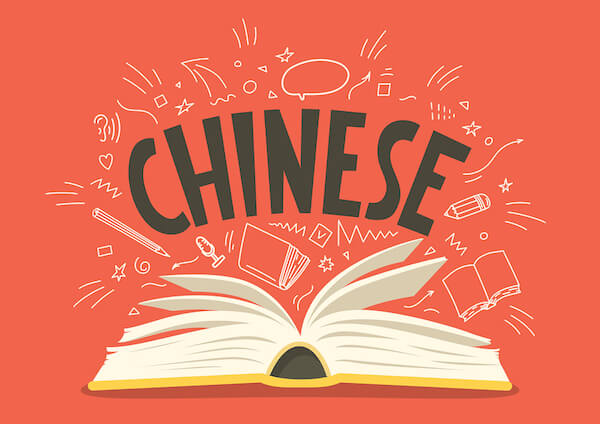
4 Cách học tiếng Trung tại nhà hiệu quả
Tiếng Trung đóng vai trò vô cùng quan trọng trong thời kỳ hội nhập. Sở hữu tiếng Trung giúp bạn tăng cơ hội việc làm với mức lương khá và mở rộng cơ hội kinh doanh. Hiểu được tầm quan trọng đó, Unica chia sẻ tới bạn 4 cách học tiếng Trung hiệu quả mà bạn có thể áp dụng mỗi ngày.
Tại sao Tiếng Trung lại quan trọng ?
Trước khi tìm hiểu cách học tiếng Trung tại nhà, Unica mời bạn đọc cùng lý giải tạo sao tiếng Trung lại đóng vai trò quan trọng trong thế giới kinh doanh nhé.
Nền kinh tế Trung Quốc đã chứng kiến một sự bùng nổ kinh hoàng trong những năm gần đây và đã phát triển thành một trong những nền kinh tế đóng vai trò quan trọng nhất trong nền kinh tế toàn cầu. Nền kinh tế của đất nước được coi là lớn thứ hai trên thế giới và đã ghi nhận mức tăng trưởng trung bình lớn nhất trong 30 năm qua. Với lĩnh vực sản xuất lớn nhất, số lượng hàng hóa xuất khẩu cao nhất và thị trường tiêu dùng phát triển nhanh nhất thế giới, không có gì lạ khi ngôn ngữ đã trở thành một kỹ năng thiết yếu trong hầu hết mọi lực lượng lao động.
Tại sao tiếng Trung lại quạn trọng ?
Thị trường Trung Quốc đã bắt nguồn từ các ngành công nghiệp trên diện rộng, khiến cho việc truyền thông liên lục địa trở nên ngang tầm trong nền kinh tế toàn cầu hóa. Từ công nghệ đến dược phẩm, CNTT đến kỹ thuật, hàng tiêu dùng đến ô tô, khu vực doanh nghiệp Trung Quốc là một gã khổng lồ cực kỳ mạnh mẽ về mặt kinh doanh quốc tế và khả năng giao tiếp với những người đóng vai trò chính bằng tiếng Trung sẽ giúp để xác lập bạn là người dẫn đầu trong bất kỳ lĩnh vực nào.
Với hơn 1,2 tỷ người bản ngữ và là ngôn ngữ chính thức ở Trung Quốc, Hồng Kông , Ma Cao, Đài Loan và hơn thế nữa, ngôn ngữ này đã lan rộng khắp thế giới và đang trở thành một lựa chọn ngôn ngữ phổ biến cho người phương Tây, những người hiểu được tầm quan trọng mới của ngôn ngữ này. Mặc dù ngôn ngữ Trung Quốc có thể được coi là một ngôn ngữ mới về tầm quan trọng của doanh nghiệp, nhưng rõ ràng là ngôn ngữ này vẫn tồn tại và sẽ tiếp tục phát triển trong các lĩnh vực kinh doanh, học thuật và du lịch.
Cách học Tiếng Trung tại nhà
Tập trung vào lắng nghe
Bắt đầu bằng cách tập trung vào việc lắng nghe. Chỉ cần làm quen với âm thanh là bạn có thể học tiếng Trung một cách dễ dàng. Bạn nên đọc bất cứ thứ gì bạn đang nghe, nhưng hãy làm như vậy bằng cách sử dụng hệ thống viết phiên âm để hiểu rõ hơn về những gì bạn nghe được. Cuối cùng, bạn sẽ phải học các ký tự nhưng bạn có thể bỏ các ký tự đó lúc đầu, và thay vào đó, hãy cố gắng tìm hiểu một chút về ngôn ngữ.
Quá khó để bắt đầu học các ký tự khi bạn không có bất kỳ cảm giác nào về các từ, âm thanh của chúng hoặc cách chúng hoạt động cùng nhau. Một ngôn ngữ mới có thể nghe giống như tiếng ồn không phân biệt ngay từ đầu. Bước đầu tiên là làm quen với các âm thanh riêng lẻ của ngôn ngữ, học cách phân biệt các từ với nhau và thậm chí có một vài từ và cụm từ vang lên trong não của bạn.
Dành thời gian để ghi nhớ các ký tự
Việc nghiên cứu và học Tiếng Trung là một lộ trình dài hạn. Bởi nó sẽ giúp bạn làm quen với ngôn ngữ và văn hóa của hơn 20% nhân loại và có ảnh hưởng lớn đến lịch sử thế giới. Vì vậy, chúng tôi khuyên bạn nên học chữ Hán nếu bạn định học ngôn ngữ này.
Khi bạn quyết định học chữ Hán, hãy học chúng mỗi ngày. Dành nửa giờ đến một giờ mỗi ngày chỉ để học các ký tự. Bởi vì bạn sẽ quên các ký tự gần như nhanh chóng khi bạn học chúng, và do đó bạn cần phải học chúng nhiều lần.
Cách học Tiếng Trung đơn giản tại nhà
Xem phim, nghe nhạc Trung Quốc
Xem phim, nghe nhạc Trung Quốc là một trong những cách học tiếng Trung tại nhà vô cùng đơn giản. Với hình thức học tập thú vị này, bạn sẽ học được cách phát âm chuẩn thông qua lời bài hát hoặc đoạn hội thoại trong phim. Để bắt chước được thanh điệu, cách phát âm trong ngôn ngữ này, bạn cần chọn những bộ phim có nội dung dễ hiểu, gần gũi với đời sống.
Chinh phục tiếng Trung từ con số 0 bằng cách đăng ký học online ngay. Khóa học giúp người mất gốc hoặc trẻ em từ 4-12 tuổi luyện phát âm, ngữ âm, tăng vốn từ vựng, ngữ pháp ... Đăng ký ngay.
[course_id:210,theme:course]
[course_id:387,theme:course]
[course_id:1281,theme:course]
Kết luận
Để học tiếng Trung hiệu quả tại nhà, bạn có thể tham khảo những kiến thức đã được biên soạn trong khóa học Online. Với hình thức học này, bạn vừa có thể chủ động hơn trong việc học, vừa tiết kiệm được thời gian và chi phí so với học Offline tại trung tâm.
>>> Xem thêm: Tự học tiếng Nhật giao tiếp: Tôi đã vực dậy quyết tâm học thế nào?
Xem thêm bài viết
Tin học văn phòng
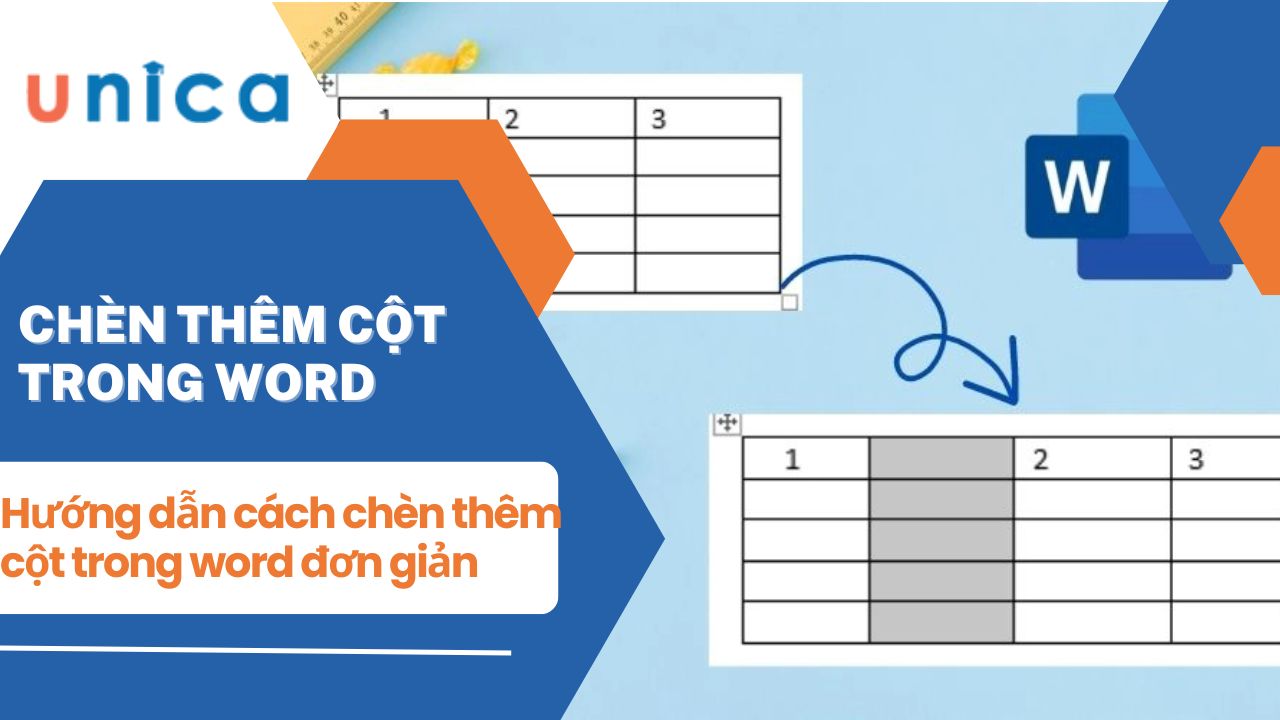
Cách thêm cột trong Word nhanh chóng và đơn giản nhất
Thao tác thêm hàng, thêm cột trong word được đánh giá là những thao tác cơ bản được sử dụng rất nhiều trong quá trình làm việc với văn bản trên Word. Tương tự như thêm dòng thì thao tác thêm cột trong word cũng tương đối dễ thực hiện, tuy nhiên thực tế vẫn còn rất nhiều chưa biết, không ít người gặp lúng túng vì không sao thêm được cột để giúp văn bản trông chuyên nghiệp hơn. Thấu hiểu điều đó, bài viết sau đây Unica sẽ chia sẻ cho bạn cách thêm cột trong word nhanh chóng, đơn giản. Cùng khám phá nhé.
Khi nào cần chèn thêm cột trong Word
Có rất nhiều trường hợp bạn cần phải thực hiện cách thêm cột dọc trong word, có thể kể đến các trường hợp tiêu biểu sau:
Chèn thêm cột trong word
Cần bổ sung thêm thông số, số liệu mới vào bảng: Nếu bạn đang làm việc trên word với những số liệu nhiều và phức tạp, thay vì soạn thảo text dài dòng khó theo dõi thì bạn có thể tạo bảng và thêm các cột trong word. Điều này vừa giúp văn bản word trông khoa học, vừa tránh thiếu sót thông tin.
Sắp xếp, định dạng lại bảng: Khi muốn sắp xếp, định dạng lại bảng để trông chuyên nghiệp và đẹp mắt, bạn cũng nên thực hiện cách thêm bảng trong word. Việc tạo bảng thêm cột và thêm hàng trong word giúp bảng tính của bạn trông rất chuyên nghiệp, người thực hiện dễ dàng quản lý dữ liệu. Đồng thời người xem cũng thuận tiện theo dõi.
Khung bảng hiện tại không đủ rộng để hiển thị các thông tin cần thiết: Việc cố nhồi nhét thêm dữ liệu vào cột sẽ khiến văn bản trông rất rối và thiếu khoa học. Điều này chẳng những thể hiện sự thiếu chuyên nghiệp của người lập mà còn khiến người xem khó tiếp cận nội dung muốn truyền đạt trong văn bản. Trong trường hợp này, thao tác thêm cột là rất cần thiết.
Hướng dẫn cách thêm cột trong Word các phiên bản
Tuỳ từng phiên bản word sẽ có cách thêm cột khác nhau, sau đây là hướng dẫn chi tiết tuỳ từng phiên bản cho bạn tham khảo:
Word 2003
Đối với phiên bản Word 2003 thì sẽ có 2 cách thêm cột trong word, cụ thể như sau:
Cách 1: Đầu tiên bạn bôi đen cột ở vị trí cần chèn. Tiếp theo bạn nhấn chuột phải sau đó chọn Insert Columns. Như vậy là bạn đã thêm cột trong word thành công.
Chọn Insert Columns để thêm cột trong word
Cách 2: Bôi đen cột muốn chèn thêm sau đó chọn Insert ở thanh menu => Chọn tiếp Columns to the Left (chèn cột ở phía bên tay trái) hay Columns to the Right (chèn cột ở phía bên tay phải) cột đang chọn.
Lựa chọn thêm cột bên trái hoặc phải
Word 2007, 2010, 2013, 2016
Các phiên bản word 2007, 2010, 2013, 2016 có giao diện khá giống nhau nên cách thêm cột trong word trên các phiên bản này sẽ tương tự nhau. Cụ thể như sau:
Đầu tiên bạn đặt con trỏ chuột vào một vị trí cột bất kỳ mà bạn muốn chèn. Tiếp theo bạn nhấn chuột phải và chọn Insert => Chọn tiếp Insert Columns to the Right (Chèn thêm 1 cột vào bên phải cột hiện tại bạn đặt con trỏ).
Chọn chèn thêm cột vào bên trái vị trí đặt con trỏ
Phím tắt thêm cột trong Word
Ngoài những cách thêm cột trong word đã chia sẻ ở trên để thực hiện thao tác nhanh hơn thì bạn có thể sử dụng phím tắt thêm cột trong word. Dưới đây là một số phím tắt cơ bản mà có thể sử dụng:
Chèn cột: | Ctrl+ Space sau đó Ctrl + “+” |
Xóa cột: | Ctrl+ Space sau đó Ctrl + “-” |
Ưu điểm của việc sử dụng phím tắt thêm cột trong word đó là: Tiết kiệm thời gian, tiết kiệm công sức, tránh nhầm lẫn phím phải thực hiện lại nhiều lần. Chính vì những ưu điểm như vậy nên hiện nay khi làm việc với word mọi người hay ưu tiên sử dụng phím tắt hơn.
Kết luận
Trên đây là hướng dẫn chi tiết các cách thêm cột trong word đơn giản, nhanh chóng cho bạn tham khảo. Với những chia sẻ này, hy vọng rằng quá trình làm việc với word của bạn sẽ chủ động và nhanh chóng, tiết kiệm thời gian hơn rất nhiều. Chúc bạn thực hiện thành công nhé. Nếu muốn học thêm những kỹ năng làm việc với word khác, hãy tham gia khoá học word online trên Unica để được giảng viên hỗ trợ.
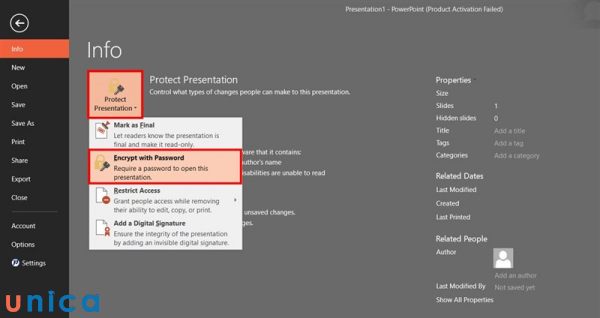
Cách cài mật khẩu file powerpoint để đảm bảo bí mật thông tin
Powerpoint là một phần mềm thuyết trình phổ biến và hữu ích, giúp bạn trình bày các nội dung, ý tưởng hay dự án của mình một cách sinh động và chuyên nghiệp. Tuy nhiên, bạn có biết rằng bạn có thể cài mật khẩu cho file powerpoint của mình để bảo vệ bí mật thông tin, ngăn chặn truy cập trái phép hay quản lý quyền truy cập không? Trong bài viết này, chúng tôi sẽ giới thiệu cho bạn tại sao cần đặt mật khẩu cho powerpoint, cách cài mật khẩu file powerpoint và cách gỡ bỏ đặt mật khẩu file powerpoint. Hãy cùng theo dõi nhé!
Tại sao cần đặt mật khẩu cho PowerPoint?
Đặt mật khẩu cho powerpoint là một cách để bảo mật file powerpoint của bạn bằng cách yêu cầu người dùng nhập mật khẩu để mở hoặc chỉnh sửa file powerpoint. Bạn có thể đặt mật khẩu cho powerpoint vì các lý do sau đây:
1. Bảo vệ Thông Tin Nhạy Cảm
Nếu file powerpoint của bạn chứa các thông tin nhạy cảm như thông tin cá nhân, thông tin khách hàng, thông tin tài chính, thông tin kinh doanh hay thông tin bảo mật, bạn nên cài mật khẩu file powerpoint để bảo vệ thông tin này. Bằng cách đặt mật khẩu cho powerpoint, bạn sẽ ngăn ngừa việc thông tin nhạy cảm của bạn bị rò rỉ, lộ, hay lạm dụng bởi những người không có quyền truy cập.
Cài mật khẩu giúp bảo vệ thông tin nhạy cảm
2. Phòng Chống Truy Cập Trái Phép
Nếu file powerpoint của bạn là một tài liệu quan trọng, ví dụ: một báo cáo, một dự án, một hợp đồng hay một bài giảng, bạn nên đặt mật khẩu cho powerpoint để phòng chống truy cập trái phép. Bằng cách đặt mật khẩu cho powerpoint, bạn sẽ ngăn ngừa việc file powerpoint của bạn bị mất, bị xóa, bị sao chép, bị chia sẻ hay bị truy cập bởi những người không được phép.
3. Quản lý Quyền Truy Cập
Nếu file powerpoint của bạn là một tài liệu cần được phân quyền truy cập, ví dụ: một tài liệu dành cho nhóm làm việc, một tài liệu dành cho khách hàng, một tài liệu dành cho giáo viên hay một tài liệu dành cho học sinh, bạn nên đặt mật khẩu cho powerpoint để quản lý quyền truy cập. Bằng cách đặt mật khẩu cho powerpoint, bạn sẽ quy định được ai có thể mở, ai có thể chỉnh sửa và ai không thể truy cập vào file powerpoint của bạn. Bạn cũng có thể thay đổi mật khẩu khi cần thiết, để cập nhật quyền truy cập cho file powerpoint của mình.
4. Ngăn Chặn Sửa Đổi Không Được Phê Duyệt
Nếu file powerpoint của bạn là một tài liệu đã được hoàn thiện, ví dụ: một tài liệu đã được duyệt, một tài liệu đã được ký, một tài liệu đã được gửi, hay một tài liệu đã được trình bày, bạn nên đặt mật khẩu cho powerpoint để ngăn chặn sửa đổi không được phê duyệt. Bằng cách cài mật khẩu file powerpoint, bạn sẽ ngăn ngừa việc file powerpoint của bạn bị thay đổi, bị sửa lỗi, bị thêm bớt hay bị biến đổi bởi những người không có quyền chỉnh sửa.
Mật khẩu giúp ngăn chặn sửa đổi không được phê duyệt
5. An Toàn Trong Quá Trình Chuyển Giao
Nếu file powerpoint của bạn là một tài liệu cần được chuyển giao, ví dụ: một tài liệu cần được gửi qua email, một tài liệu cần được lưu trên đám mây, một tài liệu cần được in ấn hay một tài liệu cần được trình chiếu, bạn nên đặt mật khẩu cho powerpoint để an toàn trong quá trình chuyển giao. Bằng cách cài mật khẩu file powerpoint, bạn sẽ bảo vệ file powerpoint của bạn khỏi việc bị mất, bị hỏng, bị virus, bị hack hay bị can thiệp trong quá trình chuyển giao.
6. Bảo vệ Bản Quyền sở hữu trí tuệ
Nếu file powerpoint của bạn là một tài liệu có giá trị sáng tạo hay một tài liệu có kết quả nghiên cứu, bạn nên đặt mật khẩu cho powerpoint để bảo vệ bản quyền sở hữu trí tuệ. Bằng cách đặt mật khẩu cho powerpoint, bạn sẽ bảo vệ file powerpoint của bạn khỏi việc bị sao chép, bị trích dẫn, bị sử dụng hay bị phát tán mà không có sự cho phép của bạn.
Mật khẩu giúp bảo vệ quyền sở hữu trí tuệ
>>> Tất cả đều có trong cuốn sách "HƯỚNG DẪN THỰC HÀNH POWERPOINT TỪ CƠ BẢN ĐẾN NÂNG CAO"
[blog_custom:5]
[trial-btn-v4[link=https://unica.vn/order/step1?id=2939&quantity=1][text=ĐĂNG KÝ MUA NGAY][color=#ffffff][width=275px][height=50px][bgcolor=#f26c50][newtab=true]]
Cách cài mật khẩu file powerpoint
Sau khi biết được tại sao cần đặt mật khẩu cho powerpoint, bạn có thể thực hiện cách cài mật khẩu file powerpoint bằng cách làm theo các bước sau đây:
1. Cách đặt mật khẩu mở file PowerPoint
Để đặt mật khẩu mở file powerpoint, bạn cần làm như sau:
- Bước 1: Nếu bạn có một file Powerpoint chứa những dữ liệu quan trọng, bạn có thể bảo vệ nó bằng mật khẩu. Để làm được điều này, bạn cần mở file Powerpoint lên, sau đó chọn File -> Info -> Protect Presentation. Tại đây, bạn chọn Encrypt with Password như hình minh họa bên dưới:
Chọn Encrypt with Password
- Bước 2: Một cửa sổ nhập mật khẩu sẽ xuất hiện. Bạn hãy nhập mật khẩu mà bạn muốn sử dụng để bảo vệ file. Bạn nên chọn một mật khẩu khó đoán nhưng dễ nhớ cho bạn, tránh những mật khẩu quá đơn giản như 1235, abc… Sau khi nhập xong, bạn nhấn OK.
Đặt mật khẩu rồi nhấn OK
Bạn sẽ được yêu cầu nhập lại mật khẩu một lần nữa để xác nhận. Bạn hãy nhập đúng mật khẩu mà bạn đã chọn ở bước trước, rồi nhấn OK để hoàn tất việc đặt mật khẩu.
Nhập lại mật khẩu
- Bước 3: Khi bạn đã đặt mật khẩu thành công, file Powerpoint của bạn sẽ được bảo vệ. Những lần sau khi bạn mở file này, bạn sẽ phải nhập mật khẩu mới có thể xem được nội dung như hình ảnh dưới đây.
Nhập mật khẩu để mở file
Bạn đã hoàn thành cách đặt mật khẩu mở file powerpoint. Bằng cách này, bạn sẽ yêu cầu người dùng nhập mật khẩu để mở file powerpoint của bạn. Nếu người dùng không biết mật khẩu, họ sẽ không thể xem nội dung của file powerpoint của bạn.
2. Cài mật khẩu file powerpoint để ngăn chỉnh sửa
Để tạo mật khẩu powerpoint ngăn chỉnh sửa, bạn cần làm như sau:
- Bước 1: Để lưu file Powerpoint mới với mật khẩu, bạn cần mở file Powerpoint cũ lên, rồi chọn File -> Save as. Bạn cũng có thể dùng phím tắt F12 (hoặc Fn + F12 trên một số laptop) để làm việc này.
Chọn save as
- Bước 2: Bạn chọn nơi lưu file mới, rồi chọn Tools -> General Options.
Click chọn General Options
- Bước 3: Bạn có hai lựa chọn để đặt mật khẩu cho file Powerpoint:
+ Nếu bạn muốn chỉ mình bạn mới có thể mở file, bạn nhập mật khẩu vào ô Password to Open. Cách này giống với cách đã hướng dẫn ở phần 1.
+ Nếu bạn muốn cho phép người khác xem file nhưng không cho phép chỉnh sửa, bạn nhập mật khẩu vào ô Password to Modify. Sau khi nhập mật khẩu, bạn nhấn OK.
Nhập mật khẩu
Bạn sẽ được yêu cầu nhập lại mật khẩu để xác nhận. Bạn hãy nhập đúng mật khẩu đã nhập ở bước trước, rồi nhấn OK để hoàn tất việc đặt mật khẩu.
Nhập lại mật khẩu
- Bước 4: Khi bạn đã xác nhận mật khẩu, bạn nhấn Save để lưu file mới.
Chọn save
Kết quả là file Powerpoint của bạn đã được bảo vệ bằng mật khẩu. Khi bạn mở file này, bạn sẽ thấy một thông báo yêu cầu nhập mật khẩu. Nếu bạn chỉ muốn xem file mà không muốn chỉnh sửa, bạn nhấn Read Only.
Nhấn Read Only để thiết lập chỉ muốn xem file mà không muốn chỉnh sửa
>>> Xem thêm: Khánh Minh chinh phục thành công Powerpoint và đạt điểm A cuối kỳ
Đăng ký khoá học PowerPoint online qua video để nhận vô vàn ưu đãi hấp dẫn. Khoá học giúp bạn giải quyết những vấn đề thường gặp trong quá trình tạo bài giảng điện tử với PowerPoint. Đồng thời, chia sẻ bí quyết để tạo hiệu ứng, tạo chuyển động đối tượng giúp bạn tự tay thiết kế những video Marketing như mong muốn.
[course_id:876,theme:course]
[course_id:2563,theme:course]
[course_id:2942,theme:course]
Gỡ bỏ cài mật khẩu file powerpoint
Nếu bạn muốn gỡ bỏ đặt mật khẩu file powerpoint, bạn cần làm như sau:
1. Gỡ bỏ khẩu mở file PowerPoint
- Bước 1: Vào tab File đã được đặt mật khẩu.
Vào tab File
- Bước 2: Chọn Info. Trong mục Protect Presentation, bạn chọn vào dòng thứ 2 Encrypt with Password.
Chọn Encrypt with Password
- Bước 3: Bạn sẽ thấy một hộp thoại mới hiện lên với một dòng chứa những ký tự mật khẩu hiện tại. Để bỏ mật khẩu cho file PowerPoint, bạn chỉ cần xóa hết những ký tự đó và nhấn OK. Như vậy, bạn đã gỡ mật khẩu cho file thành công.
Xóa mật khẩu
2. Gỡ mật khẩu PowerPoint ngăn chỉnh sửa
Bạn muốn tôi viết lại nội dung này theo cách diễn đạt khác? Được, tôi sẽ thử như sau:
- Bước 1: Để mở file, bạn hãy nhập mật khẩu mà bạn đã đặt trước đó, rồi nhấn OK.
- Bước 2: Để xóa mật khẩu cho chế độ Ready-Only, bạn hãy nhấn Save As, rồi chọn nơi lưu file mới. Sau đó, bạn hãy nhấn Tools, rồi chọn General Options để mở cửa sổ nhập mật khẩu. Tại đây, bạn hãy xóa mật khẩu ở ô Password to Modify, rồi nhấn OK.
- Bước 3: Để lưu file mới, bạn hãy thoát cửa sổ lưu file mới, rồi nhấn Save. Lúc này, file Powerpoint của bạn sẽ không còn yêu cầu mật khẩu khi chỉnh sửa.
Tổng kết
Trong bài viết này, chúng tôi đã hướng dẫn bạn cách cài mật khẩu file powerpoint để đảm bảo bí mật thông tin. Bạn đã biết được tại sao cần đặt mật khẩu cho powerpoint, cách cài mật khẩu file powerpoint và cách gỡ bỏ đặt mật khẩu file powerpoint. Bằng cách cài mật khẩu cho powerpoint, bạn sẽ bảo vệ file powerpoint của bạn khỏi các rủi ro và nguy cơ về an ninh, bảo mật và quản lý. Bạn cũng sẽ tăng cường sự chuyên nghiệp và uy tín của bài thuyết trình của bạn. Hy vọng bài viết này sẽ giúp bạn cài mật khẩu cho powerpoint một cách dễ dàng và hiệu quả. Chúc bạn thành công với việc xử lý file powerpoint.

Tạo mục lục trong powerpoint, thao tác dễ dàng, chuyên nghiệp
Bạn có muốn tạo ra những bài thuyết trình chuyên nghiệp và có cấu trúc rõ ràng bằng cách thêm vào một slide mục lục? Bạn có biết rằng bạn có thể làm được điều đó một cách dễ dàng và nhanh chóng bằng phần mềm powerpoint? Bài viết này sẽ hướng dẫn bạn cách tạo mục lục trong powerpoint, cũng như những tác dụng và lưu ý khi tạo mục lục powerpoint.
Slide mục lục là gì? Tác dụng của slide mục lục
Slide mục lục là slide đầu tiên hoặc slide thứ hai của bài thuyết trình, giúp bạn giới thiệu về nội dung và cấu trúc của bài thuyết trình. Slide mục lục thường bao gồm các tiêu đề chính và các tiêu đề phụ của các phần trong bài thuyết trình cũng như số trang của các slide tương ứng. Bạn có thể tạo slide mục lục bằng cách sử dụng các tính năng có sẵn trong powerpoint hoặc bằng cách thiết kế theo ý thích của bạn. Bằng cách tạo slide mục lục trong powerpoint, bạn có thể đạt được những hiệu quả sau đây:
- Giúp người xem có cái nhìn tổng quan về bài thuyết trình, biết được mục tiêu, nội dung và thời lượng của bài thuyết trình.
- Giúp người xem dễ dàng theo dõi và hiểu bài thuyết trình, biết được bài thuyết trình được chia thành những phần nào và phần nào đang được trình bày.
- Giúp người xem dễ dàng tìm kiếm và quay lại các phần quan trọng của bài thuyết trình, biết được số trang của các slide liên quan.
- Giúp người trình bày có kế hoạch và sắp xếp bài thuyết trình một cách hợp lý, biết được thứ tự và mối liên hệ của các phần trong bài thuyết trình.
Slide mục lục là slide đầu tiên hoặc slide thứ hai của bài thuyết trình
>>> Tất cả đều có trong cuốn sách "HƯỚNG DẪN THỰC HÀNH POWERPOINT TỪ CƠ BẢN ĐẾN NÂNG CAO"
[blog_custom:5]
[trial-btn-v4[link=https://unica.vn/order/step1?id=2939&quantity=1][text=ĐĂNG KÝ MUA NGAY][color=#ffffff][width=275px][height=50px][bgcolor=#f26c50][newtab=true]]
Cách tạo mục lục trong powerpoint
Để tạo mục lục trong powerpoint, bạn có thể tham khảo các bước sau đây:
- Bước 1: Tạo một slide trống để đặt mục lục.
Tạo một slide trống để đặt mục lục
- Bước 2: Tạo Section để chứa nội dung của mục 1 Trên PowerPoint, bạn click chuột phải và chọn Add Section.
Chọn Add Section
Điền tên vào Section name > Click vào Rename.
Click vào Rename
Tiếp theo, bạn tạo một slide để viết tiêu đề của mục 1.
Làm slide chứa tiêu đề
Sao chép slide đó để tạo một slide khác để viết nội dung.
Làm slide chứa nội dung
- Bước 3: Tạo kết nối từ Section 1 về slide mục lục Trên slide tiêu đề, bạn chọn Insert > Chọn tiếp Zoom > Rồi chọn Section Zoom để tạo kết nối.
Chọn Section Zoom
Trong hộp thoại Insert Section Zoom, bạn chọn Section của mục 1 > Click vào Insert.
Click vào Insert
- Bước 4: Bật trình chiếu để xem kết quả.
Trình chiếu để xem kết quả
Tương tự như vậy, bạn sẽ làm cho mỗi phần nội dung một Section riêng. Sau đó, bạn sẽ tạo kết nối từ mỗi Section về slide mục lục. Như vậy, bạn sẽ có được một mục lục tự động cho slide của bạn.
- Bước 5: Tạo kết nối từ Section 2 về slide mục lục.
Tạo kết nối từ Section 2
- Bước 6: Tạo kết nối từ Section 3 về slide mục lục.
Tạo kết nối từ Section 3
- Bước 7: Tạo kết nối từ Section 4 về slide mục lục.
Tạo kết nối từ Section 4
>>> Xem thêm: Khánh Minh chinh phục thành công Powerpoint và đạt điểm A cuối kỳ
Đăng ký khoá học PowerPoint online qua video để nhận vô vàn ưu đãi hấp dẫn. Khoá học giúp bạn giải quyết những vấn đề thường gặp trong quá trình tạo bài giảng điện tử với PowerPoint. Đồng thời, chia sẻ bí quyết để tạo hiệu ứng, tạo chuyển động đối tượng giúp bạn tự tay thiết kế những video Marketing như mong muốn.
[course_id:876,theme:course]
[course_id:2563,theme:course]
[course_id:2942,theme:course]
Cách tùy chỉnh nhanh mục lục slide powerpoint
Sau khi tạo mục lục trong powerpoint, bạn có thể tùy chỉnh nhanh mục lục slide powerpoint để làm cho mục lục của bạn trở nên đẹp mắt và phù hợp với bài thuyết trình của bạn. Bạn có thể tùy chỉnh nhanh mục lục slide powerpoint bằng cách sử dụng các cách sau đây:
1. Sử dụng phông chữ tùy chỉnh
Phông chữ là một yếu tố quan trọng trong thiết kế mục lục slide powerpoint, vì nó ảnh hưởng đến tính nhất quán, rõ ràng, và chuyên nghiệp của mục lục. Bạn có thể sử dụng phông chữ tùy chỉnh cho mục lục slide powerpoint bằng cách làm như sau:
- Bước 1: Chọn slide mục lục của bạn, và chọn nút Trang chủ ở góc trên bên trái. Sau đó, chọn nút Phông chữ ở góc trên bên phải.
- Bước 2: Bạn sẽ thấy một bảng phông chữ, bao gồm các tùy chọn về kiểu, kích thước, màu sắc và hiệu ứng của phông chữ. Bạn có thể chọn các tùy chọn phù hợp với bài thuyết trình của bạn và xem trước kết quả trên slide mục lục. Bạn cũng có thể tải về và sử dụng các phông chữ mới từ các nguồn khác nhau, ví dụ như Google Fonts, Font Squirrel hay DaFont.
- Bước 3: Sau khi hoàn thành chọn phông chữ, chọn nút Đóng ở góc trên bên phải để lưu lại phông chữ cho mục lục slide powerpoint của bạn. Bạn có thể thay đổi phông chữ bất cứ lúc nào bằng cách chọn nút Trang chủ ở góc trên bên trái và chọn nút Phông chữ ở góc trên bên phải.
Sử dụng phông chữ tùy chỉnh
2. Thêm hiệu ứng chữ
Hiệu ứng chữ là một cách để làm cho mục lục slide powerpoint của bạn trở nên sinh động và nổi bật hơn, bằng cách thêm vào các hiệu ứng như đổ bóng, viền, đường nét, độ sáng, hay chuyển động cho chữ. Bạn có thể thêm hiệu ứng chữ cho mục lục slide powerpoint bằng cách làm như sau:
- Bước 1: Chọn slide mục lục của bạn, và chọn nút Trang chủ ở góc trên bên trái. Sau đó, chọn nút Hiệu ứng chữ ở góc trên bên phải.
- Bước 2: Bạn sẽ thấy một bảng hiệu ứng chữ bao gồm các tùy chọn về đổ bóng, viền, đường nét, độ sáng và chuyển động của chữ. Bạn có thể chọn các tùy chọn phù hợp với bài thuyết trình của bạn và xem trước kết quả trên slide mục lục. Bạn cũng có thể tạo một hiệu ứng chữ mới bằng cách chọn nút Thêm hiệu ứng ở góc trên bên trái và chọn các tùy chọn theo ý thích của bạn.
- Bước 3: Sau khi hoàn thành chọn hiệu ứng chữ, chọn nút Đóng ở góc trên bên phải để lưu lại hiệu ứng chữ cho mục lục slide powerpoint của bạn. Bạn có thể thay đổi hiệu ứng chữ bất cứ lúc nào bằng cách chọn nút Trang chủ ở góc trên bên trái và chọn nút Hiệu ứng chữ ở góc trên bên phải.
Thêm hiệu ứng chữ
3. Thay đổi bảng màu
Bảng màu là một yếu tố quan trọng trong tạo mục lục trong powerpoint, vì nó ảnh hưởng đến tính hài hòa, nổi bật, và thẩm mỹ của mục lục. Bạn có thể thay đổi bảng màu cho mục lục slide powerpoint bằng cách làm như sau:
- Bước 1: Chọn slide mục lục của bạn, và chọn nút Thiết kế ở góc trên bên trái. Sau đó, chọn nút Bảng màu ở góc trên bên phải.
- Bước 2: Bạn sẽ thấy một bảng bảng màu, bao gồm các tùy chọn về bảng màu có sẵn, bảng màu tùy chỉnh, và bảng màu mới. Bạn có thể chọn các tùy chọn phù hợp với bài thuyết trình của bạn, và xem trước kết quả trên slide mục lục. Bạn cũng có thể tạo một bảng màu mới bằng cách chọn nút Tạo bảng màu mới ở góc trên bên trái, và chọn các màu sắc theo ý thích của bạn.
- Bước 3: Sau khi hoàn thành chọn bảng màu, chọn nút Đóng ở góc trên bên phải để lưu lại bảng màu cho mục lục slide powerpoint của bạn. Bạn có thể thay đổi bảng màu bất cứ lúc nào bằng cách chọn nút Thiết kế ở góc trên bên trái và chọn nút Bảng màu ở góc trên bên phải.
Thay đổi bảng màu
4. Sắp xếp lại các đối tượng trong slide
Sắp xếp lại các đối tượng trong slide là một cách để làm cho mục lục slide powerpoint của bạn trở nên gọn gàng và hợp lý hơn, bằng cách sắp xếp lại vị trí, kích thước, và hướng của các đối tượng như chữ, hình ảnh, biểu tượng, hay các đối tượng khác trong slide. Bạn có thể sắp xếp lại các đối tượng trong slide bằng cách làm như sau:
- Bước 1: Chọn slide mục lục của bạn và chọn nút Trang chủ ở góc trên bên trái. Sau đó, chọn nút Sắp xếp ở góc trên bên phải.
- Bước 2: Bạn sẽ thấy một bảng sắp xếp, bao gồm các tùy chọn về cách sắp xếp các đối tượng trong slide, ví dụ như căn lề, căn giữa, căn đều, xoay, lật, nhóm hay phân tầng. Bạn có thể chọn các tùy chọn phù hợp với bài thuyết trình của bạn và xem trước kết quả trên slide mục lục. Bạn cũng có thể kéo thả các đối tượng trong slide để sắp xếp theo ý thích của bạn.
- Bước 3: Sau khi hoàn thành sắp xếp các đối tượng trong slide, chọn nút Đóng ở góc trên bên phải để lưu lại sắp xếp cho mục lục slide powerpoint của bạn. Bạn có thể thay đổi sắp xếp các đối tượng trong slide bất cứ lúc nào bằng cách chọn nút Trang chủ ở góc trên bên trái và chọn nút Sắp xếp ở góc trên bên phải.
Sắp xếp lại các đối tượng trong slide
Một số lưu ý khi làm mục lục tự động trong powerpoint
Tạo mục lục trong powerpoint là một cách tiết kiệm thời gian và công sức nhưng cũng có một số lưu ý bạn cần chú ý khi làm mục lục tự động trong powerpoint. Bạn có thể tham khảo một số lưu ý sau đây:
1. Sử dụng tiêu đề chính cho mỗi phần của bài thuyết trình
Để làm mục lục tự động trong powerpoint, bạn cần sử dụng tiêu đề chính cho mỗi phần của bài thuyết trình, ví dụ: “Giới thiệu”, “Nội dung”, “Kết luận”. Bạn có thể sử dụng tiêu đề chính bằng cách chọn bố cục có tiêu đề chính cho mỗi slide, hoặc bằng cách định dạng chữ của tiêu đề chính với kiểu Heading 1. Bằng cách sử dụng tiêu đề chính, bạn sẽ giúp powerpoint nhận biết được các phần của bài thuyết trình, và tạo ra mục lục tự động theo đúng thứ tự và nội dung.
Sử dụng tiêu đề chính cho mỗi phần của bài thuyết trình
2. Sắp xếp theo cấp độ
Để làm mục lục tự động trong powerpoint, bạn cần sắp xếp theo cấp độ cho các phần của bài thuyết trình, ví dụ: “Mục tiêu”, “Phương pháp”, “Kết quả” là các tiêu đề phụ thuộc vào tiêu đề chính “Nội dung”.
Bạn có thể sắp xếp theo cấp độ bằng cách định dạng chữ của các tiêu đề phụ với kiểu Heading 2, Heading 3 hay các kiểu khác tùy theo cấp độ của chúng. Bằng cách sắp xếp theo cấp độ, bạn sẽ giúp powerpoint nhận biết được mối liên hệ và cấu trúc của các phần trong bài thuyết trình và tạo ra mục lục tự động theo đúng cấp độ và thụt lề.
3. Chọn mẫu thiết kế có sẵn
Để tạo mục lục trong powerpoint, bạn có thể chọn một trong các mẫu thiết kế có sẵn trong powerpoint, ví dụ: “Mục lục cơ bản”, “Mục lục đơn giản”, “Mục lục đẹp”, hay “Mục lục chuyên nghiệp”.
Bạn có thể chọn mẫu thiết kế có sẵn bằng cách chọn nút Xem ở góc trên bên trái và chọn Up Slide. Sau đó, chọn nút Tạo mục lục ở góc trên bên phải. Bạn sẽ thấy một hộp thoại xuất hiện, cho phép bạn chọn một trong các mẫu thiết kế có sẵn. Bạn có thể xem trước kết quả trên slide mục lục và chọn nút OK để chèn mục lục tự động vào bài thuyết trình của bạn. Bằng cách chọn mẫu thiết kế có sẵn, bạn sẽ tiết kiệm được thời gian và công sức trong việc thiết kế mục lục tự động cho bài thuyết trình của bạn.
Chọn mẫu thiết kế có sẵn
4. Cập nhật tự động lại mục lục
Để làm mục lục tự động trong powerpoint, bạn cần cập nhật tự động lại mục lục khi bạn thay đổi nội dung, thứ tự hay số lượng của các slide trong bài thuyết trình. Bạn có thể cập nhật tự động lại mục lục bằng cách làm như sau:
- Bước 1: Chọn slide mục lục của bạn và chọn nút Xem ở góc trên bên trái rồi chọn Up Slide. Sau đó, bạn chọn nút Cập nhật mục lục ở góc trên bên phải.
- Bước 2: Bạn sẽ thấy một hộp thoại xuất hiện, cho phép bạn chọn cập nhật mục lục theo nội dung, thứ tự, hay số lượng của các slide. Bạn có thể chọn một hoặc nhiều tùy chọn tùy theo sự thay đổi của bài thuyết trình của bạn. Sau đó, chọn nút OK.
- Bước 3: Mục lục tự động của bạn sẽ được cập nhật lại theo sự thay đổi của bài thuyết trình của bạn, bao gồm các tiêu đề chính, các tiêu đề phụ và số trang của các slide tương ứng. Bạn có thể xem trước kết quả trên slide mục lục và điều chỉnh nếu cần thiết.
- Bước 4: Bạn nên cập nhật tự động lại mục lục trước khi trình bày bài thuyết trình, để đảm bảo mục lục tự động của bạn là chính xác và cập nhật nhất. Bạn cũng nên cập nhật tự động lại mục lục mỗi khi bạn thay đổi nội dung, thứ tự hay số lượng của các slide trong bài thuyết trình.
Tự động cập nhật mục lục
5. Kiểm tra trước khi trình bày
Sau khi tạo mục lục trong powerpoint, bạn cần kiểm tra trước khi trình bày bài thuyết trình, để đảm bảo mục lục tự động của bạn không có lỗi chính tả, ngữ pháp, hay định dạng.
6. Tùy chỉnh kiểu và định dạng của mục lục
Để làm mục lục tự động trong powerpoint, bạn cần tùy chỉnh kiểu và định dạng của mục lục, để làm cho mục lục của bạn trở nên phù hợp với bài thuyết trình của mình.
7. Chú ý đến các slide ẩn
Để tạo mục lục trong powerpoint, bạn cần chú ý đến các slide ẩn, là các slide không được hiển thị khi bạn trình bày bài thuyết trình, nhưng vẫn có trong bài thuyết trình của bạn. Bạn có thể chú ý đến các slide ẩn bằng cách làm như sau:
- Bước 1: Chọn nút Xem ở góc trên bên trái và chọn Slide Table. Bạn sẽ thấy các slide trong bài thuyết trình của bạn được hiển thị ở bên trái màn hình. Bạn có thể nhận biết các slide ẩn bằng cách nhìn vào biểu tượng Slide ẩn ở góc dưới bên phải của mỗi slide, có hình một cái mắt bị gạch chéo.
- Bước 2: Bạn có thể ẩn hoặc hiện một slide bằng cách nhấn chuột phải vào slide đó, và chọn Ẩn slide hoặc Hiện slide. Bạn cũng có thể ẩn hoặc hiện nhiều slide cùng một lúc bằng cách chọn nhiều slide, và nhấn chuột phải, và chọn Ẩn slide hoặc Hiện slide.
- Bước 3: Bạn nên chú ý đến các slide ẩn vì chúng có thể ảnh hưởng đến mục lục tự động của bạn. Nếu muốn mục lục tự động của bạn bao gồm cả các slide ẩn, bạn cần chọn nút Xem ở góc trên bên trái và chọn Up Slide. Sau đó, chọn nút Tạo mục lục ở góc trên bên phải. Bạn sẽ thấy một hộp thoại xuất hiện, cho phép bạn chọn cập nhật mục lục theo nội dung, thứ tự, hay số lượng của các slide. Bạn cần chọn ô Bao gồm các slide ẩn để mục lục tự động của bạn bao gồm cả các slide ẩn. Nếu bạn không muốn mục lục tự động của bạn bao gồm các slide ẩn, bạn cần bỏ chọn ô Bao gồm các slide ẩn. Sau đó, chọn nút OK để cập nhật mục lục tự động của bạn.
Chú ý tới các slide ẩn
Kết luận
Trong bài viết này, chúng tôi đã giới thiệu cho bạn cách để tạo mục lục trong powerpoint. Unica cũng đã cung cấp cho bạn một số cách để tùy chỉnh nhanh mục lục slide powerpoint cũng như một vài lưu ý. Hy vọng bài viết này sẽ giúp bạn làm mục lục tự động trong powerpoint một cách dễ dàng và hiệu quả. Chúc bạn thành công với bài thuyết trình của bạn!
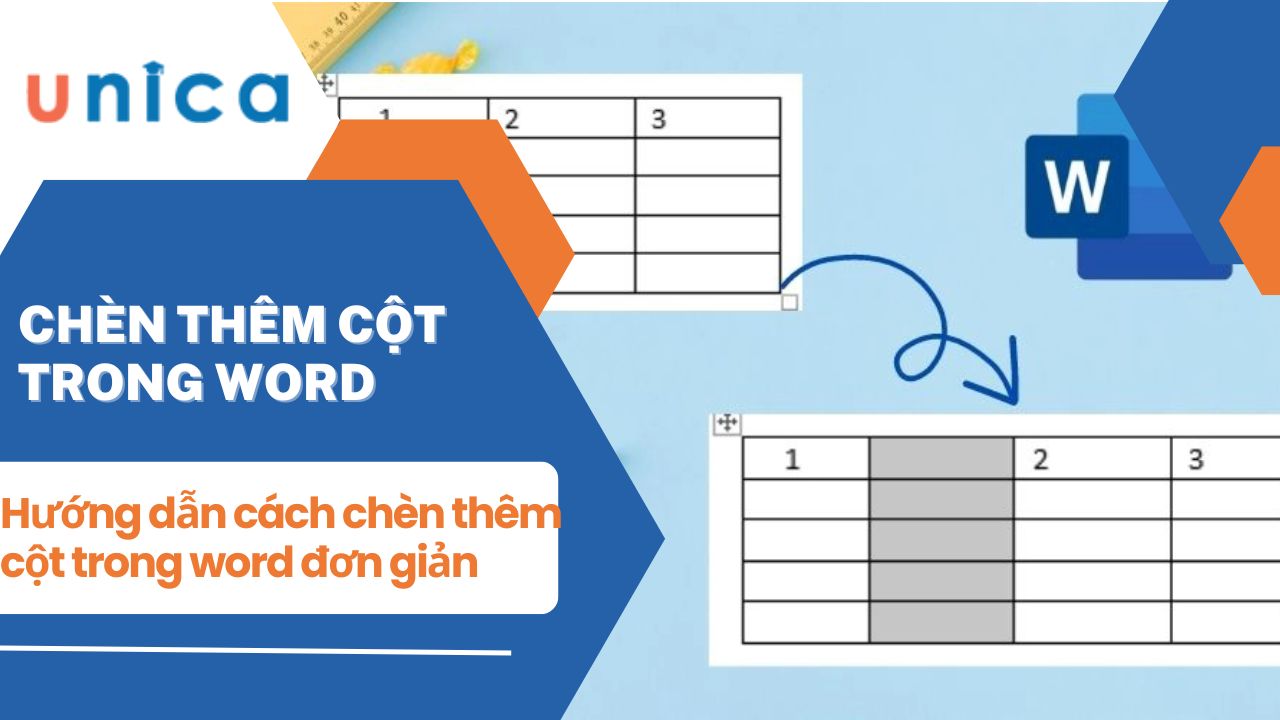 Cách thêm cột trong Word nhanh chóng và đơn giản nhất
Thao tác thêm hàng, thêm cột trong word được đánh giá là những thao tác cơ bản được sử dụng rất nhiều trong quá trình làm việc với văn bản trên Word. Tương tự như thêm dòng thì thao tác thêm cột trong word cũng tương đối dễ thực hiện, tuy nhiên thực tế vẫn còn rất nhiều chưa biết, không ít người gặp lúng túng vì không sao thêm được cột để giúp văn bản trông chuyên nghiệp hơn. Thấu hiểu điều đó, bài viết sau đây Unica sẽ chia sẻ cho bạn cách thêm cột trong word nhanh chóng, đơn giản. Cùng khám phá nhé.
Khi nào cần chèn thêm cột trong Word
Có rất nhiều trường hợp bạn cần phải thực hiện cách thêm cột dọc trong word, có thể kể đến các trường hợp tiêu biểu sau:
Chèn thêm cột trong word
Cần bổ sung thêm thông số, số liệu mới vào bảng: Nếu bạn đang làm việc trên word với những số liệu nhiều và phức tạp, thay vì soạn thảo text dài dòng khó theo dõi thì bạn có thể tạo bảng và thêm các cột trong word. Điều này vừa giúp văn bản word trông khoa học, vừa tránh thiếu sót thông tin.
Sắp xếp, định dạng lại bảng: Khi muốn sắp xếp, định dạng lại bảng để trông chuyên nghiệp và đẹp mắt, bạn cũng nên thực hiện cách thêm bảng trong word. Việc tạo bảng thêm cột và thêm hàng trong word giúp bảng tính của bạn trông rất chuyên nghiệp, người thực hiện dễ dàng quản lý dữ liệu. Đồng thời người xem cũng thuận tiện theo dõi.
Khung bảng hiện tại không đủ rộng để hiển thị các thông tin cần thiết: Việc cố nhồi nhét thêm dữ liệu vào cột sẽ khiến văn bản trông rất rối và thiếu khoa học. Điều này chẳng những thể hiện sự thiếu chuyên nghiệp của người lập mà còn khiến người xem khó tiếp cận nội dung muốn truyền đạt trong văn bản. Trong trường hợp này, thao tác thêm cột là rất cần thiết.
Hướng dẫn cách thêm cột trong Word các phiên bản
Tuỳ từng phiên bản word sẽ có cách thêm cột khác nhau, sau đây là hướng dẫn chi tiết tuỳ từng phiên bản cho bạn tham khảo:
Word 2003
Đối với phiên bản Word 2003 thì sẽ có 2 cách thêm cột trong word, cụ thể như sau:
Cách 1: Đầu tiên bạn bôi đen cột ở vị trí cần chèn. Tiếp theo bạn nhấn chuột phải sau đó chọn Insert Columns. Như vậy là bạn đã thêm cột trong word thành công.
Chọn Insert Columns để thêm cột trong word
Cách 2: Bôi đen cột muốn chèn thêm sau đó chọn Insert ở thanh menu => Chọn tiếp Columns to the Left (chèn cột ở phía bên tay trái) hay Columns to the Right (chèn cột ở phía bên tay phải) cột đang chọn.
Lựa chọn thêm cột bên trái hoặc phải
Word 2007, 2010, 2013, 2016
Các phiên bản word 2007, 2010, 2013, 2016 có giao diện khá giống nhau nên cách thêm cột trong word trên các phiên bản này sẽ tương tự nhau. Cụ thể như sau:
Đầu tiên bạn đặt con trỏ chuột vào một vị trí cột bất kỳ mà bạn muốn chèn. Tiếp theo bạn nhấn chuột phải và chọn Insert => Chọn tiếp Insert Columns to the Right (Chèn thêm 1 cột vào bên phải cột hiện tại bạn đặt con trỏ).
Chọn chèn thêm cột vào bên trái vị trí đặt con trỏ
Phím tắt thêm cột trong Word
Ngoài những cách thêm cột trong word đã chia sẻ ở trên để thực hiện thao tác nhanh hơn thì bạn có thể sử dụng phím tắt thêm cột trong word. Dưới đây là một số phím tắt cơ bản mà có thể sử dụng:
Chèn cột: | Ctrl+ Space sau đó Ctrl + “+” |
Xóa cột: | Ctrl+ Space sau đó Ctrl + “-” |
Ưu điểm của việc sử dụng phím tắt thêm cột trong word đó là: Tiết kiệm thời gian, tiết kiệm công sức, tránh nhầm lẫn phím phải thực hiện lại nhiều lần. Chính vì những ưu điểm như vậy nên hiện nay khi làm việc với word mọi người hay ưu tiên sử dụng phím tắt hơn.
Kết luận
Trên đây là hướng dẫn chi tiết các cách thêm cột trong word đơn giản, nhanh chóng cho bạn tham khảo. Với những chia sẻ này, hy vọng rằng quá trình làm việc với word của bạn sẽ chủ động và nhanh chóng, tiết kiệm thời gian hơn rất nhiều. Chúc bạn thực hiện thành công nhé. Nếu muốn học thêm những kỹ năng làm việc với word khác, hãy tham gia khoá học word online trên Unica để được giảng viên hỗ trợ.
Cách thêm cột trong Word nhanh chóng và đơn giản nhất
Thao tác thêm hàng, thêm cột trong word được đánh giá là những thao tác cơ bản được sử dụng rất nhiều trong quá trình làm việc với văn bản trên Word. Tương tự như thêm dòng thì thao tác thêm cột trong word cũng tương đối dễ thực hiện, tuy nhiên thực tế vẫn còn rất nhiều chưa biết, không ít người gặp lúng túng vì không sao thêm được cột để giúp văn bản trông chuyên nghiệp hơn. Thấu hiểu điều đó, bài viết sau đây Unica sẽ chia sẻ cho bạn cách thêm cột trong word nhanh chóng, đơn giản. Cùng khám phá nhé.
Khi nào cần chèn thêm cột trong Word
Có rất nhiều trường hợp bạn cần phải thực hiện cách thêm cột dọc trong word, có thể kể đến các trường hợp tiêu biểu sau:
Chèn thêm cột trong word
Cần bổ sung thêm thông số, số liệu mới vào bảng: Nếu bạn đang làm việc trên word với những số liệu nhiều và phức tạp, thay vì soạn thảo text dài dòng khó theo dõi thì bạn có thể tạo bảng và thêm các cột trong word. Điều này vừa giúp văn bản word trông khoa học, vừa tránh thiếu sót thông tin.
Sắp xếp, định dạng lại bảng: Khi muốn sắp xếp, định dạng lại bảng để trông chuyên nghiệp và đẹp mắt, bạn cũng nên thực hiện cách thêm bảng trong word. Việc tạo bảng thêm cột và thêm hàng trong word giúp bảng tính của bạn trông rất chuyên nghiệp, người thực hiện dễ dàng quản lý dữ liệu. Đồng thời người xem cũng thuận tiện theo dõi.
Khung bảng hiện tại không đủ rộng để hiển thị các thông tin cần thiết: Việc cố nhồi nhét thêm dữ liệu vào cột sẽ khiến văn bản trông rất rối và thiếu khoa học. Điều này chẳng những thể hiện sự thiếu chuyên nghiệp của người lập mà còn khiến người xem khó tiếp cận nội dung muốn truyền đạt trong văn bản. Trong trường hợp này, thao tác thêm cột là rất cần thiết.
Hướng dẫn cách thêm cột trong Word các phiên bản
Tuỳ từng phiên bản word sẽ có cách thêm cột khác nhau, sau đây là hướng dẫn chi tiết tuỳ từng phiên bản cho bạn tham khảo:
Word 2003
Đối với phiên bản Word 2003 thì sẽ có 2 cách thêm cột trong word, cụ thể như sau:
Cách 1: Đầu tiên bạn bôi đen cột ở vị trí cần chèn. Tiếp theo bạn nhấn chuột phải sau đó chọn Insert Columns. Như vậy là bạn đã thêm cột trong word thành công.
Chọn Insert Columns để thêm cột trong word
Cách 2: Bôi đen cột muốn chèn thêm sau đó chọn Insert ở thanh menu => Chọn tiếp Columns to the Left (chèn cột ở phía bên tay trái) hay Columns to the Right (chèn cột ở phía bên tay phải) cột đang chọn.
Lựa chọn thêm cột bên trái hoặc phải
Word 2007, 2010, 2013, 2016
Các phiên bản word 2007, 2010, 2013, 2016 có giao diện khá giống nhau nên cách thêm cột trong word trên các phiên bản này sẽ tương tự nhau. Cụ thể như sau:
Đầu tiên bạn đặt con trỏ chuột vào một vị trí cột bất kỳ mà bạn muốn chèn. Tiếp theo bạn nhấn chuột phải và chọn Insert => Chọn tiếp Insert Columns to the Right (Chèn thêm 1 cột vào bên phải cột hiện tại bạn đặt con trỏ).
Chọn chèn thêm cột vào bên trái vị trí đặt con trỏ
Phím tắt thêm cột trong Word
Ngoài những cách thêm cột trong word đã chia sẻ ở trên để thực hiện thao tác nhanh hơn thì bạn có thể sử dụng phím tắt thêm cột trong word. Dưới đây là một số phím tắt cơ bản mà có thể sử dụng:
Chèn cột: | Ctrl+ Space sau đó Ctrl + “+” |
Xóa cột: | Ctrl+ Space sau đó Ctrl + “-” |
Ưu điểm của việc sử dụng phím tắt thêm cột trong word đó là: Tiết kiệm thời gian, tiết kiệm công sức, tránh nhầm lẫn phím phải thực hiện lại nhiều lần. Chính vì những ưu điểm như vậy nên hiện nay khi làm việc với word mọi người hay ưu tiên sử dụng phím tắt hơn.
Kết luận
Trên đây là hướng dẫn chi tiết các cách thêm cột trong word đơn giản, nhanh chóng cho bạn tham khảo. Với những chia sẻ này, hy vọng rằng quá trình làm việc với word của bạn sẽ chủ động và nhanh chóng, tiết kiệm thời gian hơn rất nhiều. Chúc bạn thực hiện thành công nhé. Nếu muốn học thêm những kỹ năng làm việc với word khác, hãy tham gia khoá học word online trên Unica để được giảng viên hỗ trợ.
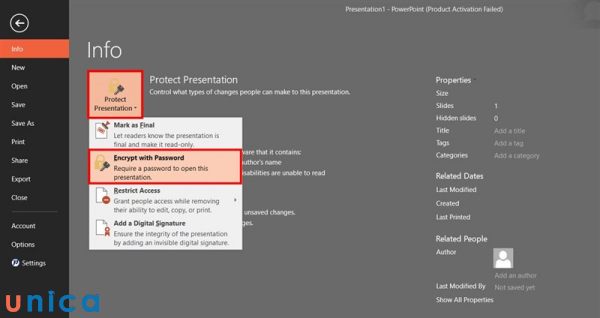
Cách cài mật khẩu file powerpoint để đảm bảo bí mật thông tin
Powerpoint là một phần mềm thuyết trình phổ biến và hữu ích, giúp bạn trình bày các nội dung, ý tưởng hay dự án của mình một cách sinh động và chuyên nghiệp. Tuy nhiên, bạn có biết rằng bạn có thể cài mật khẩu cho file powerpoint của mình để bảo vệ bí mật thông tin, ngăn chặn truy cập trái phép hay quản lý quyền truy cập không? Trong bài viết này, chúng tôi sẽ giới thiệu cho bạn tại sao cần đặt mật khẩu cho powerpoint, cách cài mật khẩu file powerpoint và cách gỡ bỏ đặt mật khẩu file powerpoint. Hãy cùng theo dõi nhé!
Tại sao cần đặt mật khẩu cho PowerPoint?
Đặt mật khẩu cho powerpoint là một cách để bảo mật file powerpoint của bạn bằng cách yêu cầu người dùng nhập mật khẩu để mở hoặc chỉnh sửa file powerpoint. Bạn có thể đặt mật khẩu cho powerpoint vì các lý do sau đây:
1. Bảo vệ Thông Tin Nhạy Cảm
Nếu file powerpoint của bạn chứa các thông tin nhạy cảm như thông tin cá nhân, thông tin khách hàng, thông tin tài chính, thông tin kinh doanh hay thông tin bảo mật, bạn nên cài mật khẩu file powerpoint để bảo vệ thông tin này. Bằng cách đặt mật khẩu cho powerpoint, bạn sẽ ngăn ngừa việc thông tin nhạy cảm của bạn bị rò rỉ, lộ, hay lạm dụng bởi những người không có quyền truy cập.
Cài mật khẩu giúp bảo vệ thông tin nhạy cảm
2. Phòng Chống Truy Cập Trái Phép
Nếu file powerpoint của bạn là một tài liệu quan trọng, ví dụ: một báo cáo, một dự án, một hợp đồng hay một bài giảng, bạn nên đặt mật khẩu cho powerpoint để phòng chống truy cập trái phép. Bằng cách đặt mật khẩu cho powerpoint, bạn sẽ ngăn ngừa việc file powerpoint của bạn bị mất, bị xóa, bị sao chép, bị chia sẻ hay bị truy cập bởi những người không được phép.
3. Quản lý Quyền Truy Cập
Nếu file powerpoint của bạn là một tài liệu cần được phân quyền truy cập, ví dụ: một tài liệu dành cho nhóm làm việc, một tài liệu dành cho khách hàng, một tài liệu dành cho giáo viên hay một tài liệu dành cho học sinh, bạn nên đặt mật khẩu cho powerpoint để quản lý quyền truy cập. Bằng cách đặt mật khẩu cho powerpoint, bạn sẽ quy định được ai có thể mở, ai có thể chỉnh sửa và ai không thể truy cập vào file powerpoint của bạn. Bạn cũng có thể thay đổi mật khẩu khi cần thiết, để cập nhật quyền truy cập cho file powerpoint của mình.
4. Ngăn Chặn Sửa Đổi Không Được Phê Duyệt
Nếu file powerpoint của bạn là một tài liệu đã được hoàn thiện, ví dụ: một tài liệu đã được duyệt, một tài liệu đã được ký, một tài liệu đã được gửi, hay một tài liệu đã được trình bày, bạn nên đặt mật khẩu cho powerpoint để ngăn chặn sửa đổi không được phê duyệt. Bằng cách cài mật khẩu file powerpoint, bạn sẽ ngăn ngừa việc file powerpoint của bạn bị thay đổi, bị sửa lỗi, bị thêm bớt hay bị biến đổi bởi những người không có quyền chỉnh sửa.
Mật khẩu giúp ngăn chặn sửa đổi không được phê duyệt
5. An Toàn Trong Quá Trình Chuyển Giao
Nếu file powerpoint của bạn là một tài liệu cần được chuyển giao, ví dụ: một tài liệu cần được gửi qua email, một tài liệu cần được lưu trên đám mây, một tài liệu cần được in ấn hay một tài liệu cần được trình chiếu, bạn nên đặt mật khẩu cho powerpoint để an toàn trong quá trình chuyển giao. Bằng cách cài mật khẩu file powerpoint, bạn sẽ bảo vệ file powerpoint của bạn khỏi việc bị mất, bị hỏng, bị virus, bị hack hay bị can thiệp trong quá trình chuyển giao.
6. Bảo vệ Bản Quyền sở hữu trí tuệ
Nếu file powerpoint của bạn là một tài liệu có giá trị sáng tạo hay một tài liệu có kết quả nghiên cứu, bạn nên đặt mật khẩu cho powerpoint để bảo vệ bản quyền sở hữu trí tuệ. Bằng cách đặt mật khẩu cho powerpoint, bạn sẽ bảo vệ file powerpoint của bạn khỏi việc bị sao chép, bị trích dẫn, bị sử dụng hay bị phát tán mà không có sự cho phép của bạn.
Mật khẩu giúp bảo vệ quyền sở hữu trí tuệ
>>> Tất cả đều có trong cuốn sách "HƯỚNG DẪN THỰC HÀNH POWERPOINT TỪ CƠ BẢN ĐẾN NÂNG CAO"
[blog_custom:5]
[trial-btn-v4[link=https://unica.vn/order/step1?id=2939&quantity=1][text=ĐĂNG KÝ MUA NGAY][color=#ffffff][width=275px][height=50px][bgcolor=#f26c50][newtab=true]]
Cách cài mật khẩu file powerpoint
Sau khi biết được tại sao cần đặt mật khẩu cho powerpoint, bạn có thể thực hiện cách cài mật khẩu file powerpoint bằng cách làm theo các bước sau đây:
1. Cách đặt mật khẩu mở file PowerPoint
Để đặt mật khẩu mở file powerpoint, bạn cần làm như sau:
- Bước 1: Nếu bạn có một file Powerpoint chứa những dữ liệu quan trọng, bạn có thể bảo vệ nó bằng mật khẩu. Để làm được điều này, bạn cần mở file Powerpoint lên, sau đó chọn File -> Info -> Protect Presentation. Tại đây, bạn chọn Encrypt with Password như hình minh họa bên dưới:
Chọn Encrypt with Password
- Bước 2: Một cửa sổ nhập mật khẩu sẽ xuất hiện. Bạn hãy nhập mật khẩu mà bạn muốn sử dụng để bảo vệ file. Bạn nên chọn một mật khẩu khó đoán nhưng dễ nhớ cho bạn, tránh những mật khẩu quá đơn giản như 1235, abc… Sau khi nhập xong, bạn nhấn OK.
Đặt mật khẩu rồi nhấn OK
Bạn sẽ được yêu cầu nhập lại mật khẩu một lần nữa để xác nhận. Bạn hãy nhập đúng mật khẩu mà bạn đã chọn ở bước trước, rồi nhấn OK để hoàn tất việc đặt mật khẩu.
Nhập lại mật khẩu
- Bước 3: Khi bạn đã đặt mật khẩu thành công, file Powerpoint của bạn sẽ được bảo vệ. Những lần sau khi bạn mở file này, bạn sẽ phải nhập mật khẩu mới có thể xem được nội dung như hình ảnh dưới đây.
Nhập mật khẩu để mở file
Bạn đã hoàn thành cách đặt mật khẩu mở file powerpoint. Bằng cách này, bạn sẽ yêu cầu người dùng nhập mật khẩu để mở file powerpoint của bạn. Nếu người dùng không biết mật khẩu, họ sẽ không thể xem nội dung của file powerpoint của bạn.
2. Cài mật khẩu file powerpoint để ngăn chỉnh sửa
Để tạo mật khẩu powerpoint ngăn chỉnh sửa, bạn cần làm như sau:
- Bước 1: Để lưu file Powerpoint mới với mật khẩu, bạn cần mở file Powerpoint cũ lên, rồi chọn File -> Save as. Bạn cũng có thể dùng phím tắt F12 (hoặc Fn + F12 trên một số laptop) để làm việc này.
Chọn save as
- Bước 2: Bạn chọn nơi lưu file mới, rồi chọn Tools -> General Options.
Click chọn General Options
- Bước 3: Bạn có hai lựa chọn để đặt mật khẩu cho file Powerpoint:
+ Nếu bạn muốn chỉ mình bạn mới có thể mở file, bạn nhập mật khẩu vào ô Password to Open. Cách này giống với cách đã hướng dẫn ở phần 1.
+ Nếu bạn muốn cho phép người khác xem file nhưng không cho phép chỉnh sửa, bạn nhập mật khẩu vào ô Password to Modify. Sau khi nhập mật khẩu, bạn nhấn OK.
Nhập mật khẩu
Bạn sẽ được yêu cầu nhập lại mật khẩu để xác nhận. Bạn hãy nhập đúng mật khẩu đã nhập ở bước trước, rồi nhấn OK để hoàn tất việc đặt mật khẩu.
Nhập lại mật khẩu
- Bước 4: Khi bạn đã xác nhận mật khẩu, bạn nhấn Save để lưu file mới.
Chọn save
Kết quả là file Powerpoint của bạn đã được bảo vệ bằng mật khẩu. Khi bạn mở file này, bạn sẽ thấy một thông báo yêu cầu nhập mật khẩu. Nếu bạn chỉ muốn xem file mà không muốn chỉnh sửa, bạn nhấn Read Only.
Nhấn Read Only để thiết lập chỉ muốn xem file mà không muốn chỉnh sửa
>>> Xem thêm: Khánh Minh chinh phục thành công Powerpoint và đạt điểm A cuối kỳ
Đăng ký khoá học PowerPoint online qua video để nhận vô vàn ưu đãi hấp dẫn. Khoá học giúp bạn giải quyết những vấn đề thường gặp trong quá trình tạo bài giảng điện tử với PowerPoint. Đồng thời, chia sẻ bí quyết để tạo hiệu ứng, tạo chuyển động đối tượng giúp bạn tự tay thiết kế những video Marketing như mong muốn.
[course_id:876,theme:course]
[course_id:2563,theme:course]
[course_id:2942,theme:course]
Gỡ bỏ cài mật khẩu file powerpoint
Nếu bạn muốn gỡ bỏ đặt mật khẩu file powerpoint, bạn cần làm như sau:
1. Gỡ bỏ khẩu mở file PowerPoint
- Bước 1: Vào tab File đã được đặt mật khẩu.
Vào tab File
- Bước 2: Chọn Info. Trong mục Protect Presentation, bạn chọn vào dòng thứ 2 Encrypt with Password.
Chọn Encrypt with Password
- Bước 3: Bạn sẽ thấy một hộp thoại mới hiện lên với một dòng chứa những ký tự mật khẩu hiện tại. Để bỏ mật khẩu cho file PowerPoint, bạn chỉ cần xóa hết những ký tự đó và nhấn OK. Như vậy, bạn đã gỡ mật khẩu cho file thành công.
Xóa mật khẩu
2. Gỡ mật khẩu PowerPoint ngăn chỉnh sửa
Bạn muốn tôi viết lại nội dung này theo cách diễn đạt khác? Được, tôi sẽ thử như sau:
- Bước 1: Để mở file, bạn hãy nhập mật khẩu mà bạn đã đặt trước đó, rồi nhấn OK.
- Bước 2: Để xóa mật khẩu cho chế độ Ready-Only, bạn hãy nhấn Save As, rồi chọn nơi lưu file mới. Sau đó, bạn hãy nhấn Tools, rồi chọn General Options để mở cửa sổ nhập mật khẩu. Tại đây, bạn hãy xóa mật khẩu ở ô Password to Modify, rồi nhấn OK.
- Bước 3: Để lưu file mới, bạn hãy thoát cửa sổ lưu file mới, rồi nhấn Save. Lúc này, file Powerpoint của bạn sẽ không còn yêu cầu mật khẩu khi chỉnh sửa.
Tổng kết
Trong bài viết này, chúng tôi đã hướng dẫn bạn cách cài mật khẩu file powerpoint để đảm bảo bí mật thông tin. Bạn đã biết được tại sao cần đặt mật khẩu cho powerpoint, cách cài mật khẩu file powerpoint và cách gỡ bỏ đặt mật khẩu file powerpoint. Bằng cách cài mật khẩu cho powerpoint, bạn sẽ bảo vệ file powerpoint của bạn khỏi các rủi ro và nguy cơ về an ninh, bảo mật và quản lý. Bạn cũng sẽ tăng cường sự chuyên nghiệp và uy tín của bài thuyết trình của bạn. Hy vọng bài viết này sẽ giúp bạn cài mật khẩu cho powerpoint một cách dễ dàng và hiệu quả. Chúc bạn thành công với việc xử lý file powerpoint.

Tạo mục lục trong powerpoint, thao tác dễ dàng, chuyên nghiệp
Bạn có muốn tạo ra những bài thuyết trình chuyên nghiệp và có cấu trúc rõ ràng bằng cách thêm vào một slide mục lục? Bạn có biết rằng bạn có thể làm được điều đó một cách dễ dàng và nhanh chóng bằng phần mềm powerpoint? Bài viết này sẽ hướng dẫn bạn cách tạo mục lục trong powerpoint, cũng như những tác dụng và lưu ý khi tạo mục lục powerpoint.
Slide mục lục là gì? Tác dụng của slide mục lục
Slide mục lục là slide đầu tiên hoặc slide thứ hai của bài thuyết trình, giúp bạn giới thiệu về nội dung và cấu trúc của bài thuyết trình. Slide mục lục thường bao gồm các tiêu đề chính và các tiêu đề phụ của các phần trong bài thuyết trình cũng như số trang của các slide tương ứng. Bạn có thể tạo slide mục lục bằng cách sử dụng các tính năng có sẵn trong powerpoint hoặc bằng cách thiết kế theo ý thích của bạn. Bằng cách tạo slide mục lục trong powerpoint, bạn có thể đạt được những hiệu quả sau đây:
- Giúp người xem có cái nhìn tổng quan về bài thuyết trình, biết được mục tiêu, nội dung và thời lượng của bài thuyết trình.
- Giúp người xem dễ dàng theo dõi và hiểu bài thuyết trình, biết được bài thuyết trình được chia thành những phần nào và phần nào đang được trình bày.
- Giúp người xem dễ dàng tìm kiếm và quay lại các phần quan trọng của bài thuyết trình, biết được số trang của các slide liên quan.
- Giúp người trình bày có kế hoạch và sắp xếp bài thuyết trình một cách hợp lý, biết được thứ tự và mối liên hệ của các phần trong bài thuyết trình.
Slide mục lục là slide đầu tiên hoặc slide thứ hai của bài thuyết trình
>>> Tất cả đều có trong cuốn sách "HƯỚNG DẪN THỰC HÀNH POWERPOINT TỪ CƠ BẢN ĐẾN NÂNG CAO"
[blog_custom:5]
[trial-btn-v4[link=https://unica.vn/order/step1?id=2939&quantity=1][text=ĐĂNG KÝ MUA NGAY][color=#ffffff][width=275px][height=50px][bgcolor=#f26c50][newtab=true]]
Cách tạo mục lục trong powerpoint
Để tạo mục lục trong powerpoint, bạn có thể tham khảo các bước sau đây:
- Bước 1: Tạo một slide trống để đặt mục lục.
Tạo một slide trống để đặt mục lục
- Bước 2: Tạo Section để chứa nội dung của mục 1 Trên PowerPoint, bạn click chuột phải và chọn Add Section.
Chọn Add Section
Điền tên vào Section name > Click vào Rename.
Click vào Rename
Tiếp theo, bạn tạo một slide để viết tiêu đề của mục 1.
Làm slide chứa tiêu đề
Sao chép slide đó để tạo một slide khác để viết nội dung.
Làm slide chứa nội dung
- Bước 3: Tạo kết nối từ Section 1 về slide mục lục Trên slide tiêu đề, bạn chọn Insert > Chọn tiếp Zoom > Rồi chọn Section Zoom để tạo kết nối.
Chọn Section Zoom
Trong hộp thoại Insert Section Zoom, bạn chọn Section của mục 1 > Click vào Insert.
Click vào Insert
- Bước 4: Bật trình chiếu để xem kết quả.
Trình chiếu để xem kết quả
Tương tự như vậy, bạn sẽ làm cho mỗi phần nội dung một Section riêng. Sau đó, bạn sẽ tạo kết nối từ mỗi Section về slide mục lục. Như vậy, bạn sẽ có được một mục lục tự động cho slide của bạn.
- Bước 5: Tạo kết nối từ Section 2 về slide mục lục.
Tạo kết nối từ Section 2
- Bước 6: Tạo kết nối từ Section 3 về slide mục lục.
Tạo kết nối từ Section 3
- Bước 7: Tạo kết nối từ Section 4 về slide mục lục.
Tạo kết nối từ Section 4
>>> Xem thêm: Khánh Minh chinh phục thành công Powerpoint và đạt điểm A cuối kỳ
Đăng ký khoá học PowerPoint online qua video để nhận vô vàn ưu đãi hấp dẫn. Khoá học giúp bạn giải quyết những vấn đề thường gặp trong quá trình tạo bài giảng điện tử với PowerPoint. Đồng thời, chia sẻ bí quyết để tạo hiệu ứng, tạo chuyển động đối tượng giúp bạn tự tay thiết kế những video Marketing như mong muốn.
[course_id:876,theme:course]
[course_id:2563,theme:course]
[course_id:2942,theme:course]
Cách tùy chỉnh nhanh mục lục slide powerpoint
Sau khi tạo mục lục trong powerpoint, bạn có thể tùy chỉnh nhanh mục lục slide powerpoint để làm cho mục lục của bạn trở nên đẹp mắt và phù hợp với bài thuyết trình của bạn. Bạn có thể tùy chỉnh nhanh mục lục slide powerpoint bằng cách sử dụng các cách sau đây:
1. Sử dụng phông chữ tùy chỉnh
Phông chữ là một yếu tố quan trọng trong thiết kế mục lục slide powerpoint, vì nó ảnh hưởng đến tính nhất quán, rõ ràng, và chuyên nghiệp của mục lục. Bạn có thể sử dụng phông chữ tùy chỉnh cho mục lục slide powerpoint bằng cách làm như sau:
- Bước 1: Chọn slide mục lục của bạn, và chọn nút Trang chủ ở góc trên bên trái. Sau đó, chọn nút Phông chữ ở góc trên bên phải.
- Bước 2: Bạn sẽ thấy một bảng phông chữ, bao gồm các tùy chọn về kiểu, kích thước, màu sắc và hiệu ứng của phông chữ. Bạn có thể chọn các tùy chọn phù hợp với bài thuyết trình của bạn và xem trước kết quả trên slide mục lục. Bạn cũng có thể tải về và sử dụng các phông chữ mới từ các nguồn khác nhau, ví dụ như Google Fonts, Font Squirrel hay DaFont.
- Bước 3: Sau khi hoàn thành chọn phông chữ, chọn nút Đóng ở góc trên bên phải để lưu lại phông chữ cho mục lục slide powerpoint của bạn. Bạn có thể thay đổi phông chữ bất cứ lúc nào bằng cách chọn nút Trang chủ ở góc trên bên trái và chọn nút Phông chữ ở góc trên bên phải.
Sử dụng phông chữ tùy chỉnh
2. Thêm hiệu ứng chữ
Hiệu ứng chữ là một cách để làm cho mục lục slide powerpoint của bạn trở nên sinh động và nổi bật hơn, bằng cách thêm vào các hiệu ứng như đổ bóng, viền, đường nét, độ sáng, hay chuyển động cho chữ. Bạn có thể thêm hiệu ứng chữ cho mục lục slide powerpoint bằng cách làm như sau:
- Bước 1: Chọn slide mục lục của bạn, và chọn nút Trang chủ ở góc trên bên trái. Sau đó, chọn nút Hiệu ứng chữ ở góc trên bên phải.
- Bước 2: Bạn sẽ thấy một bảng hiệu ứng chữ bao gồm các tùy chọn về đổ bóng, viền, đường nét, độ sáng và chuyển động của chữ. Bạn có thể chọn các tùy chọn phù hợp với bài thuyết trình của bạn và xem trước kết quả trên slide mục lục. Bạn cũng có thể tạo một hiệu ứng chữ mới bằng cách chọn nút Thêm hiệu ứng ở góc trên bên trái và chọn các tùy chọn theo ý thích của bạn.
- Bước 3: Sau khi hoàn thành chọn hiệu ứng chữ, chọn nút Đóng ở góc trên bên phải để lưu lại hiệu ứng chữ cho mục lục slide powerpoint của bạn. Bạn có thể thay đổi hiệu ứng chữ bất cứ lúc nào bằng cách chọn nút Trang chủ ở góc trên bên trái và chọn nút Hiệu ứng chữ ở góc trên bên phải.
Thêm hiệu ứng chữ
3. Thay đổi bảng màu
Bảng màu là một yếu tố quan trọng trong tạo mục lục trong powerpoint, vì nó ảnh hưởng đến tính hài hòa, nổi bật, và thẩm mỹ của mục lục. Bạn có thể thay đổi bảng màu cho mục lục slide powerpoint bằng cách làm như sau:
- Bước 1: Chọn slide mục lục của bạn, và chọn nút Thiết kế ở góc trên bên trái. Sau đó, chọn nút Bảng màu ở góc trên bên phải.
- Bước 2: Bạn sẽ thấy một bảng bảng màu, bao gồm các tùy chọn về bảng màu có sẵn, bảng màu tùy chỉnh, và bảng màu mới. Bạn có thể chọn các tùy chọn phù hợp với bài thuyết trình của bạn, và xem trước kết quả trên slide mục lục. Bạn cũng có thể tạo một bảng màu mới bằng cách chọn nút Tạo bảng màu mới ở góc trên bên trái, và chọn các màu sắc theo ý thích của bạn.
- Bước 3: Sau khi hoàn thành chọn bảng màu, chọn nút Đóng ở góc trên bên phải để lưu lại bảng màu cho mục lục slide powerpoint của bạn. Bạn có thể thay đổi bảng màu bất cứ lúc nào bằng cách chọn nút Thiết kế ở góc trên bên trái và chọn nút Bảng màu ở góc trên bên phải.
Thay đổi bảng màu
4. Sắp xếp lại các đối tượng trong slide
Sắp xếp lại các đối tượng trong slide là một cách để làm cho mục lục slide powerpoint của bạn trở nên gọn gàng và hợp lý hơn, bằng cách sắp xếp lại vị trí, kích thước, và hướng của các đối tượng như chữ, hình ảnh, biểu tượng, hay các đối tượng khác trong slide. Bạn có thể sắp xếp lại các đối tượng trong slide bằng cách làm như sau:
- Bước 1: Chọn slide mục lục của bạn và chọn nút Trang chủ ở góc trên bên trái. Sau đó, chọn nút Sắp xếp ở góc trên bên phải.
- Bước 2: Bạn sẽ thấy một bảng sắp xếp, bao gồm các tùy chọn về cách sắp xếp các đối tượng trong slide, ví dụ như căn lề, căn giữa, căn đều, xoay, lật, nhóm hay phân tầng. Bạn có thể chọn các tùy chọn phù hợp với bài thuyết trình của bạn và xem trước kết quả trên slide mục lục. Bạn cũng có thể kéo thả các đối tượng trong slide để sắp xếp theo ý thích của bạn.
- Bước 3: Sau khi hoàn thành sắp xếp các đối tượng trong slide, chọn nút Đóng ở góc trên bên phải để lưu lại sắp xếp cho mục lục slide powerpoint của bạn. Bạn có thể thay đổi sắp xếp các đối tượng trong slide bất cứ lúc nào bằng cách chọn nút Trang chủ ở góc trên bên trái và chọn nút Sắp xếp ở góc trên bên phải.
Sắp xếp lại các đối tượng trong slide
Một số lưu ý khi làm mục lục tự động trong powerpoint
Tạo mục lục trong powerpoint là một cách tiết kiệm thời gian và công sức nhưng cũng có một số lưu ý bạn cần chú ý khi làm mục lục tự động trong powerpoint. Bạn có thể tham khảo một số lưu ý sau đây:
1. Sử dụng tiêu đề chính cho mỗi phần của bài thuyết trình
Để làm mục lục tự động trong powerpoint, bạn cần sử dụng tiêu đề chính cho mỗi phần của bài thuyết trình, ví dụ: “Giới thiệu”, “Nội dung”, “Kết luận”. Bạn có thể sử dụng tiêu đề chính bằng cách chọn bố cục có tiêu đề chính cho mỗi slide, hoặc bằng cách định dạng chữ của tiêu đề chính với kiểu Heading 1. Bằng cách sử dụng tiêu đề chính, bạn sẽ giúp powerpoint nhận biết được các phần của bài thuyết trình, và tạo ra mục lục tự động theo đúng thứ tự và nội dung.
Sử dụng tiêu đề chính cho mỗi phần của bài thuyết trình
2. Sắp xếp theo cấp độ
Để làm mục lục tự động trong powerpoint, bạn cần sắp xếp theo cấp độ cho các phần của bài thuyết trình, ví dụ: “Mục tiêu”, “Phương pháp”, “Kết quả” là các tiêu đề phụ thuộc vào tiêu đề chính “Nội dung”.
Bạn có thể sắp xếp theo cấp độ bằng cách định dạng chữ của các tiêu đề phụ với kiểu Heading 2, Heading 3 hay các kiểu khác tùy theo cấp độ của chúng. Bằng cách sắp xếp theo cấp độ, bạn sẽ giúp powerpoint nhận biết được mối liên hệ và cấu trúc của các phần trong bài thuyết trình và tạo ra mục lục tự động theo đúng cấp độ và thụt lề.
3. Chọn mẫu thiết kế có sẵn
Để tạo mục lục trong powerpoint, bạn có thể chọn một trong các mẫu thiết kế có sẵn trong powerpoint, ví dụ: “Mục lục cơ bản”, “Mục lục đơn giản”, “Mục lục đẹp”, hay “Mục lục chuyên nghiệp”.
Bạn có thể chọn mẫu thiết kế có sẵn bằng cách chọn nút Xem ở góc trên bên trái và chọn Up Slide. Sau đó, chọn nút Tạo mục lục ở góc trên bên phải. Bạn sẽ thấy một hộp thoại xuất hiện, cho phép bạn chọn một trong các mẫu thiết kế có sẵn. Bạn có thể xem trước kết quả trên slide mục lục và chọn nút OK để chèn mục lục tự động vào bài thuyết trình của bạn. Bằng cách chọn mẫu thiết kế có sẵn, bạn sẽ tiết kiệm được thời gian và công sức trong việc thiết kế mục lục tự động cho bài thuyết trình của bạn.
Chọn mẫu thiết kế có sẵn
4. Cập nhật tự động lại mục lục
Để làm mục lục tự động trong powerpoint, bạn cần cập nhật tự động lại mục lục khi bạn thay đổi nội dung, thứ tự hay số lượng của các slide trong bài thuyết trình. Bạn có thể cập nhật tự động lại mục lục bằng cách làm như sau:
- Bước 1: Chọn slide mục lục của bạn và chọn nút Xem ở góc trên bên trái rồi chọn Up Slide. Sau đó, bạn chọn nút Cập nhật mục lục ở góc trên bên phải.
- Bước 2: Bạn sẽ thấy một hộp thoại xuất hiện, cho phép bạn chọn cập nhật mục lục theo nội dung, thứ tự, hay số lượng của các slide. Bạn có thể chọn một hoặc nhiều tùy chọn tùy theo sự thay đổi của bài thuyết trình của bạn. Sau đó, chọn nút OK.
- Bước 3: Mục lục tự động của bạn sẽ được cập nhật lại theo sự thay đổi của bài thuyết trình của bạn, bao gồm các tiêu đề chính, các tiêu đề phụ và số trang của các slide tương ứng. Bạn có thể xem trước kết quả trên slide mục lục và điều chỉnh nếu cần thiết.
- Bước 4: Bạn nên cập nhật tự động lại mục lục trước khi trình bày bài thuyết trình, để đảm bảo mục lục tự động của bạn là chính xác và cập nhật nhất. Bạn cũng nên cập nhật tự động lại mục lục mỗi khi bạn thay đổi nội dung, thứ tự hay số lượng của các slide trong bài thuyết trình.
Tự động cập nhật mục lục
5. Kiểm tra trước khi trình bày
Sau khi tạo mục lục trong powerpoint, bạn cần kiểm tra trước khi trình bày bài thuyết trình, để đảm bảo mục lục tự động của bạn không có lỗi chính tả, ngữ pháp, hay định dạng.
6. Tùy chỉnh kiểu và định dạng của mục lục
Để làm mục lục tự động trong powerpoint, bạn cần tùy chỉnh kiểu và định dạng của mục lục, để làm cho mục lục của bạn trở nên phù hợp với bài thuyết trình của mình.
7. Chú ý đến các slide ẩn
Để tạo mục lục trong powerpoint, bạn cần chú ý đến các slide ẩn, là các slide không được hiển thị khi bạn trình bày bài thuyết trình, nhưng vẫn có trong bài thuyết trình của bạn. Bạn có thể chú ý đến các slide ẩn bằng cách làm như sau:
- Bước 1: Chọn nút Xem ở góc trên bên trái và chọn Slide Table. Bạn sẽ thấy các slide trong bài thuyết trình của bạn được hiển thị ở bên trái màn hình. Bạn có thể nhận biết các slide ẩn bằng cách nhìn vào biểu tượng Slide ẩn ở góc dưới bên phải của mỗi slide, có hình một cái mắt bị gạch chéo.
- Bước 2: Bạn có thể ẩn hoặc hiện một slide bằng cách nhấn chuột phải vào slide đó, và chọn Ẩn slide hoặc Hiện slide. Bạn cũng có thể ẩn hoặc hiện nhiều slide cùng một lúc bằng cách chọn nhiều slide, và nhấn chuột phải, và chọn Ẩn slide hoặc Hiện slide.
- Bước 3: Bạn nên chú ý đến các slide ẩn vì chúng có thể ảnh hưởng đến mục lục tự động của bạn. Nếu muốn mục lục tự động của bạn bao gồm cả các slide ẩn, bạn cần chọn nút Xem ở góc trên bên trái và chọn Up Slide. Sau đó, chọn nút Tạo mục lục ở góc trên bên phải. Bạn sẽ thấy một hộp thoại xuất hiện, cho phép bạn chọn cập nhật mục lục theo nội dung, thứ tự, hay số lượng của các slide. Bạn cần chọn ô Bao gồm các slide ẩn để mục lục tự động của bạn bao gồm cả các slide ẩn. Nếu bạn không muốn mục lục tự động của bạn bao gồm các slide ẩn, bạn cần bỏ chọn ô Bao gồm các slide ẩn. Sau đó, chọn nút OK để cập nhật mục lục tự động của bạn.
Chú ý tới các slide ẩn
Kết luận
Trong bài viết này, chúng tôi đã giới thiệu cho bạn cách để tạo mục lục trong powerpoint. Unica cũng đã cung cấp cho bạn một số cách để tùy chỉnh nhanh mục lục slide powerpoint cũng như một vài lưu ý. Hy vọng bài viết này sẽ giúp bạn làm mục lục tự động trong powerpoint một cách dễ dàng và hiệu quả. Chúc bạn thành công với bài thuyết trình của bạn!
Xem thêm bài viết
Tài chính & Kế toán

Tái đầu tư là gì? 7 cách tái đầu tư hiệu quả các nhà đầu tư cần biết
Tái đầu tư chính là chiến lược đầu tư thông minh để tài sản luôn luôn được sinh lời. Tái đầu tư giúp bạn tận dụng tối đa lợi nhuận từ các khoản đầu tư và xây dựng một cơ sở tài chính vững chắc. Tái đầu tư được xem là “bệ phóng” giúp bạn thành công và thịnh vượng hơn trong tương lai. Để biết cụ thể tái đầu tư là gì? Có những cách nào? Mời bạn tham khảo nội dung bài viết sau để hiểu rõ hơn nhé.
Tái đầu tư là gì?
Tái đầu tư (hay Reinvestment) là quá trình bạn sử dụng các khoản thu như: cổ tức, tiền lãi từ gửi ngân hàng để mua thêm các tài sản đầu tư tương tự hoặc các tài khoản đầu tư khác chứ không rút chúng ra thành tiền mặt để sử dụng cho tiêu dùng cá nhân.
Tái đầu tư là gì?
Ví dụ tái đầu tư như sau:
Bạn đầu tư 100 triệu đồng vào một quỹ đầu tư. Sau một năm, quỹ này mang lại cho bạn lợi nhuận 30 triệu đồng. Thay vì rút 1 triệu đồng này ra, bạn quyết định để nó ở lại quỹ để tiếp tục sinh lời. Đó chính là tái đầu tư.
Tái đầu tư được xem là một cách đầu tư thông minh để bạn gia tăng giá trị của các khoản đầu tư. Lợi ích nổi bật của tái đầu tư đó chính là sử dụng sức mạnh của lãi kép. Việc đầu tư thêm từ khoản tiền lãi đầu tư trước đó không chỉ tái tạo lợi nhuận mà còn giúp thúc đẩy, phát triển tài sản nhanh chóng hơn so với việc giữ tiền mặt để sử dụng.
Hiện nay chính phủ cũng đang áp dụng hình thức tái đầu tư trong xây dựng cơ sở hạ tầng, giáo dục hoặc chăm sóc sức khỏe.
Ưu và nhược điểm của việc tái đầu tư
Tái đầu tư chính là bàn đạp giúp các khoản đầu tư của bạn càng ngày càng có giá trị cao. Nhờ đó, giá trị tài sản sẽ càng ngày càng gia tăng lên theo thời gian. Tuy nhiên bên cạnh lợi ích đang sở hữu thì tái đầu tư cũng tiềm ẩn nhiều rủi ro và hạn chế. Sau đây là ưu điểm và nhược điểm của tái đầu tư cho bạn tham khảo.
Ưu điểm
Tăng cao giá trị tài sản trong tương lai: Khi bạn tái đầu tư tức là bạn đang đầu tư thêm tài sản dựa trên tài sản đã đầu tư trước đó. Điều này chắc chắn sẽ giúp bạn tăng cao giá trị tài sản theo thời gian, không để tiền bị thừa thãi dẫn đến việc tiêu sai mục đích.
Nâng cao thu nhập: Tái đầu tư cũng có thể được xem là một hình thức giúp tăng thu nhập. Lý do bởi đầu tư càng nhiều thì càng có nhiều lãi, như vậy là bạn đã có thêm một nguồn thu nhập thụ động. Ví dụ: Bạn tái đầu tư cổ tức thì bạn sẽ nhận thêm được cổ phiếu, như vậy trong tương lai bạn sẽ nhận được càng nhiều cổ tức.
Giảm thiểu rủi ro khi đầu tư: Tái đầu tư cũng có thể giúp bạn giảm thiểu rủi ro của các khoản đầu tư của mình. Ví dụ: Bạn mở công ty và bạn tái đầu tư cổ phiếu của công ty. Khi này, bạn sẽ tăng cao số lượng cổ phiếu đang sở hữu. Điều này giúp giảm thiểu đáng kể biến động của giá cổ phiếu.
Tái đầu tư giúp bạn tăng cao giá trị tài sản theo thời gian
Nhược điểm
Giá trị tài sản có lúc sẽ bị giảm: Theo thời gian, giá trị tài sản mà bạn tái đầu tư có thể bị giảm, nhất là trong giai đoạn thị trường đang suy thoái. Trong trường hợp này, việc tái đầu tư có thể khiến bạn bị thua lỗ.
Lãi suất giảm thấp hơn so với lúc trước: Theo thời gian lãi suất khi tái đầu tư có thể bị giảm, điều này đồng thời cũng làm giảm giá trị của các tài sản có thu nhập cố định, ví dụ như: trái phiếu. Nếu bạn tái đầu tư vào tài sản có lãi suất thấp thì nó có thể khiến bạn bị thua lỗ.
Các hình thức tái đầu tư tại Việt Nam
Tại Việt Nam có rất nhiều loại tái đầu tư khác nhau. Tuỳ thuộc vào mục tiêu và điều kiện cụ thể của từng doanh nghiệp/ công ty mà sẽ chia ra thành 2 hình thức tái đầu tư chính như sau:
Phân loại dựa theo nguồn vốn tái đầu tư
Dựa theo nguồn vốn tái đầu tư thì sẽ bao gồm 2 loại hình thức chính sau:
Tái đầu tư từ lợi nhuận: Bạn sử dụng số tiền kiếm được từ khoản đầu tư trước đó để mua thêm tài sản.
Tái đầu tư từ tiền thu được: Bạn sử dụng số tiền kiếm được từ việc bán tài sản trước đó đi để mua một tài sản khác.
Phân loại theo cách thức tái đầu tư
Hình thức tái đầu tư dựa theo cách thức cũng sẽ bao gồm 2 loại chính, đó là:
Tái đầu tư cổ tức: Bạn sử dụng các thanh khoản cổ tức mua thêm cổ tức của chính công ty đó. Thông thường, cổ tức sẽ được chi trả theo quý. Nếu bạn lựa chọn tái đầu tư cổ tức thì cổ tức bằng tiền mặt sẽ mua được cổ phiếu thay vì nhận tiền mặt.
Tái đầu tư phân phối: Hình thức này có tên tiếng anh là Dividend Reinvestment Plan - DRIP. Đây là hình thức đầu tư gián tiếp chỉ hành động cổ đông của công ty mua thêm cổ phiếu của công ty bằng chính cổ tức mà họ nhận được. Tái đầu tư phân phối thường được triển khai miễn phí cho các cổ đông, các cổ đông có thể dễ dàng đăng ký trực tuyến hoặc qua email.
Phân loại tái đầu tư tại Việt Nam
Đặc điểm của hình thức tái đầu tư
Đặc điểm của tái đầu tư là gì chắc chắn là vấn đề đang được rất nhiều người quan tâm. Sau đây Unica sẽ cung cấp cho bạn hiểu rõ:
Tái đầu tư sử dụng nguồn lợi nhuận thu được từ khoản đầu tư trước đó để tiếp tục đầu tư.
Bản chất của tái đầu tư là sử dụng khoản tiền lãi thu được từ khoản đầu tư trước đó để tiếp tục đầu tư, Lúc này có thể là đầu tư kênh khác nhưng cũng có thể là đầu tư thêm vào kênh cũ.
Bằng việc thực hiện lãi kép, tái đầu tư có thể giúp bạn tăng lợi nhuận, tăng thu nhập đáng kể theo thời gian.
Bằng cách tăng số lượng cổ phiếu hoặc tài sản mà bạn sở hữu, tái đầu tư cũng có thể giúp bạn đảm bảo an toàn cho khoản đầu tư của mình.
Cách tái đầu tư hiệu quả
Để tăng cơ hội thành công và giảm thiểu rủi ro khi tái đầu tư, bạn cần bỏ túi ngay cho mình những cách tái đầu tư hiệu quả sau:
Lựa chọn khoản đầu tư phù hợp
Trước khi quyết định xuống tiền tái đầu tư điều quan trọng nhất bạn cần làm đó là lựa chọn cho mình khoản đầu tư phù hợp với mục tiêu tài chính và khả năng của mình. Nếu không xác định được điều này bạn sẽ rất dễ thất bại.
Nếu như bạn có mục đích dài hạn như nghỉ hưu thì bạn cần phải lựa chọn các khoản đầu tư có tiềm năng tăng trưởng cao, ví dụ như: cổ phiếu, quỹ tương hỗ,....
Nếu như bạn có mục tiêu ngắn hạn như mua nhà thì bạn nên chọn những khoản đầu tư có tính thanh khoản cao, ví dụ như: trái phiếu, gửi tiết kiệm.
Chỉ nên đầu tư vào lĩnh vực mình hiểu rõ
Để tái đầu tư an toàn, tốt nhất bạn chỉ nên đầu tư vào lĩnh vực mà mình am hiểu và biết rõ. Tuyệt đối không nên mạo hiểm, đầu tư vào những lĩnh vực mà mình không biết gì hay đầu tư theo số đông mà không hiểu bản chất. Ngoài ra, khi quyết định đầu tư vào một lĩnh vực nào đó bạn cần phải nắm rõ những rủi ro khách quan và chủ quan. Cụ thể:
Rủi ro khách quan: tình hình chính trị, kinh tế, khách hàng, nhà cung cấp, công nghệ thay thế,...
Rủi ro chủ quan: nhân lực, đối tác rút vốn,...
Hiểu rõ lĩnh vực để tái đầu tư an toàn
Đa dạng hóa danh mục đầu tư
Để giảm thiểu rủi ro cho quá trình tái đầu tư, cách hiệu quả nhất đó là bạn hãy đa dạng hóa danh mục đầu tư. Bạn không nên chỉ đầu tư vào 1 tài sản duy nhất, thay vào đó nên đầu tư nhiều loại tài sản khác nhau như: cổ phiếu, trái phiếu, tài sản thực, tiền mặt,... Điều này giúp giảm thiểu rủi ro trong quá trình đầu tư.
Ưu tiên đầu tư nhân lực, tài lực, vật lực vững mạnh
Để doanh nghiệp phát triển vững mạnh và bền lâu, việc xây dựng đội ngũ nhân viên chuyên nghiệp đóng vai trò vô cùng quan trọng. Một đội ngũ nhân viên chuyên nghiệp, có năng lực chắc chắn sẽ tạo ra lợi nhuận vững chắc trong tương lai. Trường hợp bạn là một nhà đầu tư cá nhân thì hãy chú trọng đầu tư cho mình. Hãy không ngừng học tập, trau dồi kinh nghiệm cho bản thân bằng các khoá học. Bên cạnh đó bạn cũng nên tích cực học hỏi, trao đổi với những nhà đầu tư chuyên nghiệp để củng cố chuyên môn của mình.
Không sử dụng toàn bộ lợi nhuận hoặc vay mượn để tái đầu tư
Hiện nay rất nhiều người vì ham muốn đầu tư mãnh liệt đã sử dụng toàn bộ lợi nhuận hoặc vay mượn để tái đầu tư mà không biết rằng điều này mang lại rủi ro rất cao. Cách tái đầu tư an toàn đó là bạn phải phân biệt rõ được đâu là khoản đầu tư sinh ra lợi nhuận chính, đâu là khoản đầu tư có tiềm ẩn rủi ro. Sau khi đã phân biệt được, hãy chia khoản đầu tư có mức độ rủi ro cao một phần nhỏ. Điều này giúp đảm bảo nếu chẳng may đầu tư có mất trắng cũng không ảnh hưởng đến cuộc sống và công việc của bạn.
Chú ý: Chỉ đầu tư khi có dư, tuyệt đối không vay mượn để tái đầu tư, bởi áp lực lãi suất sẽ ảnh hưởng trực tiếp đến lợi nhuận và kế hoạch kinh doanh của bạn.
Không sử dụng toàn bộ lợi nhuận hoặc vay mượn để tái đầu tư
Tự theo dõi hiệu quả đầu tư
Tái đầu tư không phải cứ thực hiện là xong để đó. Sau khi đã tái đầu tư vào hình thức phù hợp với nhu cầu và mục đích của mình, tiếp theo bạn cần thường xuyên theo dõi hiệu quả khoản đầu tư của mình để đảm bảo rằng nó vẫn đang hoạt động tốt. Trong trường hợp theo dõi thấy nó đang hoạt động kém đi thì bạn cần có phương án xử lý kịp thời, khi này có thể cân nhắc bán nó đi để đầu tư vào khoản khác có tiềm năng sinh lời cao và ổn định hơn.
Tái đầu tư thường xuyên
Tái đầu tư không nên cố định mà nên càng thường xuyên càng tốt. Việc tái đầu tư thường xuyên giúp bạn có nhiều cơ hội để tận dụng lợi nhuận kép. Từ đó, xây dựng được một nguồn thu nhập ổn định, tăng cao giá trị tài sản của mình theo thời gian.
Câu hỏi liên quan
Để hiểu rõ hơn một số thông tin khác liên quan đến chủ đề tái đầu tư là gì giúp bạn đầu tư hiệu quả hơn, hãy tham khảo các câu hỏi phụ kèm đáp án trả lời sau nhé.
Câu 1: Các yếu tố cho thấy nên tái đầu tư là gì?
Một số trường hợp nên tái đầu tư đó là:
Trong quá trình theo dõi tái đầu tư, nếu như thấy hoạt động tốt và có khả năng sinh lời cao trong tương lai thì bạn vẫn nên giữ lại, tiếp tục tái đầu tư để tận dụng tiềm năng tăng trưởng của khoản đầu tư đó.
Nếu bạn có mục tiêu dài hạn như nghỉ hưu thì bạn cũng nên tái đầu tư để đạt được mục tiêu đó.
Nếu bạn có khả năng chấp nhận rủi ro thì bạn cũng nên tái đầu tư để tăng lợi nhuận.
Câu 2: Khi nào không nên tái đầu tư?
Một số trường hợp không nên tái đầu tư đó là:
Bạn không nên tái đầu tư khi thấy khoản đầu tư đó đang hoạt động kém và có khả năng sinh lời thấp. Trong trường hợp thấy khoản đầu tư kém, bạn nên cân nhắc để bán nó đi, lấy tiền đó đầu tư khoản khác.
Khi bạn có mục tiêu tài chính ngắn hạn thì bạn cũng không nên tái đầu tư, khi này thay vì tái đầu tư thì nên tiết kiệm thì hơn.
Câu 2: Công thức tính tỷ lệ tái đầu tư là gì?
Công thức tái đầu tư như sau:
Tỷ số lợi nhuận giữ lại = (Lợi nhuận giữ lại /Lợi nhuận sau thuế × 100%)
Tỷ lệ tái đầu tư = (1 – Tỷ lệ chi trả cổ tức)
Tỷ lệ tái đầu tư (tỷ số lợi nhuận giữ lại - Retention ratio): Là tỷ lệ phần trăm lợi nhuận được công ty giữ lại để tái đầu tư sau khi chi trả cổ tức cho cổ đông.
Kết luận
Trên đây là toàn bộ thông tin liên quan đến chủ đề tái đầu tư là gì mà Unica đã tổng hợp được. Có thể nói, tái đầu tư là một cách hiệu quả và thông minh để bạn gia tăng tài sản của mình. Tuy nhiên bạn cũng cần lựa chọn đúng kênh đầu tư và đúng thời điểm để mang lại hiệu quả cao đúng như mong muốn. Chúc bạn lựa chọn được kênh đầu tư phù hợp và đầu tư thành công.

Các hình thức đầu tư theo Luật đầu tư tại Việt Nam hiện nay
Trong thời đại kinh tế thị trường, đầu tư đóng vai trò vô cùng quan trọng. Việc hiểu rõ về các hình thức đầu tư không chỉ giúp bạn bảo vệ tài sản mà còn giúp bạn tạo ra nguồn thu nhập ổn định và tăng trưởng tài sản trong tương lai. Bài viết sau đây Unica sẽ cung cấp cho bạn những kiến thức cơ bản về đầu tư giúp bạn đưa ra những quyết định đầu tư đúng đắn. Cùng khám phá nhé.
Đầu tư là gì?
Đầu tư là việc sử dụng các nguồn lực đang có sẵn như: tiền bạc, thời gian, kiến thức, kỹ năng,... để tạo ra lợi nhuận hoặc giá trị gia tăng trong tương lai. Hiểu một cách đơn giản, đầu tư là việc bạn bỏ ra một số vốn nhất định để thực hiện hoạt động kinh doanh nhằm sản sinh ra một số tiền lãi nhất định. Đầu tư giúp bạn đạt được những lợi ích về kinh tế trong tương lai cao hơn so với trước kia.
Đầu tư là gì?
Thực tế thuật ngữ đầu tư chưa có khái niệm cụ thể, tuy nhiên theo khoản 8 Điều 3 Luật Đầu tư 2020 đã có quy định về đầu tư kinh doanh. Đầu tư kinh doanh tức là nhà đầu tư bỏ vốn để thực hiện hoạt động kinh doanh của mình.
Hình thức đầu tư
Trong luật đầu tư năm 2020 quy định các hình thức đầu tư tại Việt Nam như sau: đầu tư thành lập tổ chức kinh tế, đầu tư dự án, đầu tư mua cổ phiếu và đầu tư hợp đồng BCC. Cụ thể các hình thức đầu tư như sau:
Đầu tư thành lập tổ chức kinh tế
Đối với đầu tư thành lập tổ chức kinh tế thì sẽ bao gồm đầu tư trong nước và đầu tư nước ngoài. Cụ thể hình thức đầu tư này như sau:
Đối với nhà đầu tư trong nước
Theo Điều 22 Luật Đầu tư 2020, pháp luật quy định đối với đầu tư trong nước như sau: Nhà đầu tư trong nước thành lập tổ chức kinh tế về doanh nghiệp sẽ áp dụng pháp luật tương ứng với từng loại hình tổ chức kinh tế. Nhà đầu tư được thực hiện tổ chức kinh tế theo quy định của pháp luật và phải đáp ứng được các điều kiện cần thiết để thành lập tổ chức.
Hình thức đầu tư thành lập tổ chức kinh tế
Đối với nhà đầu tư nước ngoài
Nhà đầu tư nước ngoài sẽ phải tuân thủ điều kiện tiếp cận thị trường. Cụ thể điều kiện này như sau: Nhà đầu tư có thể áp dụng điều kiện tiếp cận thị trường tương ứng với quy định đối với nhà đầu tư trong nước. Đối với các trường hợp đăng ký ngành nghề thuộc danh mục ngành, nghề bị hạn chế tiếp cận ở nhà đầu tư nước ngoài thì bạn cần đáp ứng các điều kiện tiếp cận thị trường sau:
Hình thức đầu tư
Phạm vi hoạt động đầu tư
Tỷ lệ sở hữu vốn điều lệ hay năng lực của nhà đầu tư nước ngoài trong tổ chức kinh tế;
Năng lực của nhà đầu tư và các đối tác cũng tham gia vào dự án (nếu có);
Các điều kiện khác theo quy định hiện hành.
Để thực hiện theo đúng quy trình, trước khi thành lập tổ chức kinh tế nhà đầu tư nước ngoài phải có:
Dự án đầu tư
Đầy đủ giấy tờ bao gồm: Giấy chứng nhận đăng ký đầu tư, trừ trường,...
Quỹ đầu tư khởi nghiệp sáng tạo theo quy định của pháp luật về hỗ trợ đối với doanh nghiệp nhỏ và vừa.
Lưu ý: Nhà đầu tư thực hiện dự án đầu tư là tổ chức kinh tế do nhà đầu tư nước ngoài thành lập, tính từ thời điểm giấy chứng nhận đăng ký doanh nghiệp hoặc các giấy tờ có giá trị pháp lý tương đương khác đã được cấp.
Nhà đầu tư nước ngoài sẽ phải tuân thủ điều kiện tiếp cận thị trường
Đầu tư góp vốn, mua cổ phần, mua phần vốn góp
Theo Điều 24 Luật Đầu tư 2020, nhà đầu tư có quyền góp vốn, mua cổ phần, mua phần vốn góp vào tổ chức kinh tế. Tuy nhiên để có quyền này nhà đầu tư cần phải đáp ứng các quy định, điều kiện sau:
Điều kiện tiếp cận thị trường đối với nhà đầu tư nước ngoài quy định tại Điều 9 của Luật Doanh nghiệp năm 2020. Điều kiện này bao gồm: hình thức đầu tư, phạm vi hoạt động đầu tư, năng lực của nhà đầu tư, điều kiện khác theo quy định.
Đảm bảo quy định về quốc phòng - an ninh theo Luật Doanh nghiệp 2020.
Tuân thủ nghiêm ngặt các quy định về đất đai, điều kiện nhận quyền sử dụng đất, điều kiện nhận quyền sử dụng đất tại xã, phường, thị trấn.
Theo Điều 25 Luật đầu tư 2020 quy định đầu tư góp vốn, mua cổ phần, mua phần vốn góp vào tổ chức kinh tế theo các hình thức sau:
Mua cổ phần phát hành lần đầu hoặc cổ phần phát hành thêm của công ty cổ phần.
Góp vốn vào công ty hợp danh, công ty trách nhiệm hữu hạn.
Góp vốn vào tổ chức kinh tế khác không thuộc trường hợp quy định tại 2 điều trên.
Điều 25 Luật đầu tư 2020 cũng quy định đầu tư góp vốn, mua cổ phần, mua phần vốn góp vào tổ chức kinh tế theo các hình thức sau:
Mua cổ phần của công ty cổ phần từ phía công ty hoặc từ phía cổ đông.
Mua phần vốn góp của thành viên công ty trách nhiệm hữu hạn, sau đó trở thành thành viên của công ty trách nhiệm hữu hạn đó.
Mua phần vốn góp của thành viên góp vốn trong công ty hợp danh với mục đích để trở thành thành viên góp vốn của công ty hợp danh.
Mua phần vốn góp của thành viên tổ chức kinh tế khác nhưng không thuộc trường hợp quy định tại các điều đã nói ở trên.
Đầu tư góp vốn, mua cổ phần, mua phần vốn góp
Thực hiện dự án đầu tư
Ngoài những hình thức đầu tư đã chia sẻ ở trên bạn cũng có thể đầu tư theo dự án. Nhà đầu tư nước ngoài có thể ký kết hợp đồng đầu tư theo phương thức đối tác công tư. Đây là phương pháp đầu tư được thực hiện trên cơ sở cùng nhau hợp tác giữa nhà nước và nhà đầu tư trong một khoảng thời gian nhất định. Việc hợp tác này thông qua ký kết hợp đồng PPP để thu hút nhà đầu tư tư nhân tham gia thực hiện dự án đầu tư PPP.
Căn cứ theo mục 2, mục 3 chương IV Luật đầu tư 2020 có quy định về quá trình để nhà đầu tư nước ngoài được phép thực hiện dự án đầu tư tại Việt Nam như sau:
Lựa chọn nhà đầu khi thực hiện dự án đầu tư.
Nộp hồ sơ, nội dung thẩm định đề nghị chấp thuận chủ trương đầu tư.
Khi đã được chấp thuận dự án đầu tư nhà đầu tư nước ngoài sẽ được cơ quan có thẩm quyền cấp giấy chứng nhận đăng ký đầu tư.
Triển khai thực hiện dự án đầu tư.
Đầu tư theo hình thức hợp đồng BCC
Hợp đồng BCC tức là hợp đồng hợp tác kinh doanh, hợp đồng này được ký kết giữa các nhà đầu tư trong nước nhằm hợp tác kinh doanh, phân chia lợi nhuận và phân chia sản phẩm theo quy định của pháp luật chứ không phải theo quy định của tổ chức kinh tế.
Hợp đồng BCC tức là hợp đồng hợp tác kinh doanh
Theo khoản 14 Điều 3 Luật Đầu tư năm 2020 đã quy định đối với hợp đồng hợp tác kinh doanh được gọi là hợp đồng BCC là hợp đồng được ký giữa các nhà đầu tư nhằm hợp tác kinh doanh, phân chia lợi nhuận, phân chia sản phẩm theo quy định của pháp luật mà không thành lập tổ chức kinh tế.
Theo quy định tại Điều 28 Luật đầu tư 2020 có quy định về nội dung hợp đồng BCC như sau:
Nội dung bắt buộc phải có các thông tin gồm: Tên, địa chỉ, người đại diện có thẩm quyền của các bên tham gia hợp đồng; địa chỉ giao dịch hoặc địa điểm thực hiện dự án đầu tư,...
Mục tiêu cũng như phạm vi hoạt động đầu tư kinh doanh.
Những đóng góp của các bên tham gia hợp đồng.
Tiến hành phân chia kết quả đầu tư kinh doanh giữa các bên.
Thời gian thực hiện hợp đồng, báo cáo tiến độ.
Sửa chữa, chuyển nhượng và chấm dứt hợp đồng.
Trách nhiệm cần có trong hợp đồng, phương pháp giải quyết tranh chấp.
Trong quá trình thực hiện hợp đồng BCC, từ việc hợp tác kinh doanh các bên tham gia hợp đồng sẽ ký với nhau hợp đồng thỏa thuận sử dụng tài sản để thành lập doanh nghiệp theo quy định của pháp luật về doanh nghiệp.
Kết luận
Trên đây là toàn bộ chia sẻ về các hình thức đầu tư theo Luật đầu tư 2020 mà Unica đã tổng hợp được. Mong rằng với những thông tin này, bạn đã tích luỹ thêm được nhiều kiến thức bổ ích. Nếu muốn biết thêm những kiến thức tài chính khác, bạn hãy tham khảo trên trang blog của Unica nhé.

Bảo hiểm liên kết đầu tư là gì? Đặc điểm, lợi ích? Có nên tham gia không?
Hiện nay, ngành bảo hiểm đang phát triển rất tích cực, để đáp ứng nhu cầu của mọi người, hàng loạt các loại bảo hiểm đã ra đời và bảo hiểm liên kết đầu tư là một trong số đó. Bảo hiểm liên kết đầu tư ra đời với vai trò chính là giúp các nhà đầu tư tránh khỏi được các rủi ro trong quá trình đầu tư kinh doanh các sản phẩm tài chính. Để hiểu cụ thể bảo hiểm liên kết đầu tư là gì? Đặc điểm và lợi ích cụ thể, bạn hãy tham khảo nội dung bài viết sau nhé.
Bảo hiểm liên kết đầu tư là gì?
Bảo hiểm liên kết đầu tư là một loại hình đặc biệt của bảo hiểm nhân thọ, ra đời nhằm mục đích bảo vệ tài chính cho nhà đầu tư trước những rủi ro tài chính có thể xảy ra. Ngoài mục đích bảo vệ tài chính, bảo hiểm liên kết đầu tư còn kết hợp thêm yếu tố đầu tư giúp người mua tăng được tài sản tích lũy của bản thân.
Phí đóng của bảo hiểm liên kết đầu tư sẽ bao gồm 2 loại: phí bảo hiểm (chi phí ban đầu, phí quản lý và bảo hiểm) và phí đầu tư (tuỳ theo loại hình sản phẩm như tích lũy, sinh lời, tiết kiệm). Xét theo chức năng tích luỹ, người mua bảo hiểm sẽ được tích luỹ tài sản theo thời gian thông thông qua hoạt động tại các quỹ liên kết.
Bảo hiểm liên kết đầu tư là gì?
Hiện nay, bảo hiểm liên kết đầu tư đang được rất nhiều nhà đầu tư, kinh doanh quan tâm. Bởi chỉ với một loại bảo hiểm này, người tham gia vừa được đảm bảo quyền lợi trong quá trình đầu tư bằng cách bồi thường nếu giá trị sản phẩm tài chính bị rủi ro, vừa có cơ hội tích luỹ, tham gia đầu tư với mức lãi suất cao.
Đặc điểm của bảo hiểm liên kết đầu tư là gì?
Bảo hiểm liên kết đầu tư không giống với những loại bảo hiểm khác, cụ thể đặc điểm của loại bảo hiểm này như sau:
Khách hàng sau khi mua bảo hiểm sẽ được nhận toàn bộ kết quả đầu tư từ quỹ bảo hiểm sau khi đã trừ khi các khoản phí có liên quan. Trong suốt thời gian thực thi hợp đồng bảo hiểm, chủ sở hữu sẽ được hưởng các quyền lợi nhất định tùy theo quy định và thỏa thuận trong hợp đồng đã kí. Trong trường hợp có rủi ro xảy ra, chủ sở hữu bảo hiểm sẽ nhận được khoản bồi thường nhất định, khoản này sẽ được tính theo tỷ lệ phần trăm giá trị đầu tư ban đầu.
Các yếu tố trong hợp đồng bảo hiểm như: chi phí mua, chi phí đầu tư, hoạt động đầu tư, lợi nhuận của quỹ sẽ được tách biệt và công bố công khai, minh bạch với khách hàng. Vì vậy, khách hàng có thể theo dõi được các hoạt động đầu tư của quỹ, nắm rõ được các khoản chi phí cố định cũng như chi phí phát sinh trong quá trình quản lỹ quỹ. Ngoài ra, chủ sở hữu bảo hiểm cũng sẽ được thông báo cụ thể về lợi nhuận của quỹ sau khi đã trừ đi các khoản phí có liên quan.
Tham gia bảo hiểm liên kết đầu tư, khách hàng có thể nắm rõ, biết được cụ thể phí bảo hiểm của mình được đầu tư vào đâu. Từ đó, khách hàng dễ dàng kiểm soát và có thể đưa ra được những quyết định lựa chọn đầu tư phí bảo hiểm vào quỹ phù hợp nhất.
Người tham gia bảo hiểm liên kết đầu tư hoàn toàn có thể tự chủ, quyết định mức phí và số tiền bảo hiểm phù hợp với khả năng tài chính của mình. Với đặc điểm này, người mua bảo hiểm sẽ cảm thấy vô cùng thoải mái và an tâm, đồng thời cũng được linh hoạt hơn trong việc lựa chọn sản phẩm phù hợp với nhu cầu và mong muốn của bản thân.
Người mua bảo hiểm đầu tư có quyền quyết định mức phí và số tiền bảo hiểm
Khi đáo hạn hợp đồng bảo hiểm, giá trị mà bên mua bảo hiểm nhận được sẽ là giá trị của các đơn vị quỹ đầu tư tương ứng với số tiền đã góp vào quỹ. Trong suốt quá trình đóng góp quỹ này, giá trị của các đơn vị quỹ sẽ không cố định, nó có thể tăng hoặc giảm tùy theo theo tình hình thị trường.
Doanh nghiệp bảo hiểm sẽ được nhận các khoản phí từ người tham gia bảo hiểm theo thoả thuận đã ký. Các khoản này sẽ được tính toán chính xác và cụ thể dựa theo mức độ rủi ro, số tiền cũng như thời hạn bảo hiểm được thoả thuận trong hợp đồng.
Lợi ích khi tham gia bảo hiểm liên kết đầu tư là gì?
Bảo hiểm liên kết đầu tư có khả năng đáp ứng đồng thời nhu cầu bảo vệ và tích lũy với mức lãi suất cao cho các nhà đầu tư. Cụ thể những lợi ích nhận được khi tham gia bảo hiểm liên kết đầu tư đó là:
Kết hợp bảo vệ và đầu tư: Khi mua bảo hiểm liên kết đầu tư, người mua vừa có thể bảo vệ tài chính trong quá trình kinh doanh trước những rủi ro bất ngờ như: tai nạn, hiểm nghèo, tử vong,.. vừa có thể tích lũy được một số tiền đầu tư giúp tăng trưởng tài sản theo thời gian.
Tính linh hoạt cao: Đối với bảo hiểm liên kết đầu tư, người tham gia có thể dễ dàng lựa chọn các quỹ đầu tư phù hợp với mục tiêu tài chính và khả năng chịu rủi ro của mình. Đồng thời cũng có thể thay đổi tỷ lệ phân bổ giữa các quỹ đầu tư tuỳ theo mục tiêu tài chính và diễn biến của thị trường.
Thông tin trong bảo hiểm công khai, minh bạch: Tất cả các thông tin về phí, lợi nhuận, rủi ro đều được công khai minh bạch giúp khách hàng dễ dàng nắm bắt. Thêm nữa, khách hàng khi mua bảo hiểm này còn nhận được báo cáo định kỳ về tình hình tài khoản để theo dõi quá trình đầu tư.
Quyền tự chủ trong quá trình đầu tư: Người tham gia bảo hiểm liên kết đầu tư có quyền tự chủ, quyết định mức phí và số tiền bảo hiểm sao cho phù hợp nhất với khả năng tài chính của mình.
Bảo hiểm liên kết đầu tư có khả năng đáp ứng đồng thời nhu cầu bảo vệ và tích lũy
Các loại bảo hiểm liên kết đầu tư hiện nay
Bảo hiểm liên kết đầu tư được chia thành 2 loại chính, đó là: bảo hiểm liên kết chung và bảo hiểm liên kết đơn vị.
Bảo hiểm liên kết chung
Bảo hiểm liên kết chung có tên tiếng anh là Universal life insurance. Đây là loại bảo hiểm kết hợp giữa bảo hiểm nhân thọ và đầu tư. Đối với loại bảo hiểm này, khách hàng sẽ phải đóng phí để mua và đầu tư vào quỹ đầu tư của công ty bảo hiểm. Tức là khoản phí mua bảo hiểm sẽ được phân bổ vào 2 khoản chính là: khoản để trả tiền bảo hiểm và khoản để đầu tư vào quỹ đầu tư của công ty bảo hiểm.
Sau khi đã sở hữu bảo hiểm liên kết chung, người mua sẽ nắm được toàn bộ thông tin có liên quan đến kết quả đầu tư từ quỹ liên kết chung của các doanh nghiệp bảo hiểm. Đồng thời, được đảm bảo lãi suất nhận được, lãi suất này chắc chắn sẽ không bao giờ thấp hơn lãi suất mà 2 bên đã ký trên hợp đồng.
Tham gia bảo hiểm liên kết chung, khách hàng có thể lựa chọn các loại quỹ đầu tư khác nhau để phù hợp với mục tiêu cũng như khả năng tài chính của mình.
Bảo hiểm liên kết đơn vị
Bảo hiểm liên kết đơn vị là loại bảo hiểm bảo vệ kết hợp đầu tư vào đa dạng các danh mục tài sản như: trái phiếu, cổ phiếu,... Khi lựa chọn đầu tư bảo hiểm liên kết đơn vị, bạn bắt buộc phải ủy thác cho công ty quản lý quỹ đầu tư giúp. Điều này giúp hạn chế rủi ro vì bạn đã tận dụng được kinh nghiệm cũng như lợi thế của các công ty chuyên về đầu tư tài chính nên có khả năng sinh lợi rất nhanh.
Đối với loại bảo hiểm này, tiền phí bảo hiểm của khách hàng sẽ được đầu tư vào một loại quỹ duy nhất do doanh nghiệp bảo hiểm quản lý. Khi này, người mua được toàn quyền chọn tỷ lệ phân bổ đầu tư vào các quỹ. Giá trị đầu tư của khách hàng mua loại bảo hiểm này sẽ được tính dựa trên giá trị tài sản của đơn vị quỹ.
Bảo hiểm liên kết đơn vị là loại bảo hiểm bảo vệ kết hợp đầu tư
So sánh bảo hiểm đầu tư với sản phẩm bảo hiểm truyền thống
Bảo hiểm liên kết đầu tư và bảo hiểm truyền thống là hai sản phẩm bảo hiểm nhân thọ phổ biến, nhưng có những điểm khác biệt đáng kể. Để đưa ra quyết định phù hợp, bạn cần phân biệt được 2 loại bảo hiểm này.
Tiêu chí so sánh
Bảo hiểm liên kết đầu tư
Bảo hiểm truyền thống
Quyền lợi được hưởng
Bảo vệ tài chính cho người mua và gia đình trước những rủi ro bất ngờ xuất hiện như: tai nạn, tử vong, bệnh tật,...
Có quyền đầu tư vào các quỹ tài sản giúp tăng trưởng tài sản.
Bảo vệ tài chính cho người mua và gia đình trước những rủi ro như: tử vong, tai nạn thương tật, bệnh tật,...
Người mua bảo hiểm sẽ nhận được một khoản tiền khi hợp đồng bảo hiểm đáo hạn.
Trong suốt thời gian hợp đồng bảo hiểm có hiệu lực, người mua bảo hiểm sẽ nhận được khoản tiền bảo hiểm và các khoản lãi được chia.
Phí bảo hiểm
Phí bảo hiểm linh hoạt và được công khai, minh bạch. Khoản phí này cũng sẽ được tách riêng giữa bảo vệ và đầu tư. Khách hàng mua bảo hiểm liên kết đầu tư sẽ được hưởng quyền lợi từ việc đầu tư vào các quỹ đầu tư có lãi suất cao.
Phí bảo hiểm thường ổn định, hầu như không có thay đổi gì mấy trong suốt thời gian diễn ra hợp đồng.
Lựa chọn hình thức đầu tư
Linh hoạt lựa chọn hình thức đầu tư với các quỹ đầu tư khác nhau tuỳ vào mức độ rủi ro và lợi nhuận mong đợi.
Không có quyền lựa chọn mà loại bảo hiểm này sẽ cố định về cách thức đầu tư số tiền bảo hiểm.
Rủi ro thị trường
Giá trị của các quỹ đầu tư có thể biến động theo thị trường, vì vậy bạn có thể chịu rủi ro mất vốn.
Ít chịu ảnh hưởng của biến động thị trường.
Có nên tham gia bảo hiểm đầu tư không?
Việc có nên tham gia bảo hiểm đầu tư không là tùy mỗi người. Để có thêm gợi ý giúp dễ dàng ra quyết định nên hay không nên nên tham gia bảo hiểm đầu tư, bạn hãy tham khảo các yếu tố dưới đây.
Bảo vệ tài chính: Lựa chọn bảo hiểm liên kết đầu tư bạn có thể dễ dàng chọn quỹ đầu tư phù hợp với nhu cầu và mức độ chấp nhận được rủi ro. Bên cạnh đó nếu như có rủi ro xảy ra bạn còn được bảo vệ tài chính từ quỹ bảo hiểm.
Đa dạng hoá đầu tư: Loại bảo hiểm này cho phép bạn thoải mái đầu tư vào các quỹ đầu tư khác nhau. Bao gồm cả quỹ đầu tư ổn định và quỹ đầu tư có mức độ rủi ro cao. Việc đa dạng hóa danh mục đầu tư này giúp bạn tăng cơ hội tăng trưởng vốn đáng kể.
Hậu quả về chi phí: Bảo hiểm liên kết đầu tư có chi phí thấp hơn so với việc mua bảo hiểm truyền thống hoặc đầu tư bảo hiểm riêng lẻ. Lý do là vì các khoản phí bảo hiểm đã được trừ đi trước khi đầu tư vào quỹ. Thêm nữa quỹ bảo hiểm cũng có sức mua lớn hơn với việc đầu tư, chi phí giao dịch cũng vì vậy mà giảm đi.
Tính minh bạch: Bảo hiểm liên kết đầu tư có tính minh bạch cao nên bạn hoàn toàn có thể yên tâm. Khi tham gia loại bảo hiểm này, bạn có thể kiểm soát các rủi ro đầu tư của mình bằng cách lựa chọn loại quỹ đầu tư phù hợp, sau khi lựa chọn xong các khoản phí sẽ được công bố một cách cụ thể, chi tiết, không có các khoản phí nào ẩn cả.
Có nên tham gia bảo hiểm đầu tư không?
Lưu ý khi mua bảo hiểm liên kết đầu tư
Để việc mua bảo hiểm liên kết đầu tư mang lại hiệu quả cao đúng như mong muốn bạn cần chú ý một số vấn đề sau:
Trước khi quyết định mua bảo hiểm bạn cần phải nắm rõ các điều khoản, quy định mà hợp đồng bảo hiểm liên kết đầu tư đưa ra, đặc biệt là các rủi ro và các điều kiện.
Lựa chọn các quỹ đầu tư phù hợp với điều khoản và quy định của hợp đồng bảo hiểm liên kết đầu tư để phù hợp với khả năng tài chính, đồng thời cân nhắc mức độ rủi ro của quỹ bảo hiểm này.
Xem xét kỹ các chi phí có liên quan đến hợp đồng bảo hiểm liên kết đầu tư để đưa ra được những quyết định hợp lý nhất.
Tìm hiểu đơn vị bảo hiểm và quỹ đầu tư uy tín trước khi mua bảo hiểm liên kết đầu tư để có quá trình đầu tư an toàn và đáng tin cây.
Kết luận
Trên đây là toàn bộ thông tin liên quan đến bảo hiểm liên kết đầu tư mà Unica đã tổng hợp được. Hy vọng với những thông tin này, bạn sẽ có cái nhìn tổng quát hơn về bảo hiểm liên kết đầu tư. Có thể nói, bảo hiểm liên kết đầu tư là một sản phẩm tài chính linh hoạt kết hợp hoàn hảo giữa bảo vệ và đầu tư. Với cơ chế hoạt động minh bạch, đa dạng lựa chọn quỹ đầu tư và khả năng điều chỉnh danh mục, bảo hiểm liên kết đầu tư chắc chắn sẽ mang đến cho người tham gia nhiều cơ hội để đạt được mục tiêu tài chính.
 Tái đầu tư là gì? 7 cách tái đầu tư hiệu quả các nhà đầu tư cần biết
Tái đầu tư chính là chiến lược đầu tư thông minh để tài sản luôn luôn được sinh lời. Tái đầu tư giúp bạn tận dụng tối đa lợi nhuận từ các khoản đầu tư và xây dựng một cơ sở tài chính vững chắc. Tái đầu tư được xem là “bệ phóng” giúp bạn thành công và thịnh vượng hơn trong tương lai. Để biết cụ thể tái đầu tư là gì? Có những cách nào? Mời bạn tham khảo nội dung bài viết sau để hiểu rõ hơn nhé.
Tái đầu tư là gì?
Tái đầu tư (hay Reinvestment) là quá trình bạn sử dụng các khoản thu như: cổ tức, tiền lãi từ gửi ngân hàng để mua thêm các tài sản đầu tư tương tự hoặc các tài khoản đầu tư khác chứ không rút chúng ra thành tiền mặt để sử dụng cho tiêu dùng cá nhân.
Tái đầu tư là gì?
Ví dụ tái đầu tư như sau:
Bạn đầu tư 100 triệu đồng vào một quỹ đầu tư. Sau một năm, quỹ này mang lại cho bạn lợi nhuận 30 triệu đồng. Thay vì rút 1 triệu đồng này ra, bạn quyết định để nó ở lại quỹ để tiếp tục sinh lời. Đó chính là tái đầu tư.
Tái đầu tư được xem là một cách đầu tư thông minh để bạn gia tăng giá trị của các khoản đầu tư. Lợi ích nổi bật của tái đầu tư đó chính là sử dụng sức mạnh của lãi kép. Việc đầu tư thêm từ khoản tiền lãi đầu tư trước đó không chỉ tái tạo lợi nhuận mà còn giúp thúc đẩy, phát triển tài sản nhanh chóng hơn so với việc giữ tiền mặt để sử dụng.
Hiện nay chính phủ cũng đang áp dụng hình thức tái đầu tư trong xây dựng cơ sở hạ tầng, giáo dục hoặc chăm sóc sức khỏe.
Ưu và nhược điểm của việc tái đầu tư
Tái đầu tư chính là bàn đạp giúp các khoản đầu tư của bạn càng ngày càng có giá trị cao. Nhờ đó, giá trị tài sản sẽ càng ngày càng gia tăng lên theo thời gian. Tuy nhiên bên cạnh lợi ích đang sở hữu thì tái đầu tư cũng tiềm ẩn nhiều rủi ro và hạn chế. Sau đây là ưu điểm và nhược điểm của tái đầu tư cho bạn tham khảo.
Ưu điểm
Tăng cao giá trị tài sản trong tương lai: Khi bạn tái đầu tư tức là bạn đang đầu tư thêm tài sản dựa trên tài sản đã đầu tư trước đó. Điều này chắc chắn sẽ giúp bạn tăng cao giá trị tài sản theo thời gian, không để tiền bị thừa thãi dẫn đến việc tiêu sai mục đích.
Nâng cao thu nhập: Tái đầu tư cũng có thể được xem là một hình thức giúp tăng thu nhập. Lý do bởi đầu tư càng nhiều thì càng có nhiều lãi, như vậy là bạn đã có thêm một nguồn thu nhập thụ động. Ví dụ: Bạn tái đầu tư cổ tức thì bạn sẽ nhận thêm được cổ phiếu, như vậy trong tương lai bạn sẽ nhận được càng nhiều cổ tức.
Giảm thiểu rủi ro khi đầu tư: Tái đầu tư cũng có thể giúp bạn giảm thiểu rủi ro của các khoản đầu tư của mình. Ví dụ: Bạn mở công ty và bạn tái đầu tư cổ phiếu của công ty. Khi này, bạn sẽ tăng cao số lượng cổ phiếu đang sở hữu. Điều này giúp giảm thiểu đáng kể biến động của giá cổ phiếu.
Tái đầu tư giúp bạn tăng cao giá trị tài sản theo thời gian
Nhược điểm
Giá trị tài sản có lúc sẽ bị giảm: Theo thời gian, giá trị tài sản mà bạn tái đầu tư có thể bị giảm, nhất là trong giai đoạn thị trường đang suy thoái. Trong trường hợp này, việc tái đầu tư có thể khiến bạn bị thua lỗ.
Lãi suất giảm thấp hơn so với lúc trước: Theo thời gian lãi suất khi tái đầu tư có thể bị giảm, điều này đồng thời cũng làm giảm giá trị của các tài sản có thu nhập cố định, ví dụ như: trái phiếu. Nếu bạn tái đầu tư vào tài sản có lãi suất thấp thì nó có thể khiến bạn bị thua lỗ.
Các hình thức tái đầu tư tại Việt Nam
Tại Việt Nam có rất nhiều loại tái đầu tư khác nhau. Tuỳ thuộc vào mục tiêu và điều kiện cụ thể của từng doanh nghiệp/ công ty mà sẽ chia ra thành 2 hình thức tái đầu tư chính như sau:
Phân loại dựa theo nguồn vốn tái đầu tư
Dựa theo nguồn vốn tái đầu tư thì sẽ bao gồm 2 loại hình thức chính sau:
Tái đầu tư từ lợi nhuận: Bạn sử dụng số tiền kiếm được từ khoản đầu tư trước đó để mua thêm tài sản.
Tái đầu tư từ tiền thu được: Bạn sử dụng số tiền kiếm được từ việc bán tài sản trước đó đi để mua một tài sản khác.
Phân loại theo cách thức tái đầu tư
Hình thức tái đầu tư dựa theo cách thức cũng sẽ bao gồm 2 loại chính, đó là:
Tái đầu tư cổ tức: Bạn sử dụng các thanh khoản cổ tức mua thêm cổ tức của chính công ty đó. Thông thường, cổ tức sẽ được chi trả theo quý. Nếu bạn lựa chọn tái đầu tư cổ tức thì cổ tức bằng tiền mặt sẽ mua được cổ phiếu thay vì nhận tiền mặt.
Tái đầu tư phân phối: Hình thức này có tên tiếng anh là Dividend Reinvestment Plan - DRIP. Đây là hình thức đầu tư gián tiếp chỉ hành động cổ đông của công ty mua thêm cổ phiếu của công ty bằng chính cổ tức mà họ nhận được. Tái đầu tư phân phối thường được triển khai miễn phí cho các cổ đông, các cổ đông có thể dễ dàng đăng ký trực tuyến hoặc qua email.
Phân loại tái đầu tư tại Việt Nam
Đặc điểm của hình thức tái đầu tư
Đặc điểm của tái đầu tư là gì chắc chắn là vấn đề đang được rất nhiều người quan tâm. Sau đây Unica sẽ cung cấp cho bạn hiểu rõ:
Tái đầu tư sử dụng nguồn lợi nhuận thu được từ khoản đầu tư trước đó để tiếp tục đầu tư.
Bản chất của tái đầu tư là sử dụng khoản tiền lãi thu được từ khoản đầu tư trước đó để tiếp tục đầu tư, Lúc này có thể là đầu tư kênh khác nhưng cũng có thể là đầu tư thêm vào kênh cũ.
Bằng việc thực hiện lãi kép, tái đầu tư có thể giúp bạn tăng lợi nhuận, tăng thu nhập đáng kể theo thời gian.
Bằng cách tăng số lượng cổ phiếu hoặc tài sản mà bạn sở hữu, tái đầu tư cũng có thể giúp bạn đảm bảo an toàn cho khoản đầu tư của mình.
Cách tái đầu tư hiệu quả
Để tăng cơ hội thành công và giảm thiểu rủi ro khi tái đầu tư, bạn cần bỏ túi ngay cho mình những cách tái đầu tư hiệu quả sau:
Lựa chọn khoản đầu tư phù hợp
Trước khi quyết định xuống tiền tái đầu tư điều quan trọng nhất bạn cần làm đó là lựa chọn cho mình khoản đầu tư phù hợp với mục tiêu tài chính và khả năng của mình. Nếu không xác định được điều này bạn sẽ rất dễ thất bại.
Nếu như bạn có mục đích dài hạn như nghỉ hưu thì bạn cần phải lựa chọn các khoản đầu tư có tiềm năng tăng trưởng cao, ví dụ như: cổ phiếu, quỹ tương hỗ,....
Nếu như bạn có mục tiêu ngắn hạn như mua nhà thì bạn nên chọn những khoản đầu tư có tính thanh khoản cao, ví dụ như: trái phiếu, gửi tiết kiệm.
Chỉ nên đầu tư vào lĩnh vực mình hiểu rõ
Để tái đầu tư an toàn, tốt nhất bạn chỉ nên đầu tư vào lĩnh vực mà mình am hiểu và biết rõ. Tuyệt đối không nên mạo hiểm, đầu tư vào những lĩnh vực mà mình không biết gì hay đầu tư theo số đông mà không hiểu bản chất. Ngoài ra, khi quyết định đầu tư vào một lĩnh vực nào đó bạn cần phải nắm rõ những rủi ro khách quan và chủ quan. Cụ thể:
Rủi ro khách quan: tình hình chính trị, kinh tế, khách hàng, nhà cung cấp, công nghệ thay thế,...
Rủi ro chủ quan: nhân lực, đối tác rút vốn,...
Hiểu rõ lĩnh vực để tái đầu tư an toàn
Đa dạng hóa danh mục đầu tư
Để giảm thiểu rủi ro cho quá trình tái đầu tư, cách hiệu quả nhất đó là bạn hãy đa dạng hóa danh mục đầu tư. Bạn không nên chỉ đầu tư vào 1 tài sản duy nhất, thay vào đó nên đầu tư nhiều loại tài sản khác nhau như: cổ phiếu, trái phiếu, tài sản thực, tiền mặt,... Điều này giúp giảm thiểu rủi ro trong quá trình đầu tư.
Ưu tiên đầu tư nhân lực, tài lực, vật lực vững mạnh
Để doanh nghiệp phát triển vững mạnh và bền lâu, việc xây dựng đội ngũ nhân viên chuyên nghiệp đóng vai trò vô cùng quan trọng. Một đội ngũ nhân viên chuyên nghiệp, có năng lực chắc chắn sẽ tạo ra lợi nhuận vững chắc trong tương lai. Trường hợp bạn là một nhà đầu tư cá nhân thì hãy chú trọng đầu tư cho mình. Hãy không ngừng học tập, trau dồi kinh nghiệm cho bản thân bằng các khoá học. Bên cạnh đó bạn cũng nên tích cực học hỏi, trao đổi với những nhà đầu tư chuyên nghiệp để củng cố chuyên môn của mình.
Không sử dụng toàn bộ lợi nhuận hoặc vay mượn để tái đầu tư
Hiện nay rất nhiều người vì ham muốn đầu tư mãnh liệt đã sử dụng toàn bộ lợi nhuận hoặc vay mượn để tái đầu tư mà không biết rằng điều này mang lại rủi ro rất cao. Cách tái đầu tư an toàn đó là bạn phải phân biệt rõ được đâu là khoản đầu tư sinh ra lợi nhuận chính, đâu là khoản đầu tư có tiềm ẩn rủi ro. Sau khi đã phân biệt được, hãy chia khoản đầu tư có mức độ rủi ro cao một phần nhỏ. Điều này giúp đảm bảo nếu chẳng may đầu tư có mất trắng cũng không ảnh hưởng đến cuộc sống và công việc của bạn.
Chú ý: Chỉ đầu tư khi có dư, tuyệt đối không vay mượn để tái đầu tư, bởi áp lực lãi suất sẽ ảnh hưởng trực tiếp đến lợi nhuận và kế hoạch kinh doanh của bạn.
Không sử dụng toàn bộ lợi nhuận hoặc vay mượn để tái đầu tư
Tự theo dõi hiệu quả đầu tư
Tái đầu tư không phải cứ thực hiện là xong để đó. Sau khi đã tái đầu tư vào hình thức phù hợp với nhu cầu và mục đích của mình, tiếp theo bạn cần thường xuyên theo dõi hiệu quả khoản đầu tư của mình để đảm bảo rằng nó vẫn đang hoạt động tốt. Trong trường hợp theo dõi thấy nó đang hoạt động kém đi thì bạn cần có phương án xử lý kịp thời, khi này có thể cân nhắc bán nó đi để đầu tư vào khoản khác có tiềm năng sinh lời cao và ổn định hơn.
Tái đầu tư thường xuyên
Tái đầu tư không nên cố định mà nên càng thường xuyên càng tốt. Việc tái đầu tư thường xuyên giúp bạn có nhiều cơ hội để tận dụng lợi nhuận kép. Từ đó, xây dựng được một nguồn thu nhập ổn định, tăng cao giá trị tài sản của mình theo thời gian.
Câu hỏi liên quan
Để hiểu rõ hơn một số thông tin khác liên quan đến chủ đề tái đầu tư là gì giúp bạn đầu tư hiệu quả hơn, hãy tham khảo các câu hỏi phụ kèm đáp án trả lời sau nhé.
Câu 1: Các yếu tố cho thấy nên tái đầu tư là gì?
Một số trường hợp nên tái đầu tư đó là:
Trong quá trình theo dõi tái đầu tư, nếu như thấy hoạt động tốt và có khả năng sinh lời cao trong tương lai thì bạn vẫn nên giữ lại, tiếp tục tái đầu tư để tận dụng tiềm năng tăng trưởng của khoản đầu tư đó.
Nếu bạn có mục tiêu dài hạn như nghỉ hưu thì bạn cũng nên tái đầu tư để đạt được mục tiêu đó.
Nếu bạn có khả năng chấp nhận rủi ro thì bạn cũng nên tái đầu tư để tăng lợi nhuận.
Câu 2: Khi nào không nên tái đầu tư?
Một số trường hợp không nên tái đầu tư đó là:
Bạn không nên tái đầu tư khi thấy khoản đầu tư đó đang hoạt động kém và có khả năng sinh lời thấp. Trong trường hợp thấy khoản đầu tư kém, bạn nên cân nhắc để bán nó đi, lấy tiền đó đầu tư khoản khác.
Khi bạn có mục tiêu tài chính ngắn hạn thì bạn cũng không nên tái đầu tư, khi này thay vì tái đầu tư thì nên tiết kiệm thì hơn.
Câu 2: Công thức tính tỷ lệ tái đầu tư là gì?
Công thức tái đầu tư như sau:
Tỷ số lợi nhuận giữ lại = (Lợi nhuận giữ lại /Lợi nhuận sau thuế × 100%)
Tỷ lệ tái đầu tư = (1 – Tỷ lệ chi trả cổ tức)
Tỷ lệ tái đầu tư (tỷ số lợi nhuận giữ lại - Retention ratio): Là tỷ lệ phần trăm lợi nhuận được công ty giữ lại để tái đầu tư sau khi chi trả cổ tức cho cổ đông.
Kết luận
Trên đây là toàn bộ thông tin liên quan đến chủ đề tái đầu tư là gì mà Unica đã tổng hợp được. Có thể nói, tái đầu tư là một cách hiệu quả và thông minh để bạn gia tăng tài sản của mình. Tuy nhiên bạn cũng cần lựa chọn đúng kênh đầu tư và đúng thời điểm để mang lại hiệu quả cao đúng như mong muốn. Chúc bạn lựa chọn được kênh đầu tư phù hợp và đầu tư thành công.
Tái đầu tư là gì? 7 cách tái đầu tư hiệu quả các nhà đầu tư cần biết
Tái đầu tư chính là chiến lược đầu tư thông minh để tài sản luôn luôn được sinh lời. Tái đầu tư giúp bạn tận dụng tối đa lợi nhuận từ các khoản đầu tư và xây dựng một cơ sở tài chính vững chắc. Tái đầu tư được xem là “bệ phóng” giúp bạn thành công và thịnh vượng hơn trong tương lai. Để biết cụ thể tái đầu tư là gì? Có những cách nào? Mời bạn tham khảo nội dung bài viết sau để hiểu rõ hơn nhé.
Tái đầu tư là gì?
Tái đầu tư (hay Reinvestment) là quá trình bạn sử dụng các khoản thu như: cổ tức, tiền lãi từ gửi ngân hàng để mua thêm các tài sản đầu tư tương tự hoặc các tài khoản đầu tư khác chứ không rút chúng ra thành tiền mặt để sử dụng cho tiêu dùng cá nhân.
Tái đầu tư là gì?
Ví dụ tái đầu tư như sau:
Bạn đầu tư 100 triệu đồng vào một quỹ đầu tư. Sau một năm, quỹ này mang lại cho bạn lợi nhuận 30 triệu đồng. Thay vì rút 1 triệu đồng này ra, bạn quyết định để nó ở lại quỹ để tiếp tục sinh lời. Đó chính là tái đầu tư.
Tái đầu tư được xem là một cách đầu tư thông minh để bạn gia tăng giá trị của các khoản đầu tư. Lợi ích nổi bật của tái đầu tư đó chính là sử dụng sức mạnh của lãi kép. Việc đầu tư thêm từ khoản tiền lãi đầu tư trước đó không chỉ tái tạo lợi nhuận mà còn giúp thúc đẩy, phát triển tài sản nhanh chóng hơn so với việc giữ tiền mặt để sử dụng.
Hiện nay chính phủ cũng đang áp dụng hình thức tái đầu tư trong xây dựng cơ sở hạ tầng, giáo dục hoặc chăm sóc sức khỏe.
Ưu và nhược điểm của việc tái đầu tư
Tái đầu tư chính là bàn đạp giúp các khoản đầu tư của bạn càng ngày càng có giá trị cao. Nhờ đó, giá trị tài sản sẽ càng ngày càng gia tăng lên theo thời gian. Tuy nhiên bên cạnh lợi ích đang sở hữu thì tái đầu tư cũng tiềm ẩn nhiều rủi ro và hạn chế. Sau đây là ưu điểm và nhược điểm của tái đầu tư cho bạn tham khảo.
Ưu điểm
Tăng cao giá trị tài sản trong tương lai: Khi bạn tái đầu tư tức là bạn đang đầu tư thêm tài sản dựa trên tài sản đã đầu tư trước đó. Điều này chắc chắn sẽ giúp bạn tăng cao giá trị tài sản theo thời gian, không để tiền bị thừa thãi dẫn đến việc tiêu sai mục đích.
Nâng cao thu nhập: Tái đầu tư cũng có thể được xem là một hình thức giúp tăng thu nhập. Lý do bởi đầu tư càng nhiều thì càng có nhiều lãi, như vậy là bạn đã có thêm một nguồn thu nhập thụ động. Ví dụ: Bạn tái đầu tư cổ tức thì bạn sẽ nhận thêm được cổ phiếu, như vậy trong tương lai bạn sẽ nhận được càng nhiều cổ tức.
Giảm thiểu rủi ro khi đầu tư: Tái đầu tư cũng có thể giúp bạn giảm thiểu rủi ro của các khoản đầu tư của mình. Ví dụ: Bạn mở công ty và bạn tái đầu tư cổ phiếu của công ty. Khi này, bạn sẽ tăng cao số lượng cổ phiếu đang sở hữu. Điều này giúp giảm thiểu đáng kể biến động của giá cổ phiếu.
Tái đầu tư giúp bạn tăng cao giá trị tài sản theo thời gian
Nhược điểm
Giá trị tài sản có lúc sẽ bị giảm: Theo thời gian, giá trị tài sản mà bạn tái đầu tư có thể bị giảm, nhất là trong giai đoạn thị trường đang suy thoái. Trong trường hợp này, việc tái đầu tư có thể khiến bạn bị thua lỗ.
Lãi suất giảm thấp hơn so với lúc trước: Theo thời gian lãi suất khi tái đầu tư có thể bị giảm, điều này đồng thời cũng làm giảm giá trị của các tài sản có thu nhập cố định, ví dụ như: trái phiếu. Nếu bạn tái đầu tư vào tài sản có lãi suất thấp thì nó có thể khiến bạn bị thua lỗ.
Các hình thức tái đầu tư tại Việt Nam
Tại Việt Nam có rất nhiều loại tái đầu tư khác nhau. Tuỳ thuộc vào mục tiêu và điều kiện cụ thể của từng doanh nghiệp/ công ty mà sẽ chia ra thành 2 hình thức tái đầu tư chính như sau:
Phân loại dựa theo nguồn vốn tái đầu tư
Dựa theo nguồn vốn tái đầu tư thì sẽ bao gồm 2 loại hình thức chính sau:
Tái đầu tư từ lợi nhuận: Bạn sử dụng số tiền kiếm được từ khoản đầu tư trước đó để mua thêm tài sản.
Tái đầu tư từ tiền thu được: Bạn sử dụng số tiền kiếm được từ việc bán tài sản trước đó đi để mua một tài sản khác.
Phân loại theo cách thức tái đầu tư
Hình thức tái đầu tư dựa theo cách thức cũng sẽ bao gồm 2 loại chính, đó là:
Tái đầu tư cổ tức: Bạn sử dụng các thanh khoản cổ tức mua thêm cổ tức của chính công ty đó. Thông thường, cổ tức sẽ được chi trả theo quý. Nếu bạn lựa chọn tái đầu tư cổ tức thì cổ tức bằng tiền mặt sẽ mua được cổ phiếu thay vì nhận tiền mặt.
Tái đầu tư phân phối: Hình thức này có tên tiếng anh là Dividend Reinvestment Plan - DRIP. Đây là hình thức đầu tư gián tiếp chỉ hành động cổ đông của công ty mua thêm cổ phiếu của công ty bằng chính cổ tức mà họ nhận được. Tái đầu tư phân phối thường được triển khai miễn phí cho các cổ đông, các cổ đông có thể dễ dàng đăng ký trực tuyến hoặc qua email.
Phân loại tái đầu tư tại Việt Nam
Đặc điểm của hình thức tái đầu tư
Đặc điểm của tái đầu tư là gì chắc chắn là vấn đề đang được rất nhiều người quan tâm. Sau đây Unica sẽ cung cấp cho bạn hiểu rõ:
Tái đầu tư sử dụng nguồn lợi nhuận thu được từ khoản đầu tư trước đó để tiếp tục đầu tư.
Bản chất của tái đầu tư là sử dụng khoản tiền lãi thu được từ khoản đầu tư trước đó để tiếp tục đầu tư, Lúc này có thể là đầu tư kênh khác nhưng cũng có thể là đầu tư thêm vào kênh cũ.
Bằng việc thực hiện lãi kép, tái đầu tư có thể giúp bạn tăng lợi nhuận, tăng thu nhập đáng kể theo thời gian.
Bằng cách tăng số lượng cổ phiếu hoặc tài sản mà bạn sở hữu, tái đầu tư cũng có thể giúp bạn đảm bảo an toàn cho khoản đầu tư của mình.
Cách tái đầu tư hiệu quả
Để tăng cơ hội thành công và giảm thiểu rủi ro khi tái đầu tư, bạn cần bỏ túi ngay cho mình những cách tái đầu tư hiệu quả sau:
Lựa chọn khoản đầu tư phù hợp
Trước khi quyết định xuống tiền tái đầu tư điều quan trọng nhất bạn cần làm đó là lựa chọn cho mình khoản đầu tư phù hợp với mục tiêu tài chính và khả năng của mình. Nếu không xác định được điều này bạn sẽ rất dễ thất bại.
Nếu như bạn có mục đích dài hạn như nghỉ hưu thì bạn cần phải lựa chọn các khoản đầu tư có tiềm năng tăng trưởng cao, ví dụ như: cổ phiếu, quỹ tương hỗ,....
Nếu như bạn có mục tiêu ngắn hạn như mua nhà thì bạn nên chọn những khoản đầu tư có tính thanh khoản cao, ví dụ như: trái phiếu, gửi tiết kiệm.
Chỉ nên đầu tư vào lĩnh vực mình hiểu rõ
Để tái đầu tư an toàn, tốt nhất bạn chỉ nên đầu tư vào lĩnh vực mà mình am hiểu và biết rõ. Tuyệt đối không nên mạo hiểm, đầu tư vào những lĩnh vực mà mình không biết gì hay đầu tư theo số đông mà không hiểu bản chất. Ngoài ra, khi quyết định đầu tư vào một lĩnh vực nào đó bạn cần phải nắm rõ những rủi ro khách quan và chủ quan. Cụ thể:
Rủi ro khách quan: tình hình chính trị, kinh tế, khách hàng, nhà cung cấp, công nghệ thay thế,...
Rủi ro chủ quan: nhân lực, đối tác rút vốn,...
Hiểu rõ lĩnh vực để tái đầu tư an toàn
Đa dạng hóa danh mục đầu tư
Để giảm thiểu rủi ro cho quá trình tái đầu tư, cách hiệu quả nhất đó là bạn hãy đa dạng hóa danh mục đầu tư. Bạn không nên chỉ đầu tư vào 1 tài sản duy nhất, thay vào đó nên đầu tư nhiều loại tài sản khác nhau như: cổ phiếu, trái phiếu, tài sản thực, tiền mặt,... Điều này giúp giảm thiểu rủi ro trong quá trình đầu tư.
Ưu tiên đầu tư nhân lực, tài lực, vật lực vững mạnh
Để doanh nghiệp phát triển vững mạnh và bền lâu, việc xây dựng đội ngũ nhân viên chuyên nghiệp đóng vai trò vô cùng quan trọng. Một đội ngũ nhân viên chuyên nghiệp, có năng lực chắc chắn sẽ tạo ra lợi nhuận vững chắc trong tương lai. Trường hợp bạn là một nhà đầu tư cá nhân thì hãy chú trọng đầu tư cho mình. Hãy không ngừng học tập, trau dồi kinh nghiệm cho bản thân bằng các khoá học. Bên cạnh đó bạn cũng nên tích cực học hỏi, trao đổi với những nhà đầu tư chuyên nghiệp để củng cố chuyên môn của mình.
Không sử dụng toàn bộ lợi nhuận hoặc vay mượn để tái đầu tư
Hiện nay rất nhiều người vì ham muốn đầu tư mãnh liệt đã sử dụng toàn bộ lợi nhuận hoặc vay mượn để tái đầu tư mà không biết rằng điều này mang lại rủi ro rất cao. Cách tái đầu tư an toàn đó là bạn phải phân biệt rõ được đâu là khoản đầu tư sinh ra lợi nhuận chính, đâu là khoản đầu tư có tiềm ẩn rủi ro. Sau khi đã phân biệt được, hãy chia khoản đầu tư có mức độ rủi ro cao một phần nhỏ. Điều này giúp đảm bảo nếu chẳng may đầu tư có mất trắng cũng không ảnh hưởng đến cuộc sống và công việc của bạn.
Chú ý: Chỉ đầu tư khi có dư, tuyệt đối không vay mượn để tái đầu tư, bởi áp lực lãi suất sẽ ảnh hưởng trực tiếp đến lợi nhuận và kế hoạch kinh doanh của bạn.
Không sử dụng toàn bộ lợi nhuận hoặc vay mượn để tái đầu tư
Tự theo dõi hiệu quả đầu tư
Tái đầu tư không phải cứ thực hiện là xong để đó. Sau khi đã tái đầu tư vào hình thức phù hợp với nhu cầu và mục đích của mình, tiếp theo bạn cần thường xuyên theo dõi hiệu quả khoản đầu tư của mình để đảm bảo rằng nó vẫn đang hoạt động tốt. Trong trường hợp theo dõi thấy nó đang hoạt động kém đi thì bạn cần có phương án xử lý kịp thời, khi này có thể cân nhắc bán nó đi để đầu tư vào khoản khác có tiềm năng sinh lời cao và ổn định hơn.
Tái đầu tư thường xuyên
Tái đầu tư không nên cố định mà nên càng thường xuyên càng tốt. Việc tái đầu tư thường xuyên giúp bạn có nhiều cơ hội để tận dụng lợi nhuận kép. Từ đó, xây dựng được một nguồn thu nhập ổn định, tăng cao giá trị tài sản của mình theo thời gian.
Câu hỏi liên quan
Để hiểu rõ hơn một số thông tin khác liên quan đến chủ đề tái đầu tư là gì giúp bạn đầu tư hiệu quả hơn, hãy tham khảo các câu hỏi phụ kèm đáp án trả lời sau nhé.
Câu 1: Các yếu tố cho thấy nên tái đầu tư là gì?
Một số trường hợp nên tái đầu tư đó là:
Trong quá trình theo dõi tái đầu tư, nếu như thấy hoạt động tốt và có khả năng sinh lời cao trong tương lai thì bạn vẫn nên giữ lại, tiếp tục tái đầu tư để tận dụng tiềm năng tăng trưởng của khoản đầu tư đó.
Nếu bạn có mục tiêu dài hạn như nghỉ hưu thì bạn cũng nên tái đầu tư để đạt được mục tiêu đó.
Nếu bạn có khả năng chấp nhận rủi ro thì bạn cũng nên tái đầu tư để tăng lợi nhuận.
Câu 2: Khi nào không nên tái đầu tư?
Một số trường hợp không nên tái đầu tư đó là:
Bạn không nên tái đầu tư khi thấy khoản đầu tư đó đang hoạt động kém và có khả năng sinh lời thấp. Trong trường hợp thấy khoản đầu tư kém, bạn nên cân nhắc để bán nó đi, lấy tiền đó đầu tư khoản khác.
Khi bạn có mục tiêu tài chính ngắn hạn thì bạn cũng không nên tái đầu tư, khi này thay vì tái đầu tư thì nên tiết kiệm thì hơn.
Câu 2: Công thức tính tỷ lệ tái đầu tư là gì?
Công thức tái đầu tư như sau:
Tỷ số lợi nhuận giữ lại = (Lợi nhuận giữ lại /Lợi nhuận sau thuế × 100%)
Tỷ lệ tái đầu tư = (1 – Tỷ lệ chi trả cổ tức)
Tỷ lệ tái đầu tư (tỷ số lợi nhuận giữ lại - Retention ratio): Là tỷ lệ phần trăm lợi nhuận được công ty giữ lại để tái đầu tư sau khi chi trả cổ tức cho cổ đông.
Kết luận
Trên đây là toàn bộ thông tin liên quan đến chủ đề tái đầu tư là gì mà Unica đã tổng hợp được. Có thể nói, tái đầu tư là một cách hiệu quả và thông minh để bạn gia tăng tài sản của mình. Tuy nhiên bạn cũng cần lựa chọn đúng kênh đầu tư và đúng thời điểm để mang lại hiệu quả cao đúng như mong muốn. Chúc bạn lựa chọn được kênh đầu tư phù hợp và đầu tư thành công.

Các hình thức đầu tư theo Luật đầu tư tại Việt Nam hiện nay
Trong thời đại kinh tế thị trường, đầu tư đóng vai trò vô cùng quan trọng. Việc hiểu rõ về các hình thức đầu tư không chỉ giúp bạn bảo vệ tài sản mà còn giúp bạn tạo ra nguồn thu nhập ổn định và tăng trưởng tài sản trong tương lai. Bài viết sau đây Unica sẽ cung cấp cho bạn những kiến thức cơ bản về đầu tư giúp bạn đưa ra những quyết định đầu tư đúng đắn. Cùng khám phá nhé.
Đầu tư là gì?
Đầu tư là việc sử dụng các nguồn lực đang có sẵn như: tiền bạc, thời gian, kiến thức, kỹ năng,... để tạo ra lợi nhuận hoặc giá trị gia tăng trong tương lai. Hiểu một cách đơn giản, đầu tư là việc bạn bỏ ra một số vốn nhất định để thực hiện hoạt động kinh doanh nhằm sản sinh ra một số tiền lãi nhất định. Đầu tư giúp bạn đạt được những lợi ích về kinh tế trong tương lai cao hơn so với trước kia.
Đầu tư là gì?
Thực tế thuật ngữ đầu tư chưa có khái niệm cụ thể, tuy nhiên theo khoản 8 Điều 3 Luật Đầu tư 2020 đã có quy định về đầu tư kinh doanh. Đầu tư kinh doanh tức là nhà đầu tư bỏ vốn để thực hiện hoạt động kinh doanh của mình.
Hình thức đầu tư
Trong luật đầu tư năm 2020 quy định các hình thức đầu tư tại Việt Nam như sau: đầu tư thành lập tổ chức kinh tế, đầu tư dự án, đầu tư mua cổ phiếu và đầu tư hợp đồng BCC. Cụ thể các hình thức đầu tư như sau:
Đầu tư thành lập tổ chức kinh tế
Đối với đầu tư thành lập tổ chức kinh tế thì sẽ bao gồm đầu tư trong nước và đầu tư nước ngoài. Cụ thể hình thức đầu tư này như sau:
Đối với nhà đầu tư trong nước
Theo Điều 22 Luật Đầu tư 2020, pháp luật quy định đối với đầu tư trong nước như sau: Nhà đầu tư trong nước thành lập tổ chức kinh tế về doanh nghiệp sẽ áp dụng pháp luật tương ứng với từng loại hình tổ chức kinh tế. Nhà đầu tư được thực hiện tổ chức kinh tế theo quy định của pháp luật và phải đáp ứng được các điều kiện cần thiết để thành lập tổ chức.
Hình thức đầu tư thành lập tổ chức kinh tế
Đối với nhà đầu tư nước ngoài
Nhà đầu tư nước ngoài sẽ phải tuân thủ điều kiện tiếp cận thị trường. Cụ thể điều kiện này như sau: Nhà đầu tư có thể áp dụng điều kiện tiếp cận thị trường tương ứng với quy định đối với nhà đầu tư trong nước. Đối với các trường hợp đăng ký ngành nghề thuộc danh mục ngành, nghề bị hạn chế tiếp cận ở nhà đầu tư nước ngoài thì bạn cần đáp ứng các điều kiện tiếp cận thị trường sau:
Hình thức đầu tư
Phạm vi hoạt động đầu tư
Tỷ lệ sở hữu vốn điều lệ hay năng lực của nhà đầu tư nước ngoài trong tổ chức kinh tế;
Năng lực của nhà đầu tư và các đối tác cũng tham gia vào dự án (nếu có);
Các điều kiện khác theo quy định hiện hành.
Để thực hiện theo đúng quy trình, trước khi thành lập tổ chức kinh tế nhà đầu tư nước ngoài phải có:
Dự án đầu tư
Đầy đủ giấy tờ bao gồm: Giấy chứng nhận đăng ký đầu tư, trừ trường,...
Quỹ đầu tư khởi nghiệp sáng tạo theo quy định của pháp luật về hỗ trợ đối với doanh nghiệp nhỏ và vừa.
Lưu ý: Nhà đầu tư thực hiện dự án đầu tư là tổ chức kinh tế do nhà đầu tư nước ngoài thành lập, tính từ thời điểm giấy chứng nhận đăng ký doanh nghiệp hoặc các giấy tờ có giá trị pháp lý tương đương khác đã được cấp.
Nhà đầu tư nước ngoài sẽ phải tuân thủ điều kiện tiếp cận thị trường
Đầu tư góp vốn, mua cổ phần, mua phần vốn góp
Theo Điều 24 Luật Đầu tư 2020, nhà đầu tư có quyền góp vốn, mua cổ phần, mua phần vốn góp vào tổ chức kinh tế. Tuy nhiên để có quyền này nhà đầu tư cần phải đáp ứng các quy định, điều kiện sau:
Điều kiện tiếp cận thị trường đối với nhà đầu tư nước ngoài quy định tại Điều 9 của Luật Doanh nghiệp năm 2020. Điều kiện này bao gồm: hình thức đầu tư, phạm vi hoạt động đầu tư, năng lực của nhà đầu tư, điều kiện khác theo quy định.
Đảm bảo quy định về quốc phòng - an ninh theo Luật Doanh nghiệp 2020.
Tuân thủ nghiêm ngặt các quy định về đất đai, điều kiện nhận quyền sử dụng đất, điều kiện nhận quyền sử dụng đất tại xã, phường, thị trấn.
Theo Điều 25 Luật đầu tư 2020 quy định đầu tư góp vốn, mua cổ phần, mua phần vốn góp vào tổ chức kinh tế theo các hình thức sau:
Mua cổ phần phát hành lần đầu hoặc cổ phần phát hành thêm của công ty cổ phần.
Góp vốn vào công ty hợp danh, công ty trách nhiệm hữu hạn.
Góp vốn vào tổ chức kinh tế khác không thuộc trường hợp quy định tại 2 điều trên.
Điều 25 Luật đầu tư 2020 cũng quy định đầu tư góp vốn, mua cổ phần, mua phần vốn góp vào tổ chức kinh tế theo các hình thức sau:
Mua cổ phần của công ty cổ phần từ phía công ty hoặc từ phía cổ đông.
Mua phần vốn góp của thành viên công ty trách nhiệm hữu hạn, sau đó trở thành thành viên của công ty trách nhiệm hữu hạn đó.
Mua phần vốn góp của thành viên góp vốn trong công ty hợp danh với mục đích để trở thành thành viên góp vốn của công ty hợp danh.
Mua phần vốn góp của thành viên tổ chức kinh tế khác nhưng không thuộc trường hợp quy định tại các điều đã nói ở trên.
Đầu tư góp vốn, mua cổ phần, mua phần vốn góp
Thực hiện dự án đầu tư
Ngoài những hình thức đầu tư đã chia sẻ ở trên bạn cũng có thể đầu tư theo dự án. Nhà đầu tư nước ngoài có thể ký kết hợp đồng đầu tư theo phương thức đối tác công tư. Đây là phương pháp đầu tư được thực hiện trên cơ sở cùng nhau hợp tác giữa nhà nước và nhà đầu tư trong một khoảng thời gian nhất định. Việc hợp tác này thông qua ký kết hợp đồng PPP để thu hút nhà đầu tư tư nhân tham gia thực hiện dự án đầu tư PPP.
Căn cứ theo mục 2, mục 3 chương IV Luật đầu tư 2020 có quy định về quá trình để nhà đầu tư nước ngoài được phép thực hiện dự án đầu tư tại Việt Nam như sau:
Lựa chọn nhà đầu khi thực hiện dự án đầu tư.
Nộp hồ sơ, nội dung thẩm định đề nghị chấp thuận chủ trương đầu tư.
Khi đã được chấp thuận dự án đầu tư nhà đầu tư nước ngoài sẽ được cơ quan có thẩm quyền cấp giấy chứng nhận đăng ký đầu tư.
Triển khai thực hiện dự án đầu tư.
Đầu tư theo hình thức hợp đồng BCC
Hợp đồng BCC tức là hợp đồng hợp tác kinh doanh, hợp đồng này được ký kết giữa các nhà đầu tư trong nước nhằm hợp tác kinh doanh, phân chia lợi nhuận và phân chia sản phẩm theo quy định của pháp luật chứ không phải theo quy định của tổ chức kinh tế.
Hợp đồng BCC tức là hợp đồng hợp tác kinh doanh
Theo khoản 14 Điều 3 Luật Đầu tư năm 2020 đã quy định đối với hợp đồng hợp tác kinh doanh được gọi là hợp đồng BCC là hợp đồng được ký giữa các nhà đầu tư nhằm hợp tác kinh doanh, phân chia lợi nhuận, phân chia sản phẩm theo quy định của pháp luật mà không thành lập tổ chức kinh tế.
Theo quy định tại Điều 28 Luật đầu tư 2020 có quy định về nội dung hợp đồng BCC như sau:
Nội dung bắt buộc phải có các thông tin gồm: Tên, địa chỉ, người đại diện có thẩm quyền của các bên tham gia hợp đồng; địa chỉ giao dịch hoặc địa điểm thực hiện dự án đầu tư,...
Mục tiêu cũng như phạm vi hoạt động đầu tư kinh doanh.
Những đóng góp của các bên tham gia hợp đồng.
Tiến hành phân chia kết quả đầu tư kinh doanh giữa các bên.
Thời gian thực hiện hợp đồng, báo cáo tiến độ.
Sửa chữa, chuyển nhượng và chấm dứt hợp đồng.
Trách nhiệm cần có trong hợp đồng, phương pháp giải quyết tranh chấp.
Trong quá trình thực hiện hợp đồng BCC, từ việc hợp tác kinh doanh các bên tham gia hợp đồng sẽ ký với nhau hợp đồng thỏa thuận sử dụng tài sản để thành lập doanh nghiệp theo quy định của pháp luật về doanh nghiệp.
Kết luận
Trên đây là toàn bộ chia sẻ về các hình thức đầu tư theo Luật đầu tư 2020 mà Unica đã tổng hợp được. Mong rằng với những thông tin này, bạn đã tích luỹ thêm được nhiều kiến thức bổ ích. Nếu muốn biết thêm những kiến thức tài chính khác, bạn hãy tham khảo trên trang blog của Unica nhé.

Bảo hiểm liên kết đầu tư là gì? Đặc điểm, lợi ích? Có nên tham gia không?
Hiện nay, ngành bảo hiểm đang phát triển rất tích cực, để đáp ứng nhu cầu của mọi người, hàng loạt các loại bảo hiểm đã ra đời và bảo hiểm liên kết đầu tư là một trong số đó. Bảo hiểm liên kết đầu tư ra đời với vai trò chính là giúp các nhà đầu tư tránh khỏi được các rủi ro trong quá trình đầu tư kinh doanh các sản phẩm tài chính. Để hiểu cụ thể bảo hiểm liên kết đầu tư là gì? Đặc điểm và lợi ích cụ thể, bạn hãy tham khảo nội dung bài viết sau nhé.
Bảo hiểm liên kết đầu tư là gì?
Bảo hiểm liên kết đầu tư là một loại hình đặc biệt của bảo hiểm nhân thọ, ra đời nhằm mục đích bảo vệ tài chính cho nhà đầu tư trước những rủi ro tài chính có thể xảy ra. Ngoài mục đích bảo vệ tài chính, bảo hiểm liên kết đầu tư còn kết hợp thêm yếu tố đầu tư giúp người mua tăng được tài sản tích lũy của bản thân.
Phí đóng của bảo hiểm liên kết đầu tư sẽ bao gồm 2 loại: phí bảo hiểm (chi phí ban đầu, phí quản lý và bảo hiểm) và phí đầu tư (tuỳ theo loại hình sản phẩm như tích lũy, sinh lời, tiết kiệm). Xét theo chức năng tích luỹ, người mua bảo hiểm sẽ được tích luỹ tài sản theo thời gian thông thông qua hoạt động tại các quỹ liên kết.
Bảo hiểm liên kết đầu tư là gì?
Hiện nay, bảo hiểm liên kết đầu tư đang được rất nhiều nhà đầu tư, kinh doanh quan tâm. Bởi chỉ với một loại bảo hiểm này, người tham gia vừa được đảm bảo quyền lợi trong quá trình đầu tư bằng cách bồi thường nếu giá trị sản phẩm tài chính bị rủi ro, vừa có cơ hội tích luỹ, tham gia đầu tư với mức lãi suất cao.
Đặc điểm của bảo hiểm liên kết đầu tư là gì?
Bảo hiểm liên kết đầu tư không giống với những loại bảo hiểm khác, cụ thể đặc điểm của loại bảo hiểm này như sau:
Khách hàng sau khi mua bảo hiểm sẽ được nhận toàn bộ kết quả đầu tư từ quỹ bảo hiểm sau khi đã trừ khi các khoản phí có liên quan. Trong suốt thời gian thực thi hợp đồng bảo hiểm, chủ sở hữu sẽ được hưởng các quyền lợi nhất định tùy theo quy định và thỏa thuận trong hợp đồng đã kí. Trong trường hợp có rủi ro xảy ra, chủ sở hữu bảo hiểm sẽ nhận được khoản bồi thường nhất định, khoản này sẽ được tính theo tỷ lệ phần trăm giá trị đầu tư ban đầu.
Các yếu tố trong hợp đồng bảo hiểm như: chi phí mua, chi phí đầu tư, hoạt động đầu tư, lợi nhuận của quỹ sẽ được tách biệt và công bố công khai, minh bạch với khách hàng. Vì vậy, khách hàng có thể theo dõi được các hoạt động đầu tư của quỹ, nắm rõ được các khoản chi phí cố định cũng như chi phí phát sinh trong quá trình quản lỹ quỹ. Ngoài ra, chủ sở hữu bảo hiểm cũng sẽ được thông báo cụ thể về lợi nhuận của quỹ sau khi đã trừ đi các khoản phí có liên quan.
Tham gia bảo hiểm liên kết đầu tư, khách hàng có thể nắm rõ, biết được cụ thể phí bảo hiểm của mình được đầu tư vào đâu. Từ đó, khách hàng dễ dàng kiểm soát và có thể đưa ra được những quyết định lựa chọn đầu tư phí bảo hiểm vào quỹ phù hợp nhất.
Người tham gia bảo hiểm liên kết đầu tư hoàn toàn có thể tự chủ, quyết định mức phí và số tiền bảo hiểm phù hợp với khả năng tài chính của mình. Với đặc điểm này, người mua bảo hiểm sẽ cảm thấy vô cùng thoải mái và an tâm, đồng thời cũng được linh hoạt hơn trong việc lựa chọn sản phẩm phù hợp với nhu cầu và mong muốn của bản thân.
Người mua bảo hiểm đầu tư có quyền quyết định mức phí và số tiền bảo hiểm
Khi đáo hạn hợp đồng bảo hiểm, giá trị mà bên mua bảo hiểm nhận được sẽ là giá trị của các đơn vị quỹ đầu tư tương ứng với số tiền đã góp vào quỹ. Trong suốt quá trình đóng góp quỹ này, giá trị của các đơn vị quỹ sẽ không cố định, nó có thể tăng hoặc giảm tùy theo theo tình hình thị trường.
Doanh nghiệp bảo hiểm sẽ được nhận các khoản phí từ người tham gia bảo hiểm theo thoả thuận đã ký. Các khoản này sẽ được tính toán chính xác và cụ thể dựa theo mức độ rủi ro, số tiền cũng như thời hạn bảo hiểm được thoả thuận trong hợp đồng.
Lợi ích khi tham gia bảo hiểm liên kết đầu tư là gì?
Bảo hiểm liên kết đầu tư có khả năng đáp ứng đồng thời nhu cầu bảo vệ và tích lũy với mức lãi suất cao cho các nhà đầu tư. Cụ thể những lợi ích nhận được khi tham gia bảo hiểm liên kết đầu tư đó là:
Kết hợp bảo vệ và đầu tư: Khi mua bảo hiểm liên kết đầu tư, người mua vừa có thể bảo vệ tài chính trong quá trình kinh doanh trước những rủi ro bất ngờ như: tai nạn, hiểm nghèo, tử vong,.. vừa có thể tích lũy được một số tiền đầu tư giúp tăng trưởng tài sản theo thời gian.
Tính linh hoạt cao: Đối với bảo hiểm liên kết đầu tư, người tham gia có thể dễ dàng lựa chọn các quỹ đầu tư phù hợp với mục tiêu tài chính và khả năng chịu rủi ro của mình. Đồng thời cũng có thể thay đổi tỷ lệ phân bổ giữa các quỹ đầu tư tuỳ theo mục tiêu tài chính và diễn biến của thị trường.
Thông tin trong bảo hiểm công khai, minh bạch: Tất cả các thông tin về phí, lợi nhuận, rủi ro đều được công khai minh bạch giúp khách hàng dễ dàng nắm bắt. Thêm nữa, khách hàng khi mua bảo hiểm này còn nhận được báo cáo định kỳ về tình hình tài khoản để theo dõi quá trình đầu tư.
Quyền tự chủ trong quá trình đầu tư: Người tham gia bảo hiểm liên kết đầu tư có quyền tự chủ, quyết định mức phí và số tiền bảo hiểm sao cho phù hợp nhất với khả năng tài chính của mình.
Bảo hiểm liên kết đầu tư có khả năng đáp ứng đồng thời nhu cầu bảo vệ và tích lũy
Các loại bảo hiểm liên kết đầu tư hiện nay
Bảo hiểm liên kết đầu tư được chia thành 2 loại chính, đó là: bảo hiểm liên kết chung và bảo hiểm liên kết đơn vị.
Bảo hiểm liên kết chung
Bảo hiểm liên kết chung có tên tiếng anh là Universal life insurance. Đây là loại bảo hiểm kết hợp giữa bảo hiểm nhân thọ và đầu tư. Đối với loại bảo hiểm này, khách hàng sẽ phải đóng phí để mua và đầu tư vào quỹ đầu tư của công ty bảo hiểm. Tức là khoản phí mua bảo hiểm sẽ được phân bổ vào 2 khoản chính là: khoản để trả tiền bảo hiểm và khoản để đầu tư vào quỹ đầu tư của công ty bảo hiểm.
Sau khi đã sở hữu bảo hiểm liên kết chung, người mua sẽ nắm được toàn bộ thông tin có liên quan đến kết quả đầu tư từ quỹ liên kết chung của các doanh nghiệp bảo hiểm. Đồng thời, được đảm bảo lãi suất nhận được, lãi suất này chắc chắn sẽ không bao giờ thấp hơn lãi suất mà 2 bên đã ký trên hợp đồng.
Tham gia bảo hiểm liên kết chung, khách hàng có thể lựa chọn các loại quỹ đầu tư khác nhau để phù hợp với mục tiêu cũng như khả năng tài chính của mình.
Bảo hiểm liên kết đơn vị
Bảo hiểm liên kết đơn vị là loại bảo hiểm bảo vệ kết hợp đầu tư vào đa dạng các danh mục tài sản như: trái phiếu, cổ phiếu,... Khi lựa chọn đầu tư bảo hiểm liên kết đơn vị, bạn bắt buộc phải ủy thác cho công ty quản lý quỹ đầu tư giúp. Điều này giúp hạn chế rủi ro vì bạn đã tận dụng được kinh nghiệm cũng như lợi thế của các công ty chuyên về đầu tư tài chính nên có khả năng sinh lợi rất nhanh.
Đối với loại bảo hiểm này, tiền phí bảo hiểm của khách hàng sẽ được đầu tư vào một loại quỹ duy nhất do doanh nghiệp bảo hiểm quản lý. Khi này, người mua được toàn quyền chọn tỷ lệ phân bổ đầu tư vào các quỹ. Giá trị đầu tư của khách hàng mua loại bảo hiểm này sẽ được tính dựa trên giá trị tài sản của đơn vị quỹ.
Bảo hiểm liên kết đơn vị là loại bảo hiểm bảo vệ kết hợp đầu tư
So sánh bảo hiểm đầu tư với sản phẩm bảo hiểm truyền thống
Bảo hiểm liên kết đầu tư và bảo hiểm truyền thống là hai sản phẩm bảo hiểm nhân thọ phổ biến, nhưng có những điểm khác biệt đáng kể. Để đưa ra quyết định phù hợp, bạn cần phân biệt được 2 loại bảo hiểm này.
Tiêu chí so sánh
Bảo hiểm liên kết đầu tư
Bảo hiểm truyền thống
Quyền lợi được hưởng
Bảo vệ tài chính cho người mua và gia đình trước những rủi ro bất ngờ xuất hiện như: tai nạn, tử vong, bệnh tật,...
Có quyền đầu tư vào các quỹ tài sản giúp tăng trưởng tài sản.
Bảo vệ tài chính cho người mua và gia đình trước những rủi ro như: tử vong, tai nạn thương tật, bệnh tật,...
Người mua bảo hiểm sẽ nhận được một khoản tiền khi hợp đồng bảo hiểm đáo hạn.
Trong suốt thời gian hợp đồng bảo hiểm có hiệu lực, người mua bảo hiểm sẽ nhận được khoản tiền bảo hiểm và các khoản lãi được chia.
Phí bảo hiểm
Phí bảo hiểm linh hoạt và được công khai, minh bạch. Khoản phí này cũng sẽ được tách riêng giữa bảo vệ và đầu tư. Khách hàng mua bảo hiểm liên kết đầu tư sẽ được hưởng quyền lợi từ việc đầu tư vào các quỹ đầu tư có lãi suất cao.
Phí bảo hiểm thường ổn định, hầu như không có thay đổi gì mấy trong suốt thời gian diễn ra hợp đồng.
Lựa chọn hình thức đầu tư
Linh hoạt lựa chọn hình thức đầu tư với các quỹ đầu tư khác nhau tuỳ vào mức độ rủi ro và lợi nhuận mong đợi.
Không có quyền lựa chọn mà loại bảo hiểm này sẽ cố định về cách thức đầu tư số tiền bảo hiểm.
Rủi ro thị trường
Giá trị của các quỹ đầu tư có thể biến động theo thị trường, vì vậy bạn có thể chịu rủi ro mất vốn.
Ít chịu ảnh hưởng của biến động thị trường.
Có nên tham gia bảo hiểm đầu tư không?
Việc có nên tham gia bảo hiểm đầu tư không là tùy mỗi người. Để có thêm gợi ý giúp dễ dàng ra quyết định nên hay không nên nên tham gia bảo hiểm đầu tư, bạn hãy tham khảo các yếu tố dưới đây.
Bảo vệ tài chính: Lựa chọn bảo hiểm liên kết đầu tư bạn có thể dễ dàng chọn quỹ đầu tư phù hợp với nhu cầu và mức độ chấp nhận được rủi ro. Bên cạnh đó nếu như có rủi ro xảy ra bạn còn được bảo vệ tài chính từ quỹ bảo hiểm.
Đa dạng hoá đầu tư: Loại bảo hiểm này cho phép bạn thoải mái đầu tư vào các quỹ đầu tư khác nhau. Bao gồm cả quỹ đầu tư ổn định và quỹ đầu tư có mức độ rủi ro cao. Việc đa dạng hóa danh mục đầu tư này giúp bạn tăng cơ hội tăng trưởng vốn đáng kể.
Hậu quả về chi phí: Bảo hiểm liên kết đầu tư có chi phí thấp hơn so với việc mua bảo hiểm truyền thống hoặc đầu tư bảo hiểm riêng lẻ. Lý do là vì các khoản phí bảo hiểm đã được trừ đi trước khi đầu tư vào quỹ. Thêm nữa quỹ bảo hiểm cũng có sức mua lớn hơn với việc đầu tư, chi phí giao dịch cũng vì vậy mà giảm đi.
Tính minh bạch: Bảo hiểm liên kết đầu tư có tính minh bạch cao nên bạn hoàn toàn có thể yên tâm. Khi tham gia loại bảo hiểm này, bạn có thể kiểm soát các rủi ro đầu tư của mình bằng cách lựa chọn loại quỹ đầu tư phù hợp, sau khi lựa chọn xong các khoản phí sẽ được công bố một cách cụ thể, chi tiết, không có các khoản phí nào ẩn cả.
Có nên tham gia bảo hiểm đầu tư không?
Lưu ý khi mua bảo hiểm liên kết đầu tư
Để việc mua bảo hiểm liên kết đầu tư mang lại hiệu quả cao đúng như mong muốn bạn cần chú ý một số vấn đề sau:
Trước khi quyết định mua bảo hiểm bạn cần phải nắm rõ các điều khoản, quy định mà hợp đồng bảo hiểm liên kết đầu tư đưa ra, đặc biệt là các rủi ro và các điều kiện.
Lựa chọn các quỹ đầu tư phù hợp với điều khoản và quy định của hợp đồng bảo hiểm liên kết đầu tư để phù hợp với khả năng tài chính, đồng thời cân nhắc mức độ rủi ro của quỹ bảo hiểm này.
Xem xét kỹ các chi phí có liên quan đến hợp đồng bảo hiểm liên kết đầu tư để đưa ra được những quyết định hợp lý nhất.
Tìm hiểu đơn vị bảo hiểm và quỹ đầu tư uy tín trước khi mua bảo hiểm liên kết đầu tư để có quá trình đầu tư an toàn và đáng tin cây.
Kết luận
Trên đây là toàn bộ thông tin liên quan đến bảo hiểm liên kết đầu tư mà Unica đã tổng hợp được. Hy vọng với những thông tin này, bạn sẽ có cái nhìn tổng quát hơn về bảo hiểm liên kết đầu tư. Có thể nói, bảo hiểm liên kết đầu tư là một sản phẩm tài chính linh hoạt kết hợp hoàn hảo giữa bảo vệ và đầu tư. Với cơ chế hoạt động minh bạch, đa dạng lựa chọn quỹ đầu tư và khả năng điều chỉnh danh mục, bảo hiểm liên kết đầu tư chắc chắn sẽ mang đến cho người tham gia nhiều cơ hội để đạt được mục tiêu tài chính.
Xem thêm bài viết
Chủ đề phổ biến
Bài viết phổ biến







.png?v=1728987886)



Cách lọc dữ liệu trùng nhau trong 2 cột excel chính xác nhất

Cách thêm số 0 vào đầu giá trị trong excel siêu dễ dàng

Hướng dẫn học VBA excel dễ hiểu cho cả người không biết

Cách dùng hàm SUMPRODUCT tính tổng nhiều điều kiện trong Excel

Cách dùng hàm COUNTIFS - hàm đếm có nhiều điều kiện trong excel

Hàm nội suy trong Excel - Cách sử dụng hàm FORECAST và hàm TREND

Cách chuyển đổi tiền tệ trong Excel nhanh chóng và chính xác
.png?v=1728987886)
Cách sử dụng hàm SUBTOTAL trong Excel dễ hiểu, có ví dụ kèm theo

Hướng dẫn các bước tham gia khóa học online miễn phí trên Unica

Hướng dẫn chi tiết cách tạo macro excel nhanh chóng và đơn giản



